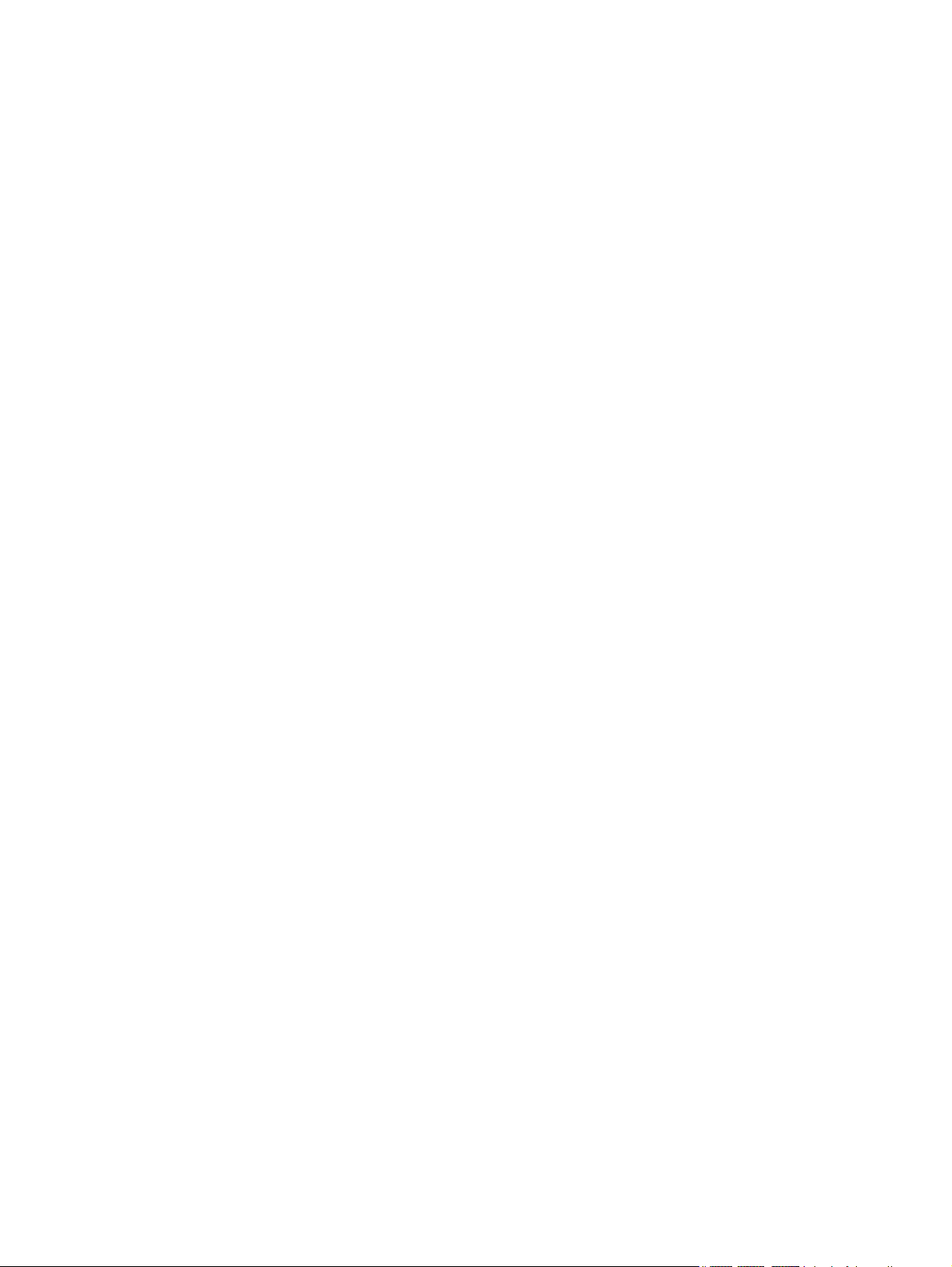
Käyttöopas
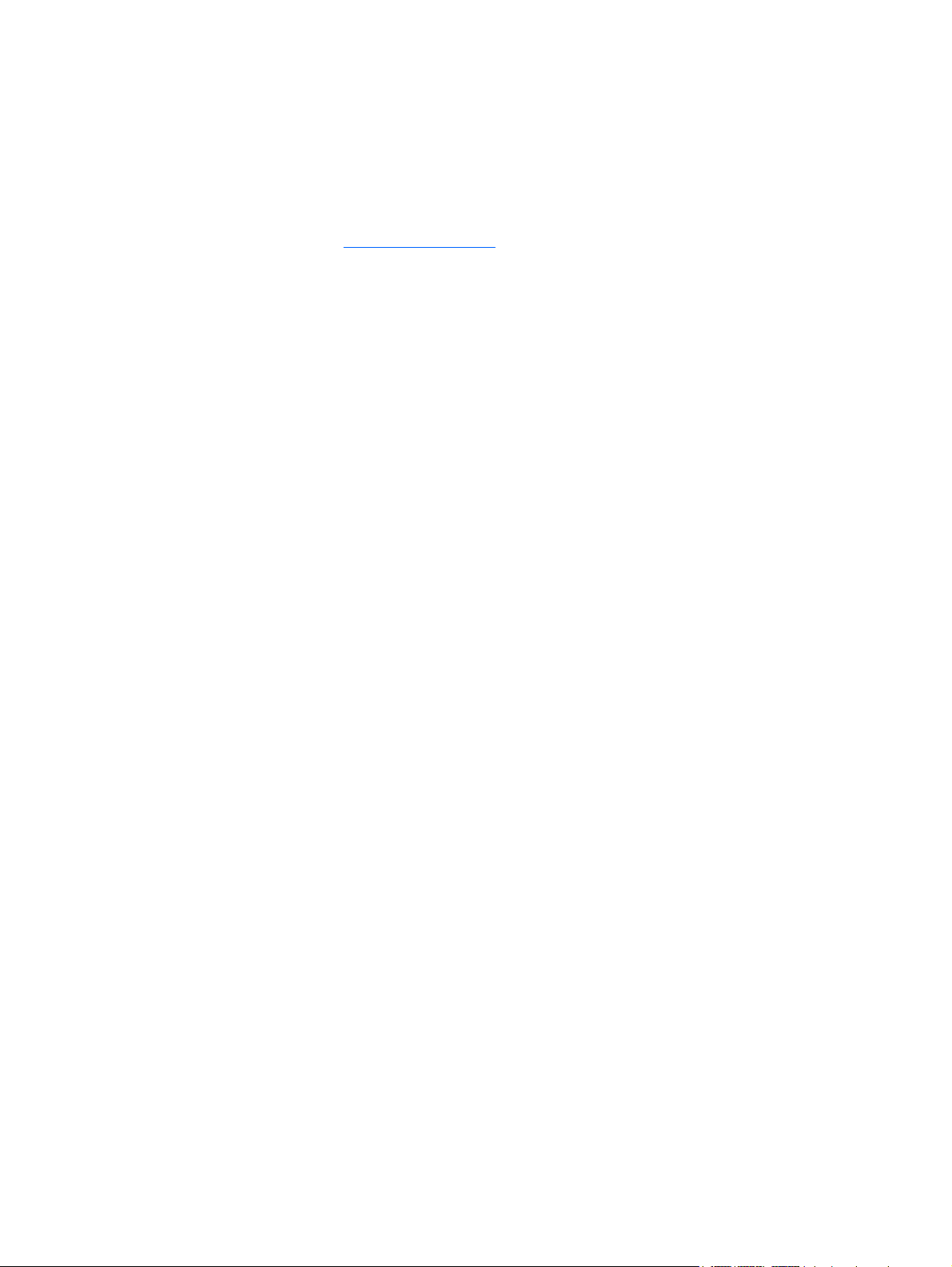
© Copyright 2009 Hewlett-Packard
Development Company, L.P.
Microsoft ja Windows ovat Microsoft
Corporationin Yhdysvalloissa rekisteröimiä
tavaramerkkejä. Bluetooth on omistajansa
tavaramerkki, jota Hewlett-Packard
Company käyttää lisenssillä. SD-logo on
omistajansa tavaramerkki.
Tässä olevat tiedot voivat muuttua ilman
ennakkoilmoitusta. Ainoat HP:n tuotteita ja
palveluja koskevat takuut mainitaan erikseen
kyseisten tuotteiden ja palveluiden mukana
toimitettavissa takuuehdoissa. Tässä
aineistossa olevat tiedot eivät oikeuta
lisätakuisiin. HP ei vastaa tässä esiintyvistä
mahdollisista teknisistä tai toimituksellisista
virheistä tai puutteista.
Ensimmäinen painos: elokuu 2009
Oppaan osanumero: 575020-351
Tuotetta koskeva ilmoitus
Tässä oppaassa on tietoja ominaisuuksista,
jotka ovat yhteisiä useimmille malleille.
Omassa tietokoneessasi ei välttämättä ole
kaikkia näitä ominaisuuksia.
Käyttöoppaan
Web-sivustosta osoitteesta
http://www.hp.com/support.
uusimmat tiedot saat HP:n
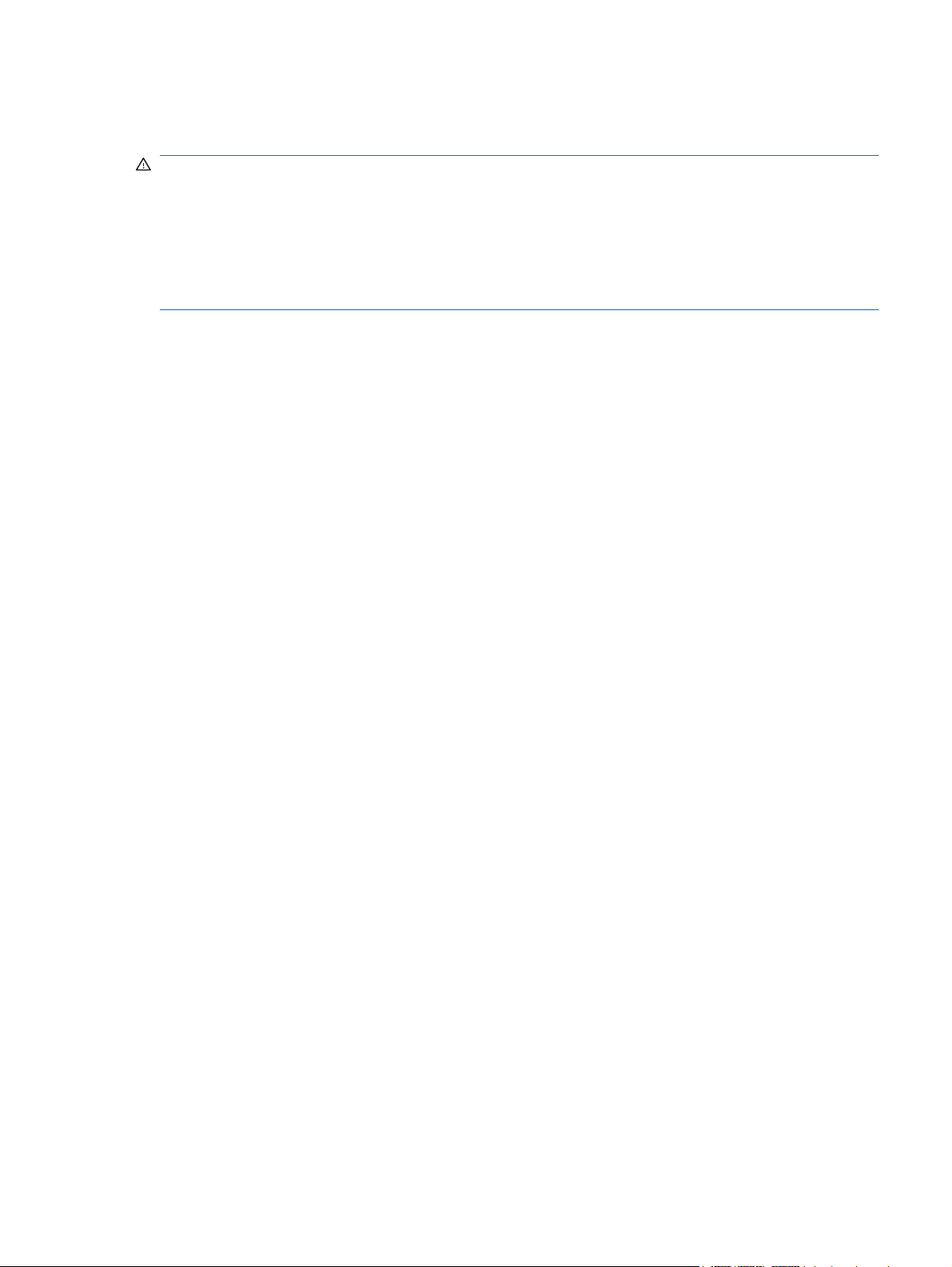
Turvallisuusohjeet
VAARA Älä pidä tietokonetta suoraan sylissä tai tuki tietokoneen jäähdytysaukkoja. Näin voit
vähentää lämmön aiheuttamien vammojen sekä tietokoneen ylikuumenemisen riskiä. Käytä tietokonetta
vain kovalla ja tasaisella alustalla. Älä anna tietokoneen vieressä olevan (valinnaisen) tulostimen tai
muun kovan esineen tai tyynyn, maton, vaatteen tai muun pehmeän esineen estää tietokoneen
ilmanvaihtoa. Älä anna verkkovirtalaitteen koskea ihoa tai tyynyä, mattoa, vaatetta tai muuta pehmeää
pintaa käytön aikana. Tämä tietokone ja verkkovirtalaite täyttävät kansainvälisessä
informaatioteknologian laitteiden turvallisuutta koskevassa IEC 60950 -standardissa määritetyt,
käyttäjän ulottuvissa olevien pintojen lämpötilaa koskevat määräykset.
iii
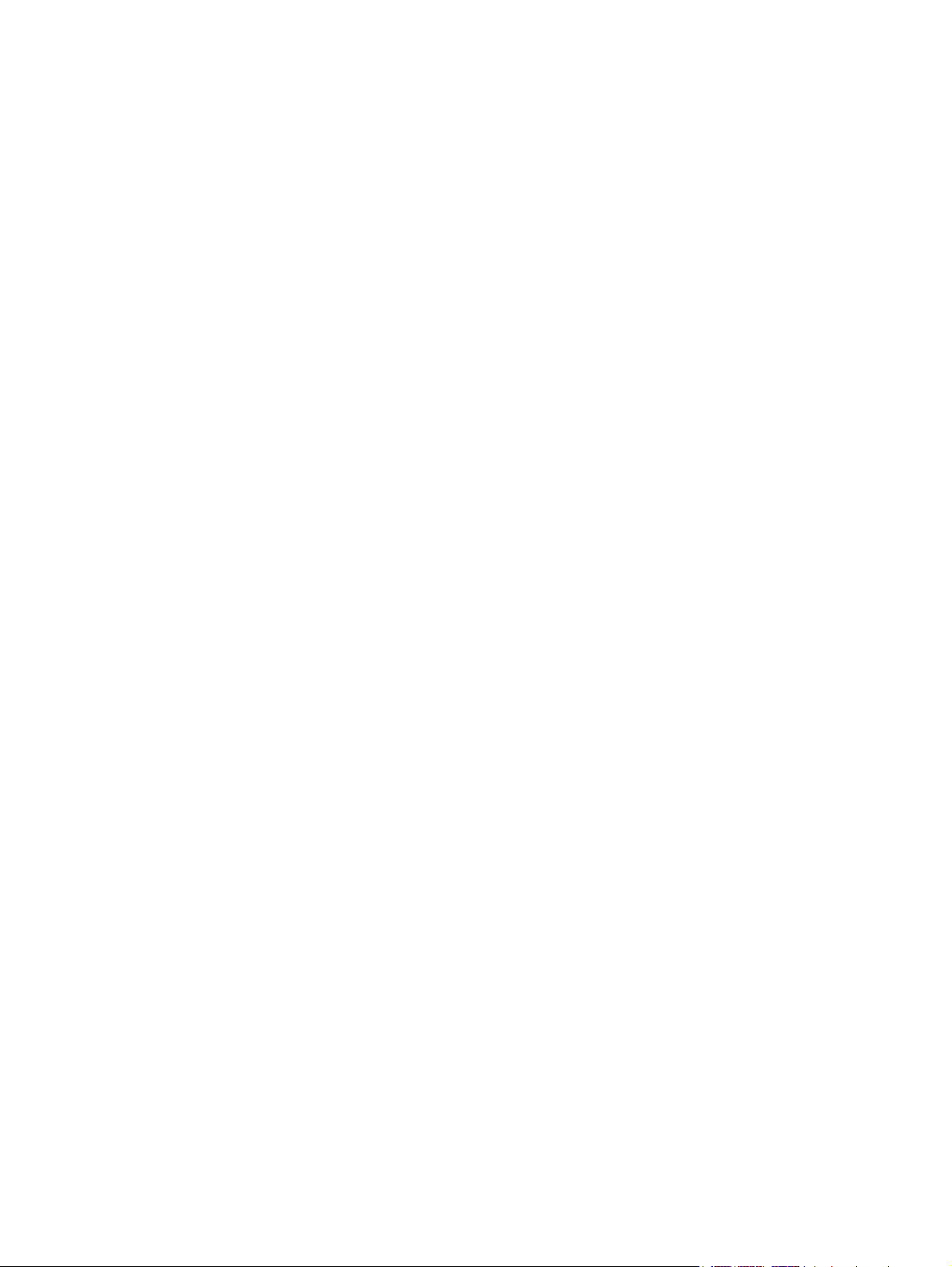
iv Turvallisuusohjeet
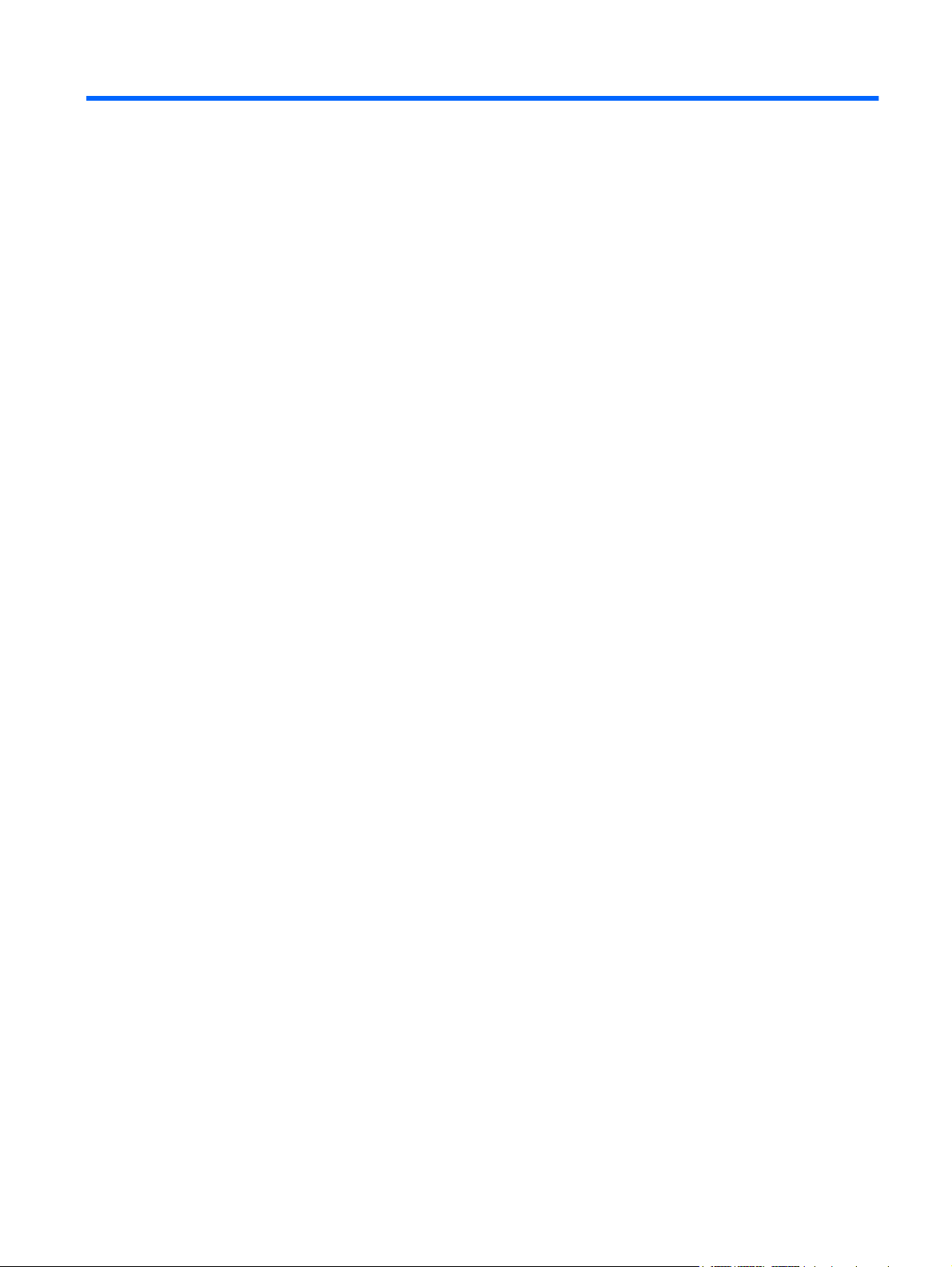
Sisällysluettelo
1 Kannettavan tietokoneen esittely
Laitteiston tunnistaminen ...................................................................................................................... 1
Päällä olevat osat ................................................................................................................ 1
Kosketusalusta .................................................................................................... 1
Merkkivalot .......................................................................................................... 2
Painikkeet ja sormenjälkitunnistimet (vain tietyt mallit) ....................................... 3
Näppäimet ........................................................................................................... 5
Edessä olevat osat .............................................................................................................. 5
Oikealla sivulla olevat osat .................................................................................................. 6
Vasemmalla sivulla olevat osat ............................................................................................ 7
Näytön osat .......................................................................................................................... 8
Pohjassa olevat osat ............................................................................................................ 9
Langattomat antennit ........................................................................................................... 9
Lisälaitteet .......................................................................................................................... 10
Tarrojen tunnistaminen ....................................................................................................................... 11
2 Langaton yhteys ja lähiverkko
Langattomien laitteiden käyttäminen .................................................................................................. 14
Langattoman yhteyden ja verkon tilan kuvakkeiden tunnistaminen ................................... 14
Langattoman yhteyden säätimien käyttäminen ................................................................. 15
Langattoman yhteyden painikkeen käyttäminen ................................................................ 15
Wireless Assistant -ohjelmiston käyttäminen (vain tietyt mallit) ......................................... 16
Käyttöjärjestelmän hallintatoimintojen käyttäminen ........................................................... 16
WLAN-laitteen käyttäminen ................................................................................................................ 17
WLAN-verkon määrittäminen ............................................................................................. 17
Langattoman lähiverkon suojaaminen ............................................................................... 17
Liittäminen WLAN-verkkoon .............................................................................................. 18
Verkkovierailu toiseen verkkoon ........................................................................................ 19
HP:n mobiililaajakaistan käyttäminen (vain tietyt mallit) ..................................................................... 20
SIM-kortin asettaminen paikalleen ..................................................................................... 20
SIM-kortin poistaminen ...................................................................................................... 23
Langattomien Bluetooth-laitteiden käyttäminen (vain tietyt mallit) ..................................................... 25
Bluetooth ja Internet-yhteyden jakaminen (Internet Connection Sharing – ICS) ............... 25
Langattoman yhteyden ongelmien vianmääritys ................................................................................ 26
v
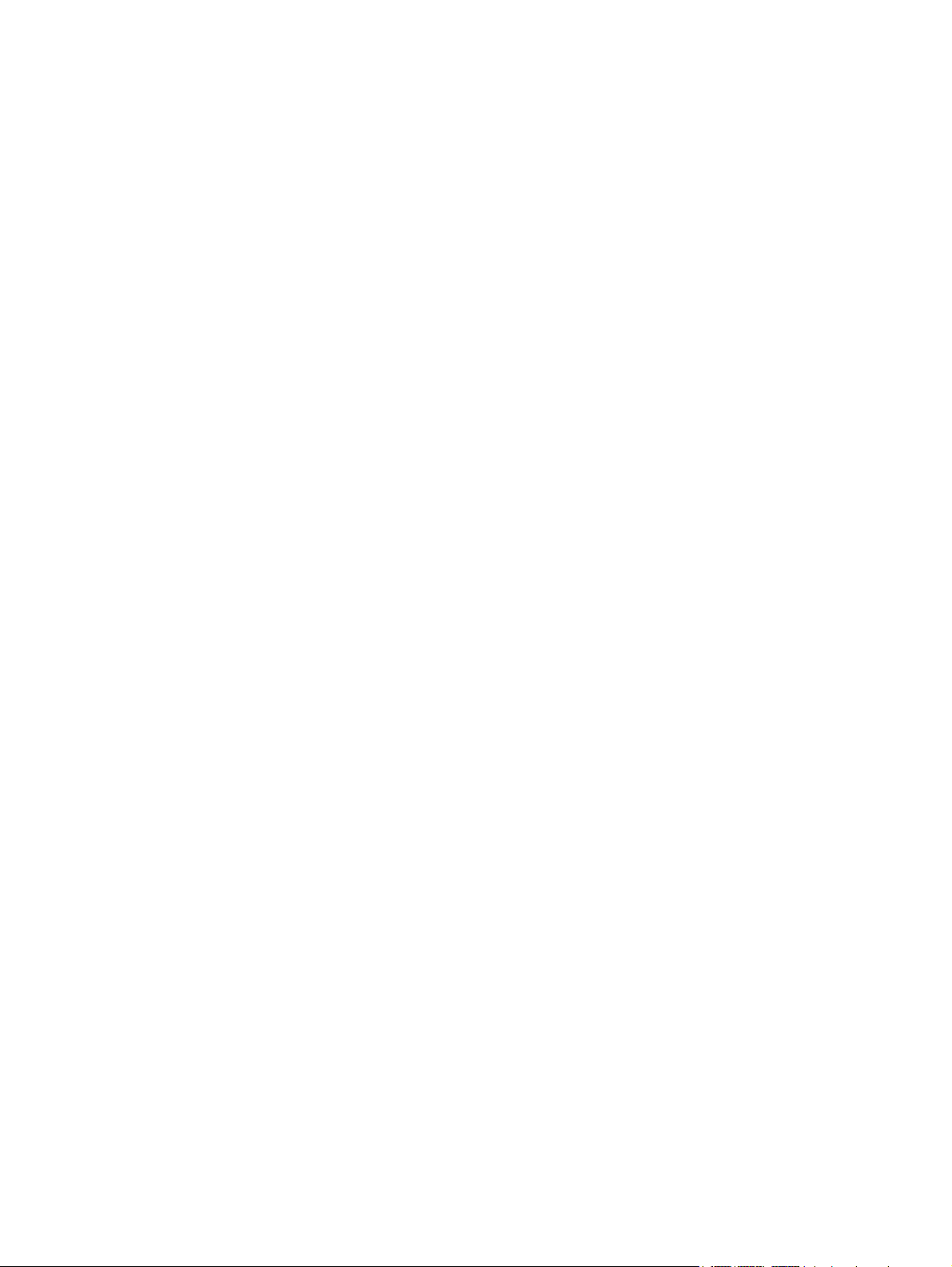
Yhteyttä WLAN-verkkoon ei voi muodostaa ...................................................................... 26
Yhteyttä haluttuun WLAN-verkkoon ei voi muodostaa ...................................................... 27
Verkon kuvake ei näy ........................................................................................................ 27
Nykyiset WLAN-verkon suojauskoodit eivät ole käytettävissä ........................................... 27
WLAN-yhteys on erittäin heikko ......................................................................................... 28
Yhteyttä langattomaan reitittimeen ei voi muodostaa ........................................................ 28
Liittäminen lähiverkkoon (LAN) .......................................................................................................... 29
3 Osoitinlaitteet ja näppäimistö
Osoitinlaitteiden käyttäminen ............................................................................................................. 30
Osoitinlaitteiden asetusten määrittäminen ......................................................................... 30
Kosketusalustan käyttäminen ............................................................................................ 30
Vieritys kahdella sormella (vain tietyt mallit) ..................................................... 30
Kääntö (vain tietyt mallit) ................................................................................... 31
Nipistys (vain tietyt mallit) .................................................................................. 31
Pikanäppäimien käyttäminen ............................................................................................................. 32
Kosketusnäytön käyttäminen (vain tietyt mallit) ................................................................................. 36
Naputus (tai napsautus) ..................................................................................................... 36
Liikauttaminen .................................................................................................................... 36
Vetäminen .......................................................................................................................... 36
Vieritys ............................................................................................................................... 37
Kääntö ............................................................................................................................... 37
Nipistys .............................................................................................................................. 37
Kosketusnäytön asetusten määrittäminen ......................................................................... 38
Numeronäppäimistön käyttäminen ..................................................................................................... 39
Upotetun numeronäppäimistön käyttäminen ..................................................................... 39
Upotetun numeronäppäimistön ottaminen käyttöön ja poistaminen
käytöstä ............................................................................................................. 39
Upotetun numeronäppäimistön näppäintoimintojen vaihtaminen ..................... 40
Valinnaisen ulkoisen numeronäppäimistön käyttäminen ................................................... 40
Kosketusalustan ja näppäimistön puhdistaminen .............................................................................. 40
4 Multimedia
Multimediaominaisuudet ..................................................................................................................... 41
Multimediaohjelmisto .......................................................................................................................... 45
Ääni .................................................................................................................................................... 47
vi
Multimediavarusteiden tunnistaminen ............................................................................... 41
Äänenvoimakkuuden säätäminen ...................................................................................... 43
Mediatoimintojen käyttäminen ........................................................................................... 44
Mediatoimintojen pikanäppäinten käyttäminen ................................................. 44
HP TouchSmart- tai HP MediaSmart -ohjelmiston käyttäminen ........................................ 45
Muun multimediaohjelmiston käyttäminen ......................................................................... 46
Multimediaohjelmiston asentaminen levyltä ...................................................................... 46
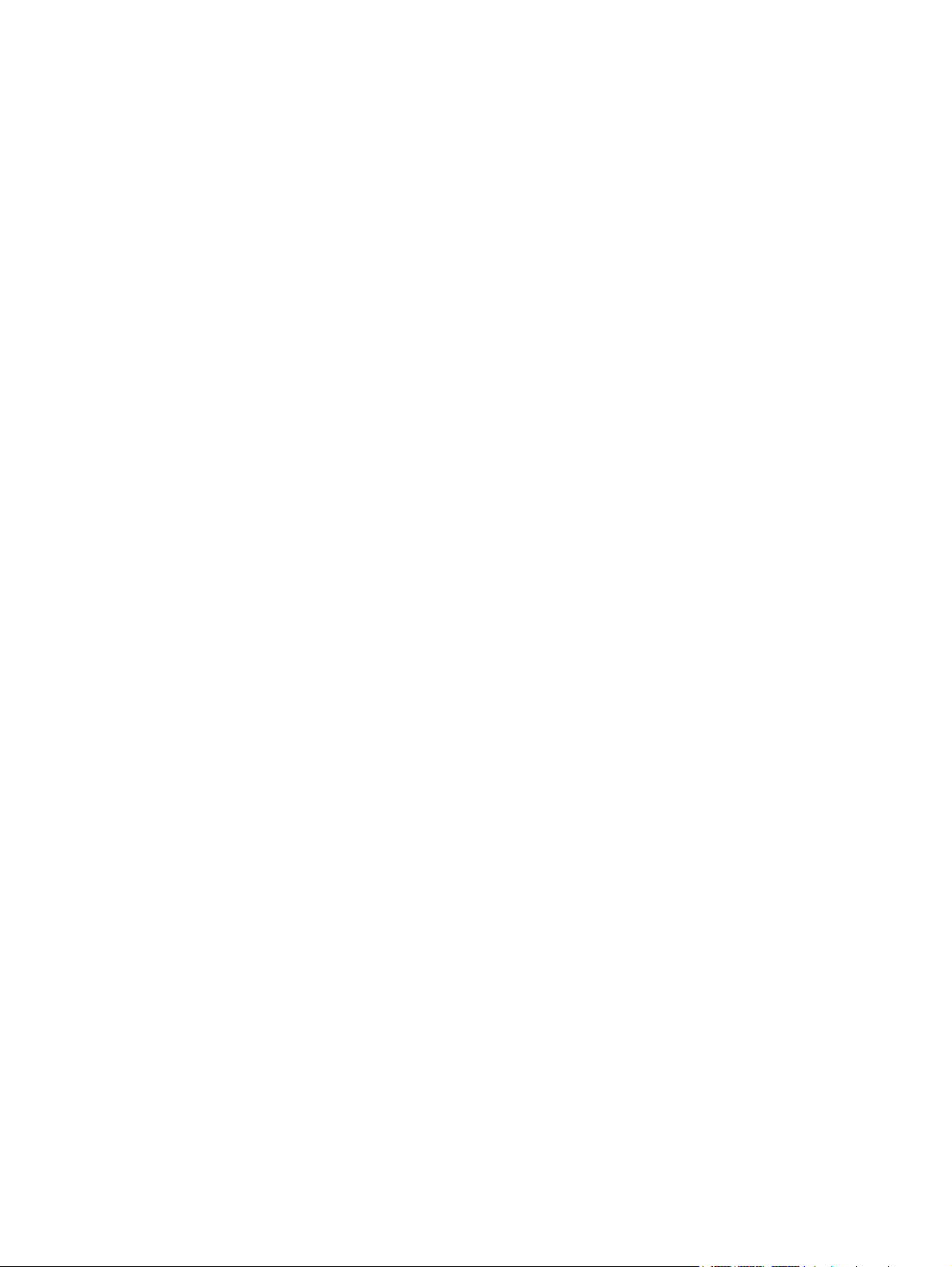
Ulkoisten äänilaitteiden liittäminen ..................................................................................... 47
Äänitoimintojen tarkistaminen ............................................................................................ 47
Video .................................................................................................................................................. 49
Ulkoisen näytön tai projektorin liittäminen ......................................................................... 49
HDMI-laitteen liittäminen .................................................................................................... 49
HDMI-portin äänitoimintojen määrittäminen (vain tietyissä malleissa) .............. 50
Verkkokamera .................................................................................................................................... 51
Verkkokameran ominaisuuksien säätäminen .................................................................... 52
Vianmääritys ....................................................................................................................................... 52
Levykelkka ei avaudu levyn poistamista varten ................................................................. 52
Tietokone ei tunnista optista asemaa ................................................................................ 53
Levyä ei toisteta ................................................................................................................. 54
Levyä ei toisteta automaattisesti ........................................................................................ 54
Elokuvan toisto pysähtyy tai keskeytyy, tai toistossa esiintyy häiriöitä .............................. 55
Elokuva ei näy ulkoisessa näytössä .................................................................................. 55
Levyn polttaminen ei käynnisty, tai se keskeytyy ennen levyn valmistumista ................... 55
Kun DVD- tai BD-levyä toistetaan Windows Media Playerillä, ääni tai kuva puuttuu ........ 56
Laiteohjain on asennettava uudelleen ............................................................................... 56
Uusimpien HP-laiteohjainten hankkiminen ........................................................ 56
Uusimpien Windows-laiteohjainten hankkiminen .............................................. 57
5 Virranhallinta
Virranhallinta-asetusten määrittäminen .............................................................................................. 58
Ulkoisen verkkovirtalähteen käyttäminen ........................................................................................... 61
Akkuvirran käyttäminen ...................................................................................................................... 62
Virransäästötilojen käyttäminen ......................................................................................... 58
Tietokoneen siirtäminen lepotilaan ja aktivoiminen lepotilasta .......................... 58
Tietokoneen siirtäminen horrostilaan ja aktivoiminen horrostilasta ................... 59
Akkumittarin käyttäminen ................................................................................................... 59
Virrankäyttösuunnitelmien käyttäminen ............................................................................. 60
Käytössä olevan virrankäyttösuunnitelman tarkasteleminen ............................ 60
Toisen virrankäyttösuunnitelman valitseminen ................................................. 60
Virrankäyttösuunnitelmien mukauttaminen ....................................................... 60
Salasanasuojauksen asettaminen lepotilasta aktivointia varten ........................................ 60
Verkkovirtalaitteen liittäminen ............................................................................................ 61
Verkkovirtalaitteen testaaminen ......................................................................................... 62
Akkujen tunnistaminen ....................................................................................................... 63
Akun tietojen etsiminen Ohje ja tuki -osiosta ..................................................................... 63
Akun tarkistus -toiminnon käyttäminen .............................................................................. 63
Akun jäljellä olevan varauksen näyttäminen ...................................................................... 63
Akun asettaminen paikalleen tai sen irrottaminen ............................................................. 63
Akun lataaminen ................................................................................................................ 65
Akun latauksen purkautumisajan maksimoiminen ............................................................. 66
vii
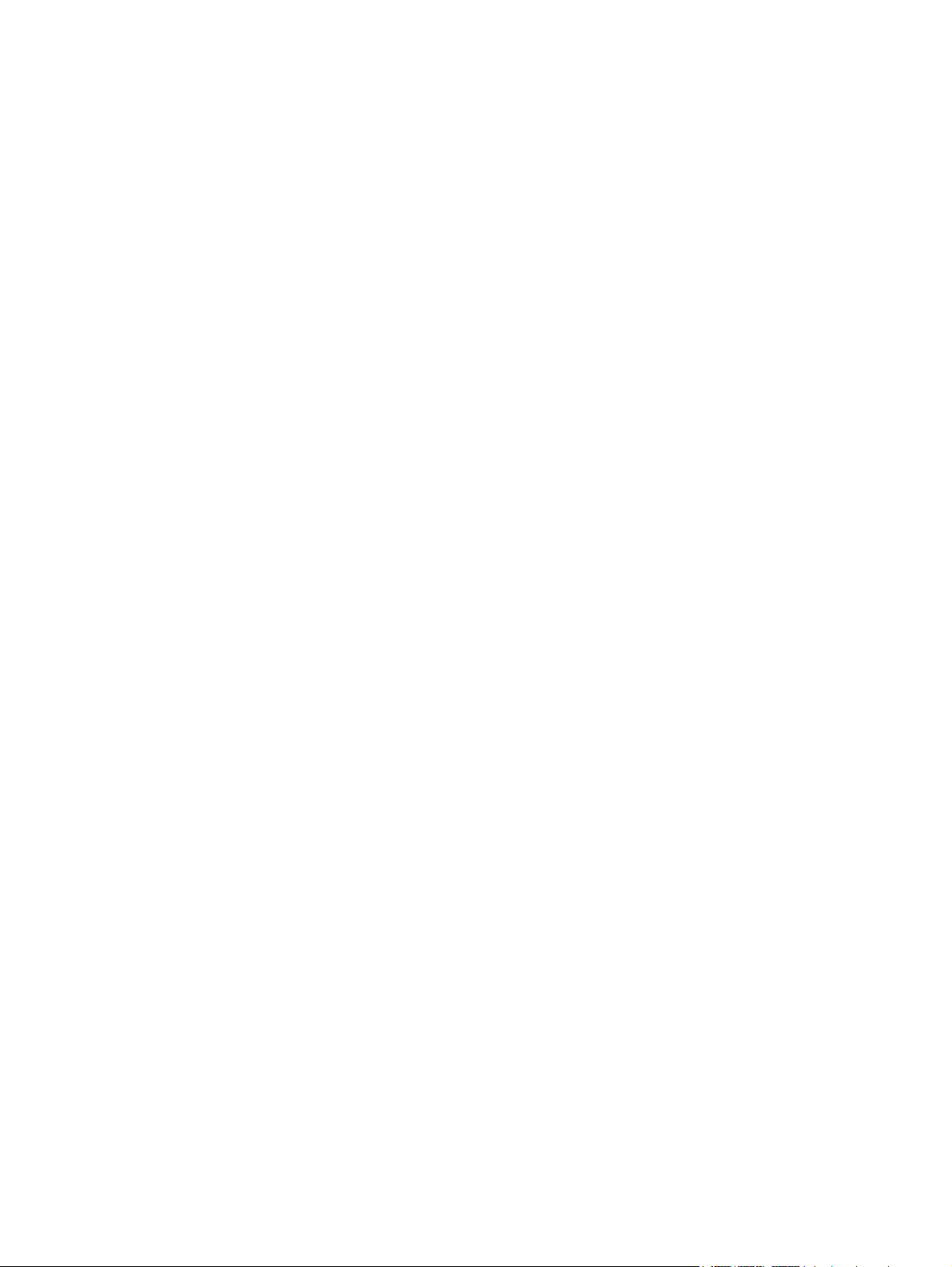
Akun heikon varaustason hallinta ...................................................................................... 66
Akun heikon varaustason tunnistaminen .......................................................... 66
Akun heikon varaustason korjaaminen ............................................................. 66
Akun heikon varaustason korjaaminen, kun saatavilla ei ole
ulkoista virtalähdettä ......................................................................... 66
Akun heikon varaustason korjaaminen, kun saatavilla on ladattu
akku .................................................................................................. 67
Akun heikon varaustason korjaaminen, kun saatavilla ei ole mitään
virtalähdettä ...................................................................................... 67
Akun heikon varaustason korjaaminen, kun tietokonetta ei voi
poistaa horrostilasta ......................................................................... 67
Akun kalibroiminen ............................................................................................................ 67
Vaihe 1: Akun lataaminen täyteen .................................................................... 67
Vaihe 2: Lepotilan ja horrostilan poistaminen käytöstä ..................................... 68
Vaihe 3: Akun latauksen purkaminen ................................................................ 68
Vaihe 4: Akun lataaminen uudelleen täyteen .................................................... 69
Vaihe 5: Lepotilan ja horrostilan ottaminen uudelleen käyttöön ........................ 69
Akun virran säästäminen ................................................................................................... 69
Akun säilyttäminen ............................................................................................................. 69
Käytetyn akun hävittäminen ............................................................................................... 70
Akun vaihtaminen .............................................................................................................. 70
Tietokoneen sammuttaminen ............................................................................................................. 70
6 Asemat
Asennettujen asemien tunnistaminen ................................................................................................ 72
Asemien käsitteleminen ..................................................................................................................... 72
Optisen aseman käyttäminen ............................................................................................................. 73
Asennetun optisen aseman tunnistaminen ........................................................................ 73
Optisten levyjen käyttäminen ............................................................................................. 74
Oikean levyn valitseminen (CD, DVD ja BD) ..................................................................... 74
CD-R-levyt ......................................................................................................... 75
CD-RW-levyt ..................................................................................................... 75
DVD±R-levyt ..................................................................................................... 75
DVD±RW-levyt .................................................................................................. 75
LightScribe DVD+R -levyt ................................................................................. 75
Blu-ray-levy ....................................................................................................... 75
CD-, DVD- tai BD-levyn toistaminen .................................................................................. 76
Automaattisen käynnistyksen määrittäminen .................................................................... 76
DVD-aseman aluekohtaisten asetusten muuttaminen ....................................................... 77
Tekijänoikeuksia koskevat varoitukset ............................................................................... 77
CD- tai DVD-levyn kopioiminen ......................................................................................... 78
CD- tai DVD-levyn luominen (polttaminen) ........................................................................ 78
Optisen levyn (CD-, DVD- tai BD-levyn) poistaminen ........................................................ 79
Kiintolevyn suorituskyvyn parantaminen ............................................................................................ 79
viii
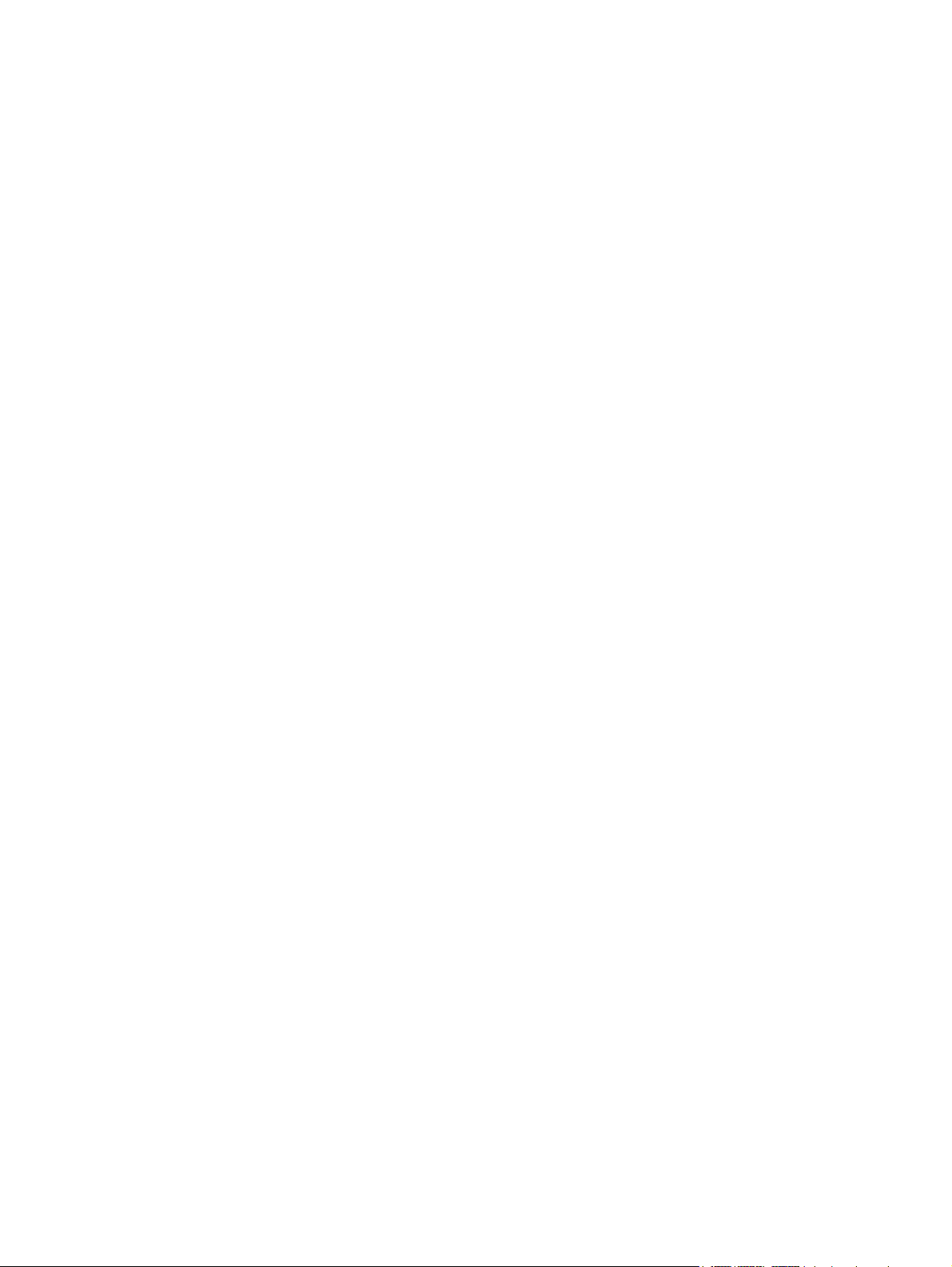
Levyn eheytyksen käyttäminen .......................................................................................... 79
Levyn uudelleenjärjestämisen käyttäminen ....................................................................... 80
HP ProtectSmart Hard Drive Protection -ohjelmiston käyttäminen .................................................... 80
HP ProtectSmart -kiintolevysuojauksen tilan tunnistaminen .............................................. 80
HP ProtectSmart -kiintolevysuojausohjelmiston käyttäminen ............................................ 81
Kiintolevyn vaihtaminen ...................................................................................................................... 82
7 Ulkoiset laitteet
USB-laitteen käyttäminen ................................................................................................................... 85
USB-laitteen liittäminen ..................................................................................................... 85
USB-laitteen poistaminen .................................................................................................. 86
eSATA-laitteen käyttäminen ............................................................................................................... 87
eSATA-laitteen liittäminen ................................................................................................. 87
eSATA-laitteen poistaminen .............................................................................................. 87
8 Ulkoiset mediakortit
Digitaalisten tallennusvälineiden korttipaikan korttien käyttäminen .................................................... 90
Digitaalisen kortin asettaminen paikalleen ......................................................................... 90
Digitaalisen kortin poistaminen .......................................................................................... 91
ExpressCard-korttien käyttäminen ..................................................................................................... 92
ExpressCard-kortin määritysten tekeminen ....................................................................... 92
ExpressCard-kortin asettaminen paikalleen ...................................................................... 92
ExpressCard-kortin poistaminen ........................................................................................ 93
9 Muistimoduulit
Muistimoduulien lisääminen tai vaihtaminen ...................................................................................... 96
Muistimoduulin lisääminen laajennusmuistimoduulipaikkaan tai muistimoduulin
vaihtaminen ....................................................................................................................... 96
Päämuistimoduulipaikassa olevan muistimoduulin päivittäminen ..................................... 99
10 Suojaustoiminnot
Tietokoneen suojaaminen ................................................................................................................ 103
Salasanojen käyttäminen ................................................................................................................. 104
Windows-salasanojen määrittäminen .............................................................................. 104
Salasanojen määrittäminen Tietokoneen asetukset -apuohjelmassa .............................. 105
Virustorjuntaohjelmiston käyttäminen ............................................................................................... 108
Palomuuriohjelmiston käyttäminen ................................................................................................... 109
Järjestelmänvalvojan salasana ....................................................................... 105
Järjestelmänvalvojan salasanan hallinta ........................................ 106
Järjestelmänvalvojan salasanan antaminen ................................... 106
Käynnistyssalasana ........................................................................................ 106
Käynnistyssalasanan hallinta ......................................................... 107
Käynnistyssalasanan antaminen .................................................... 107
ix
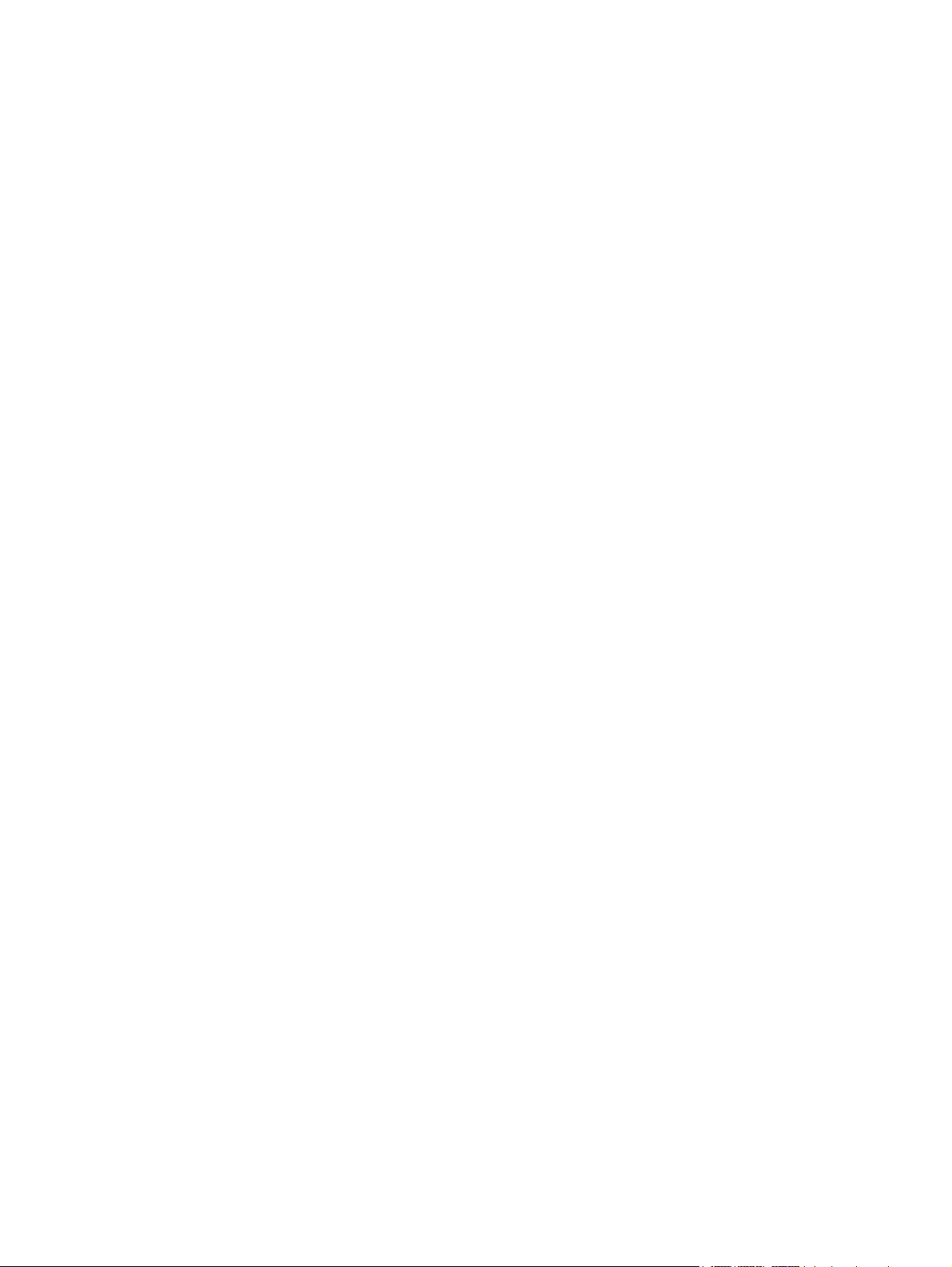
Kriittisten suojauspäivitysten asentaminen ....................................................................................... 110
Valinnaisen vaijerilukon asentaminen .............................................................................................. 111
Sormenjälkitunnistimen käyttäminen (vain tietyt mallit) .................................................................... 111
Sormenjälkitunnistimen löytäminen ................................................................................. 112
Sormenjälkien rekisteröiminen ......................................................................................... 112
Windowsiin kirjautuminen rekisteröidyn sormenjäljen avulla ........................................... 113
Liite A Tietokoneen asetukset -apuohjelma
Tietokoneen asetukset -apuohjelman käynnistäminen .................................................................... 115
Tietokoneen asetukset -apuohjelman käyttäminen .......................................................................... 116
Tietokoneen asetukset -apuohjelman kielen muuttaminen .............................................. 116
Siirtyminen ja valitseminen Tietokoneen asetukset -apuohjelmassa ............................... 116
Järjestelmätietojen tuominen näyttöön ............................................................................ 117
Oletusasetusten palauttaminen Tietokoneen asetukset -apuohjelmassa ........................ 117
Tietokoneen asetukset -apuohjelman lopettaminen ........................................................ 118
Tietokoneen asetukset -apuohjelman valikot ................................................................................... 119
Main menu (Päävalikko) .................................................................................................. 119
Security (Turvallisuus) -valikko ........................................................................................ 119
System Configuration (Järjestelmän kokoonpano) -valikko ............................................. 119
Diagnostics (Diagnostiikka) -valikko ................................................................................ 120
Liite B Ohjelmistopäivitykset
BIOSin päivittäminen ........................................................................................................................ 122
BIOS-version määrittäminen ............................................................................................ 122
BIOS-päivityksen lataaminen ........................................................................................... 122
Ohjelmien ja ohjainten päivittäminen ................................................................................................ 124
Hakemisto ........................................................................................................................................................ 125
x
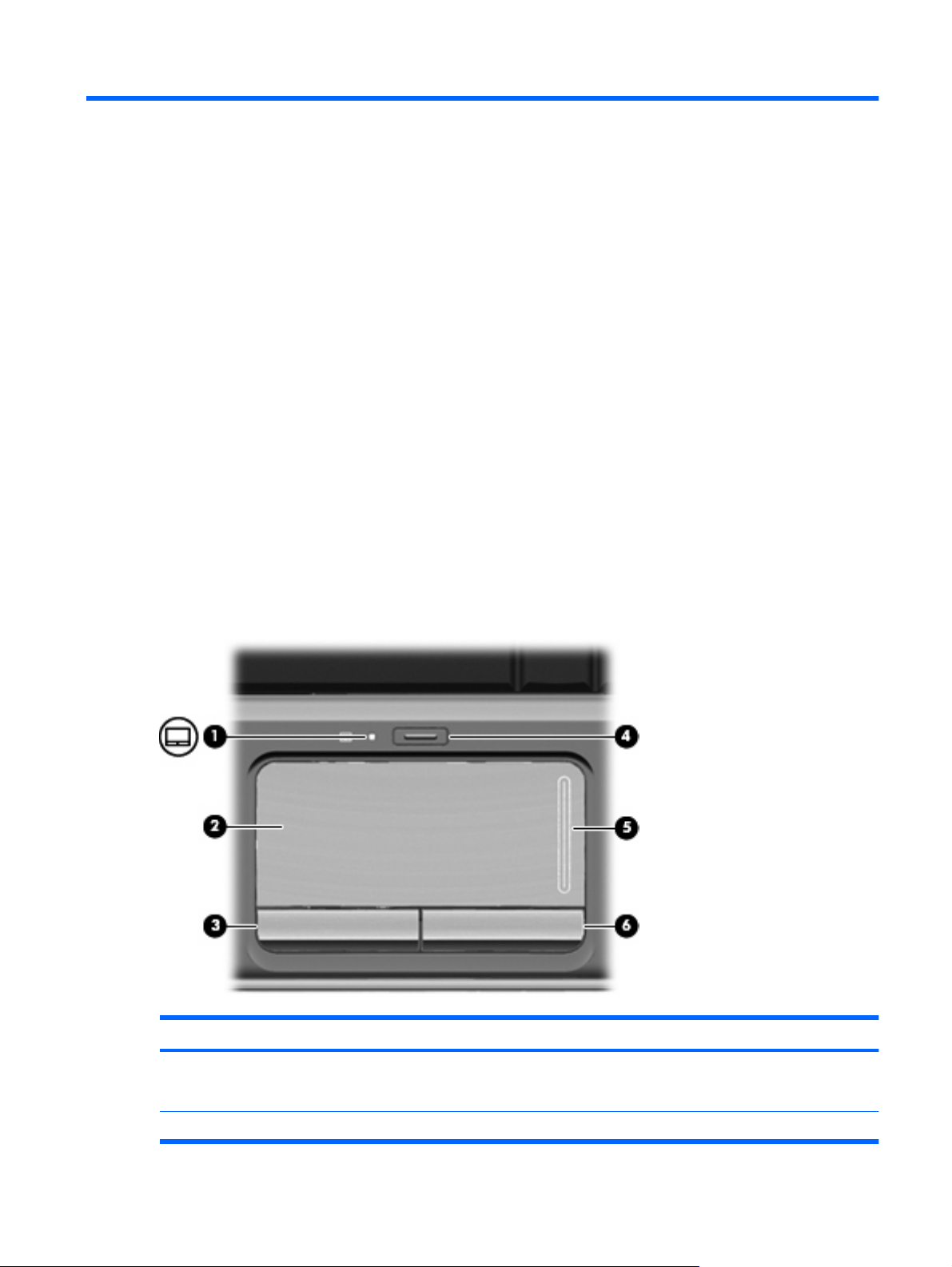
1 Kannettavan tietokoneen esittely
Laitteiston tunnistaminen
Tietokoneen mukana tulevat osat voivat vaihdella maantieteellisen alueen ja tietokoneen mallin
mukaan. Tämän luvun kuvissa esitellään ne tavalliset ominaisuudet, jotka löytyvät useimmista malleista.
Voit tuoda näkyviin tietokoneeseen asennettujen laitteiden luettelon seuraavasti:
1. Valitse Käynnistä > Ohjauspaneeli > Järjestelmä ja suojaus.
2. Valitse Järjestelmä-alueelta Laitehallinta.
Voit myös lisätä uusia laitteita ja muuttaa laitemäärityksiä Laitehallinta-kohdassa.
Päällä olevat osat
Kosketusalusta
Kohde Kuvaus
(1) Kosketusalustan merkkivalo
Valkoinen: Kosketusalusta on käytössä.
●
Keltainen: Kosketusalusta on poistettu käytöstä.
●
(2) Kosketusalusta* Siirtää osoitinta sekä valitsee ja aktivoi näytössä olevia kohteita.
Laitteiston tunnistaminen 1
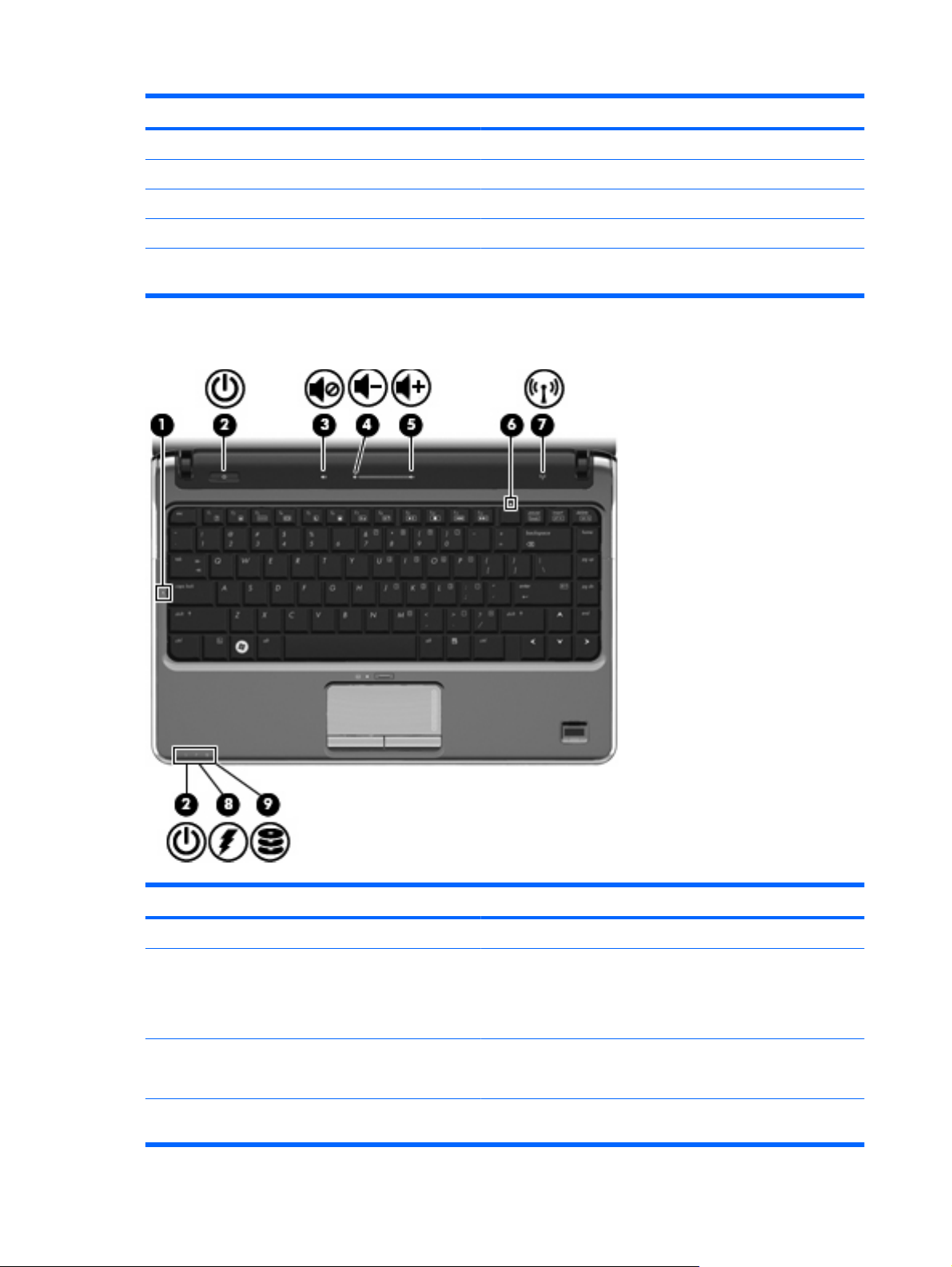
Kohde Kuvaus
(3) Kosketusalustan vasen painike* Toimii kuten ulkoisen hiiren ykköspainike.
(4) Kosketusalustan käynnistys/sammutuspainike Ottaa kosketusalustan käyttöön tai poistaa sen käytöstä.
(5) Kosketusalustan säätöalue Vierittää ylös- tai alaspäin.
(6) Kosketusalustan oikea painike* Toimii kuten ulkoisen hiiren kakkospainike.
*Taulukossa näkyvät tehdasasetukset. Jos haluat tarkastella ja muuttaa osoitinlaitteen asetuksia, valitse Käynnistä > Laitteet
ja tulostimet. Napsauta sitten hiiren kakkospainikkeella tietokonettasi vastaavaa laitetta ja valitse Hiiren asetukset.
Merkkivalot
Kohde Kuvaus
(1) Caps lock -merkkivalo Valo palaa: Aakkoslukko (caps lock) on käytössä.
(2) Virran merkkivalot (2)*
(3) Mykistyksen merkkivalo
(4) Äänenvoimakkuuden vähennyksen merkkivalo Valo palaa: Äänenvoimakkuuden säätöaluetta käytetään
2 Luku 1 Kannettavan tietokoneen esittely
Valo palaa: Tietokone on käynnissä.
●
Valo vilkkuu: Tietokone on lepotilassa.
●
Valo ei pala: Tietokone on sammutettuna tai horrostilassa.
●
Valkoinen: Tietokoneen ääni on kytketty päälle.
●
Keltainen: Tietokoneen ääni on mykistetty.
●
kaiuttimen äänenvoimakkuuden vähentämiseen.
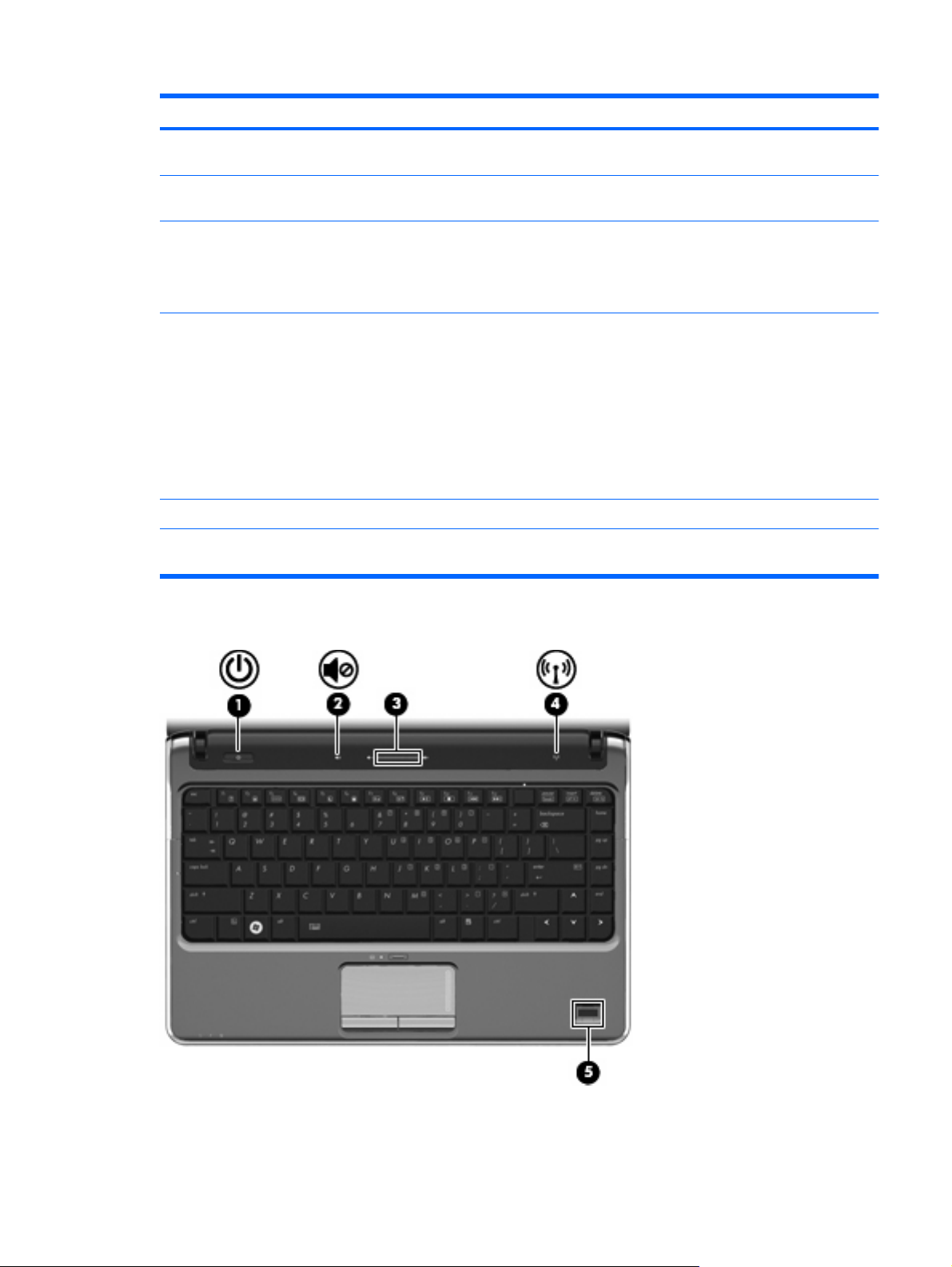
Kohde Kuvaus
(5) Äänenvoimakkuuden lisäyksen merkkivalo Valo palaa: Äänenvoimakkuuden säätöaluetta käytetään
kaiuttimen äänenvoimakkuuden lisäämiseen.
(6) Num lock -merkkivalo Valo palaa: Numerolukitus (num lock) tai upotettu
(7) Langattoman laitteen merkkivalo
(8) Akun merkkivalo
(9) Aseman merkkivalo Valo vilkkuu: Kiintolevy tai optinen asema on käytössä.
*Molemmilla virran merkkivaloilla on sama käyttötarkoitus. Virtapainikkeen merkkivalo palaa vain, kun tietokone on avattuna.
Tietokoneen etupuolella oleva virran merkkivalo palaa sekä tietokoneen ollessa avattuna että suljettuna.
numeronäppäimistö on käytössä.
Valo palaa: Sisäinen langaton laite, kuten langaton
●
lähiverkkolaite (WLAN) ja/tai Bluetooth®-laite, on
toiminnassa.
Valo ei pala: Kaikista langattomista laitteista on katkaistu virta.
●
Valo palaa: Akku on latautumassa.
●
Valo vilkkuu: Akku on tietokoneen ainoa virtalähde, ja sen
●
varaustila on heikko. Kun akun varaustila on kriittisen heikko,
akun merkkivalo alkaa vilkkua nopeasti.
Valo ei pala: Jos tietokone on liitetty ulkoiseen
●
virtalähteeseen, merkkivalo sammuu, kun tietokoneen kaikki
akut ovat täyteen ladattuja. Jos tietokonetta ei ole liitetty
ulkoiseen virtalähteeseen, valo pysyy sammuneena, kunnes
tietokoneen akun varaustila laskee alhaiseksi.
Painikkeet ja sormenjälkitunnistimet (vain tietyt mallit)
Laitteiston tunnistaminen 3
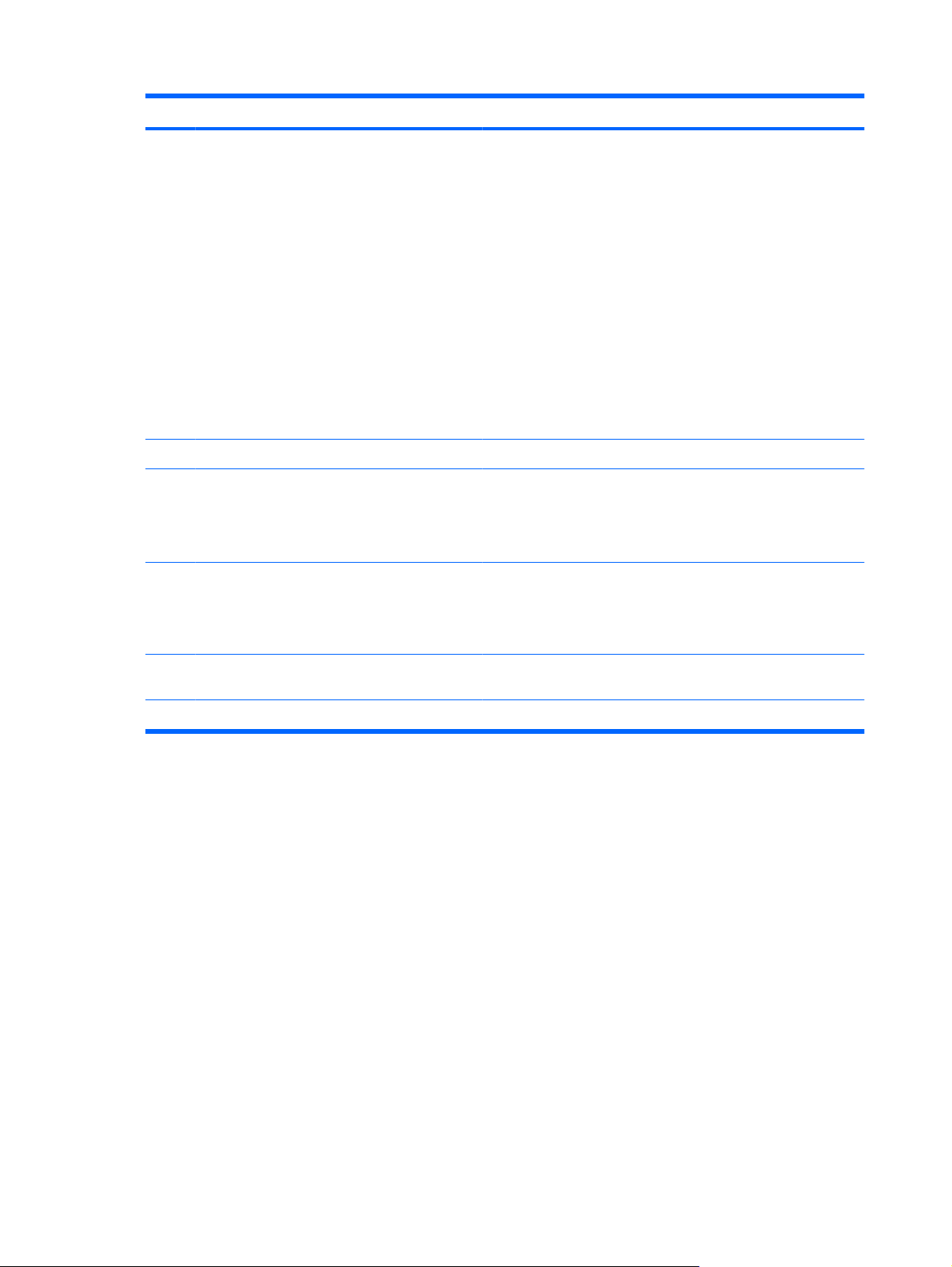
Kohde Kuvaus
(1) Virtapainike*
(2) Mykistyspainike Mykistää tai palauttaa kaiuttimen äänet.
(3) Äänenvoimakkuuden säätöalue Jos haluat pienentää äänenvoimakkuutta, liu'uta sormeasi
(4) Langattoman laitteen painike Ottaa langattomat ominaisuudet käyttöön tai poistaa ne käytöstä,
Kun tietokone ei ole käynnissä, voit käynnistää sen
●
painamalla virtapainiketta.
Kun tietokone on käynnissä, voit siirtää sen lepotilaan
●
painamalla virtapainiketta lyhyesti.
Kun tietokone on lepotilassa, voit poistua lepotilasta
●
painamalla virtapainiketta lyhyesti.
Kun tietokone on horrostilassa, voit poistua horrostilasta
●
painamalla virtapainiketta lyhyesti.
Jos tietokone ei vastaa komentoihin eikä Microsoft Windows®
-virrankatkaisutoimintoja voi käyttää, katkaise tietokoneesta virta
pitämällä virtapainiketta alhaalla vähintään viisi sekuntia.
Saat Virranhallinta-asetuksia koskevia lisätietoja valitsemalla
Käynnistä > Ohjauspaneeli > Järjestelmä ja suojaus >
Virranhallinta-asetukset.
vasemmalle äänenvoimakkuuden säätöalueella tai paina
miinusmerkkiä. Jos haluat suurentaa äänenvoimakkuutta, liu'uta
sormeasi oikealle äänenvoimakkuuden säätöalueella tai paina
plusmerkkiä.
mutta ei kuitenkaan muodosta langatonta yhteyttä.
HUOMAUTUS: Langattoman yhteyden muodostaminen
edellyttää, että langattoman verkon asetukset on määritetty.
(5) Sormenjälkitunnistin (vain tietyt mallit) Mahdollistaa kirjautumisen Windows-käyttöjärjestelmään
*Taulukossa näkyvät tehdasasetukset. Tietoja tehdasasetusten muuttamisesta on Ohjeen ja tuen käyttöoppaissa.
salasanan sijasta sormenjäljen avulla.
4 Luku 1 Kannettavan tietokoneen esittely
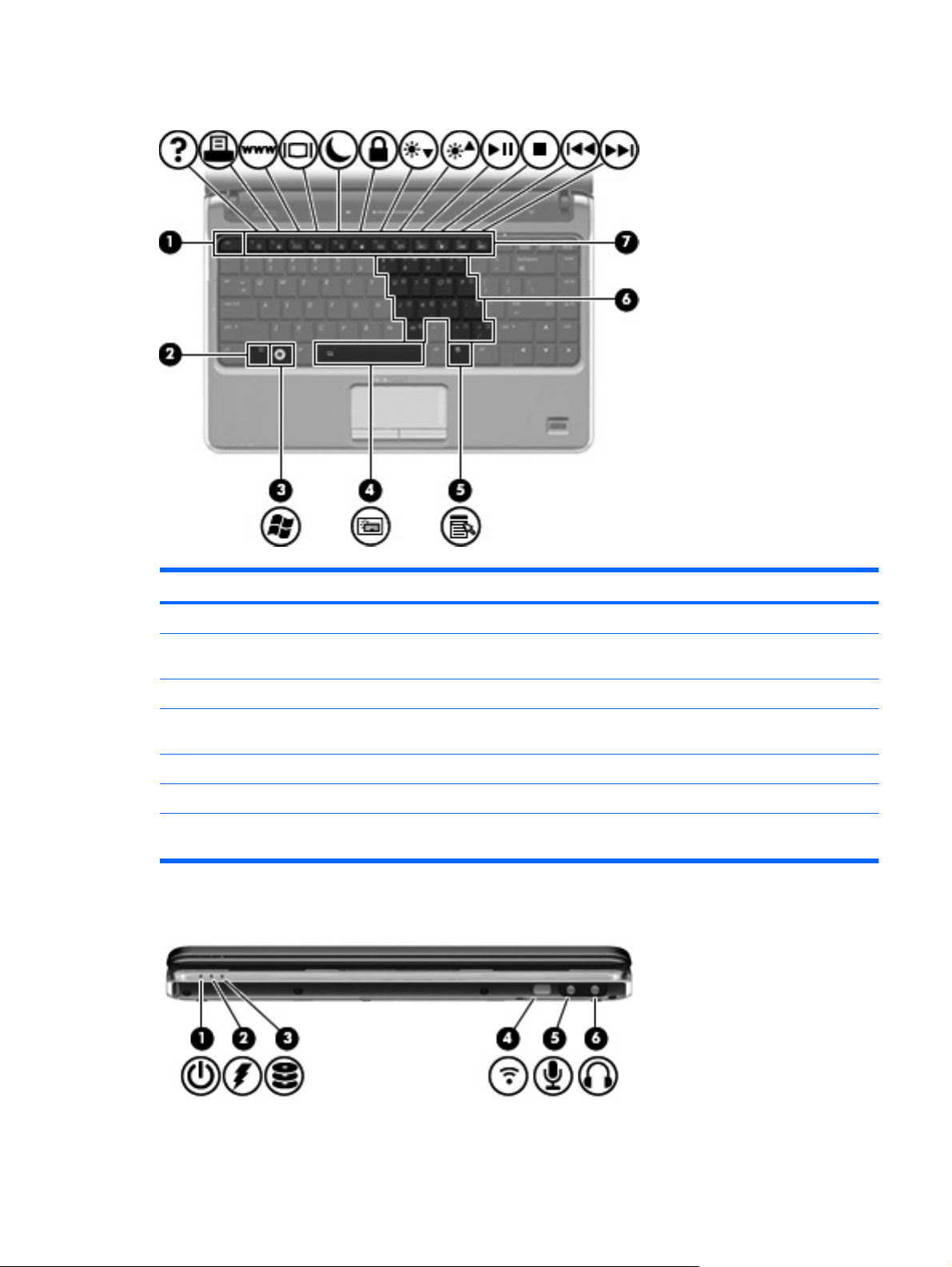
Näppäimet
Kohde Kuvaus
(1) esc-näppäin fn-näppäimen kanssa painettuna tuo näkyviin järjestelmätiedot.
(2) fn-näppäin Toimintonäppäimen tai esc-näppäimen kanssa painettuna
(3) Windowsin logonäppäin Avaa Windowsin Käynnistä-valikon.
(4) Välinäppäin fn-näppäimen kanssa painettuna sytyttää ja sammuttaa
(5) Windowsin sovellusnäppäin Avaa osoittimen alla olevan kohteen pikavalikon.
(6) Upotetun numeronäppäimistön näppäimet Voidaan käyttää kuten ulkoisen numeronäppäimistön näppäimiä.
(7) Toimintonäppäimet Painettuna fn-näppäimen kanssa käynnistävät usein käytettyjä
Edessä olevat osat
käynnistää usein käytettyjä järjestelmän toimintoja.
näppäimistön valot (vain tietyissä malleissa).
järjestelmän toimintoja.
Laitteiston tunnistaminen 5
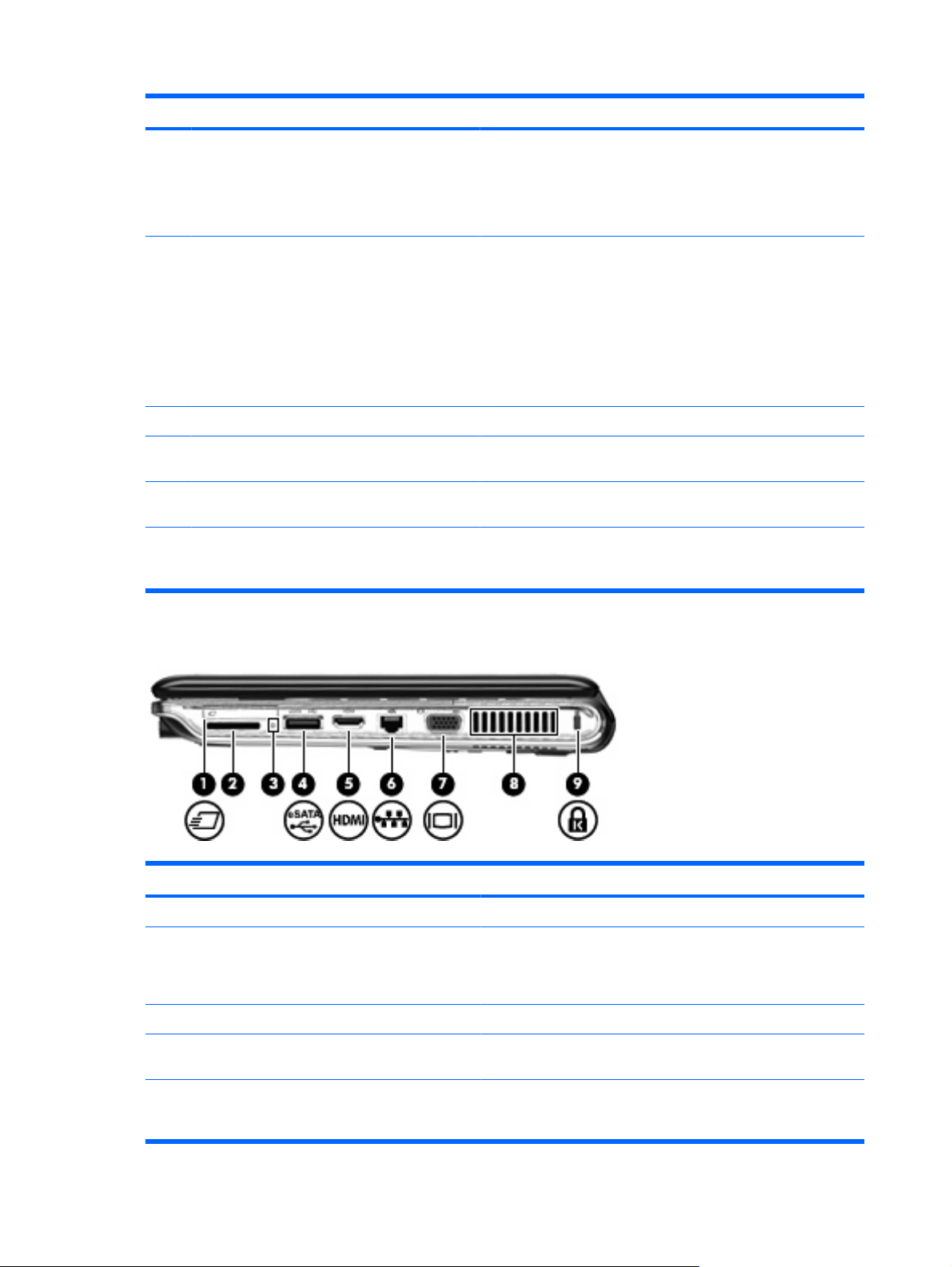
Kohde Kuvaus
(1) Virran merkkivalo
(2) Akun merkkivalo
(3) Aseman merkkivalo Valo vilkkuu: Kiintolevy tai optinen asema on käytössä.
(4) Infrapunalinssi Saa signaalin kaukosäätimeltä (toimitetaan vain tiettyjen mallien
(5) Äänituloliitäntä (mikrofoniliitäntä) Tähän voit kytkeä valinnaisen stereo- tai monomikrofonin tai
(6) Äänituloliitäntä (kuulokeliitäntä) Tästä liitännästä kuuluvat äänet, jos liität siihen valinnaiset
Valo palaa: Tietokone on käynnissä.
●
Valo vilkkuu: Tietokone on lepotilassa.
●
Valo ei pala: Tietokoneen virta on katkaistu, tai tietokone on
●
horrostilassa.
Valo palaa: Akku on latautumassa.
●
Valo vilkkuu: Akku on tietokoneen ainoa virtalähde, ja sen
●
varaustila on heikko tai kriittisen heikko.
Valo ei pala: Jos tietokone on liitetty ulkoiseen
●
virtalähteeseen, merkkivalo sammuu, kun tietokoneen kaikki
akut ovat täyteen ladattuja. Jos tietokonetta ei ole liitetty
ulkoiseen virtalähteeseen, valo pysyy sammuneena, kunnes
tietokoneen akun varaustila laskee alhaiseksi.
mukana).
tietokoneen kuulokemikrofonin.
vahvistimeen kytketyt stereokaiuttimet, kuulokkeet,
nappikuulokkeet, kuulokemikrofonin tai television äänijohdon.
Oikealla sivulla olevat osat
Kohde Kuvaus
(1) ExpressCard-korttipaikka Tukee lisävarusteena saatavaa ExpressCard/34-korttia.
(2) Digitaalisen median korttipaikka Tukee seuraavia valinnaisia digitaalisia kortteja: Secure Digital
(3) Digitaalisen median korttipaikan merkkivalo Valo vilkkuu: Tallennusvälinekortti on käytössä.
(4) eSATA/USB-portti Liittää suorituskykyisen eSATA-komponentin, esimerkiksi ulkoisen
(5) HDMI-portti Liittää valinnaisen video- tai äänilaitteen, esimerkiksi
(SD) -muistikortti, Secure Digital Input/Output (SD I/O),
MultiMediaCard (MMC), Memory Stick (MS), Memory Stick Pro
(MSP), xD-Picture Card (XD).
eSATA-kiintolevyn tai valinnaisen USB-laitteen.
teräväpiirtotelevision tai jonkin muun yhteensopivan digitaali- tai
äänilaitteen.
6 Luku 1 Kannettavan tietokoneen esittely
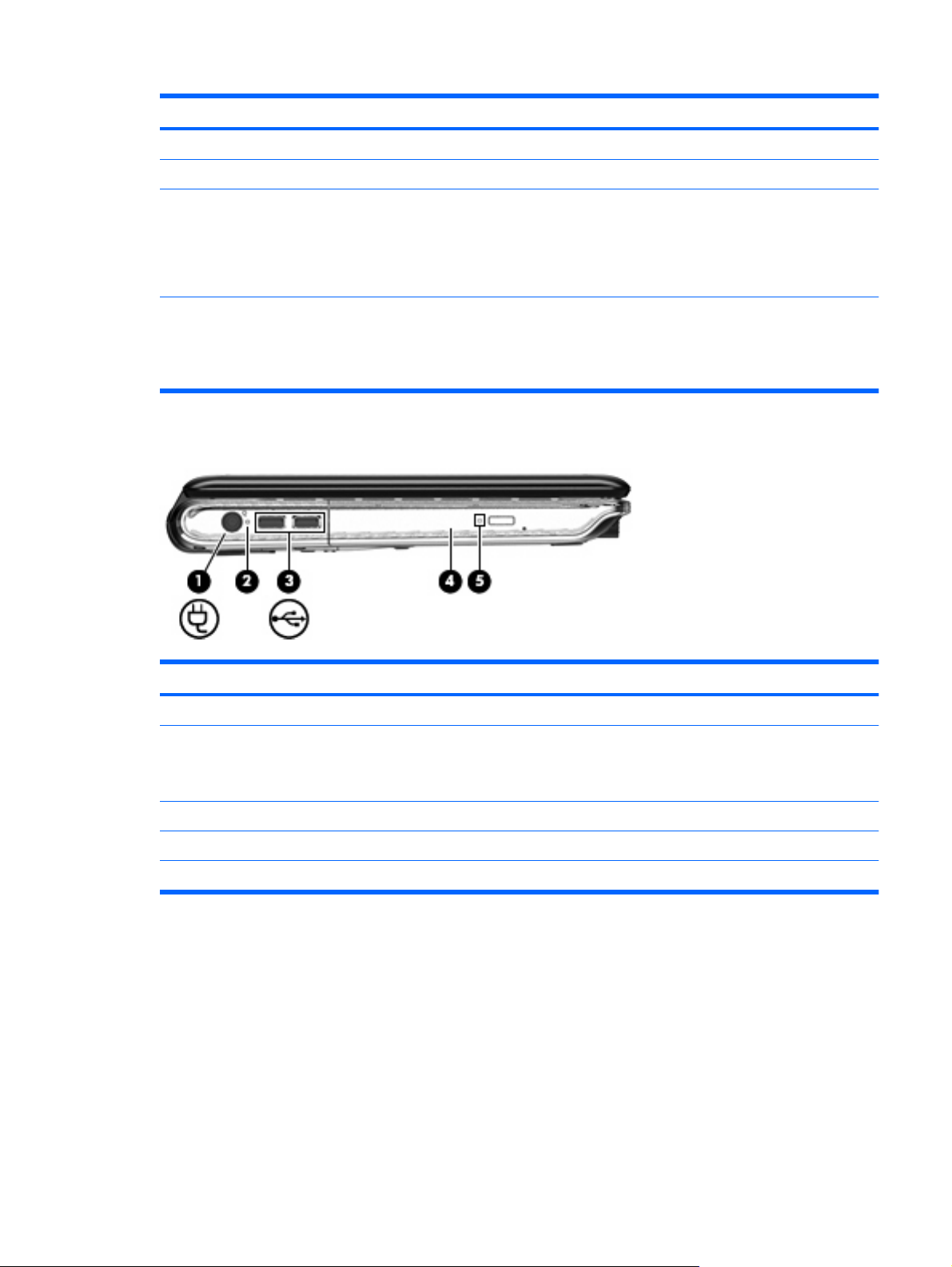
Kohde Kuvaus
(6) RJ-45 (verkko) -liitäntä Tähän voit kytkeä verkkokaapelin.
(7) Ulkoisen näytön portti Tähän voit kytkeä ulkoisen VGA-näytön tai piirtoheittimen.
(8) Tuuletusaukko Jäähdyttää tietokoneen sisäisiä osia.
(9) Vaijerilukon kiinnityspaikka Tähän voit kytkeä tietokoneen vaijerilukon (valinnainen).
Vasemmalla sivulla olevat osat
HUOMAUTUS: Automaattisesti käynnistyvä tietokoneen tuuletin
jäähdyttää tietokoneen sisäisiä osia ja estää tietokoneen
ylikuumenemisen. Sisäinen tuuletin voi vuoroin käynnistyä ja
sammua tietokoneen käytön aikana. Tämä on täysin normaalia.
HUOMAUTUS: Vaijerilukon tarkoituksena on vaikeuttaa
tietokoneen väärinkäyttöä ja varastamista, mutta se ei välttämättä
riitä estämään niitä.
Kohde Kuvaus
(1) Virtaliitin Liittää verkkovirtalaitteen pistorasiaan.
(2) Verkkovirtalaitteen valo
(3) USB-portit (2) Tähän voit liittää valinnaiset USB-laitteet.
(4) Optinen asema Lukee ja tietyissä malleissa myös kirjoittaa optisia levyjä.
(5) Optisen aseman merkkivalo Valo vilkkuu: Asema on käytössä.
Valo palaa: Tietokone on liitetty ulkoiseen virtalähteeseen.
●
Valo ei pala: Tietokonetta ei ole liitetty ulkoiseen
●
virtalähteeseen.
Laitteiston tunnistaminen 7
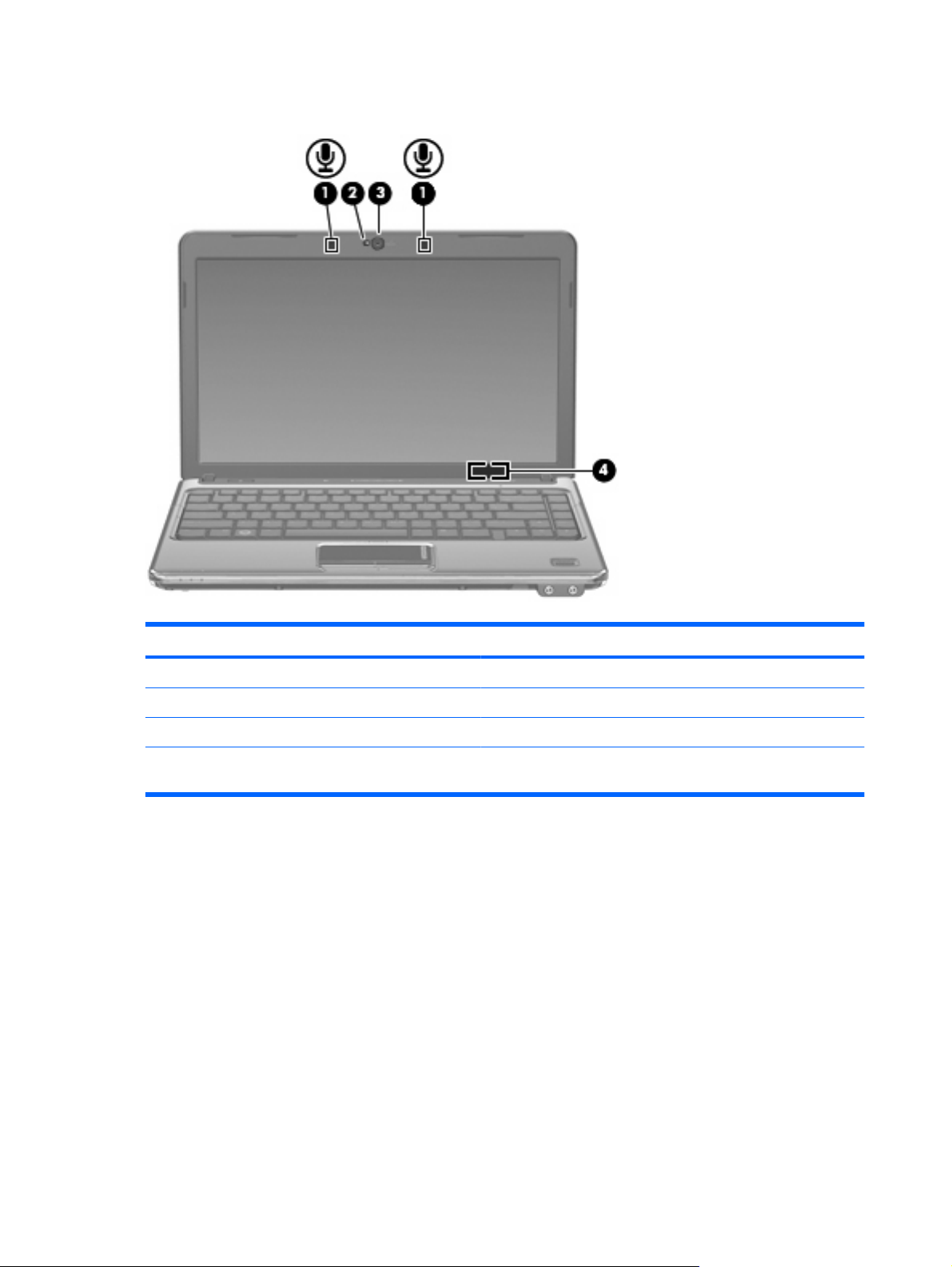
Näytön osat
Kohde Kuvaus
(1) Sisäiset mikrofonit (2) Nauhoittavat äänen.
(2) Web-kameran merkkivalo Valo palaa: Web-kamera on käytössä.
(3) Web-kamera Nauhoittaa ääntä ja videokuvaa sekä sieppaa pysäytyskuvia.
(4) Sisäinen näytön kytkin Sammuttaa näytön ja käynnistää lepotilan, jos näyttö suljetaan
tietokoneen ollessa käynnissä.
8 Luku 1 Kannettavan tietokoneen esittely
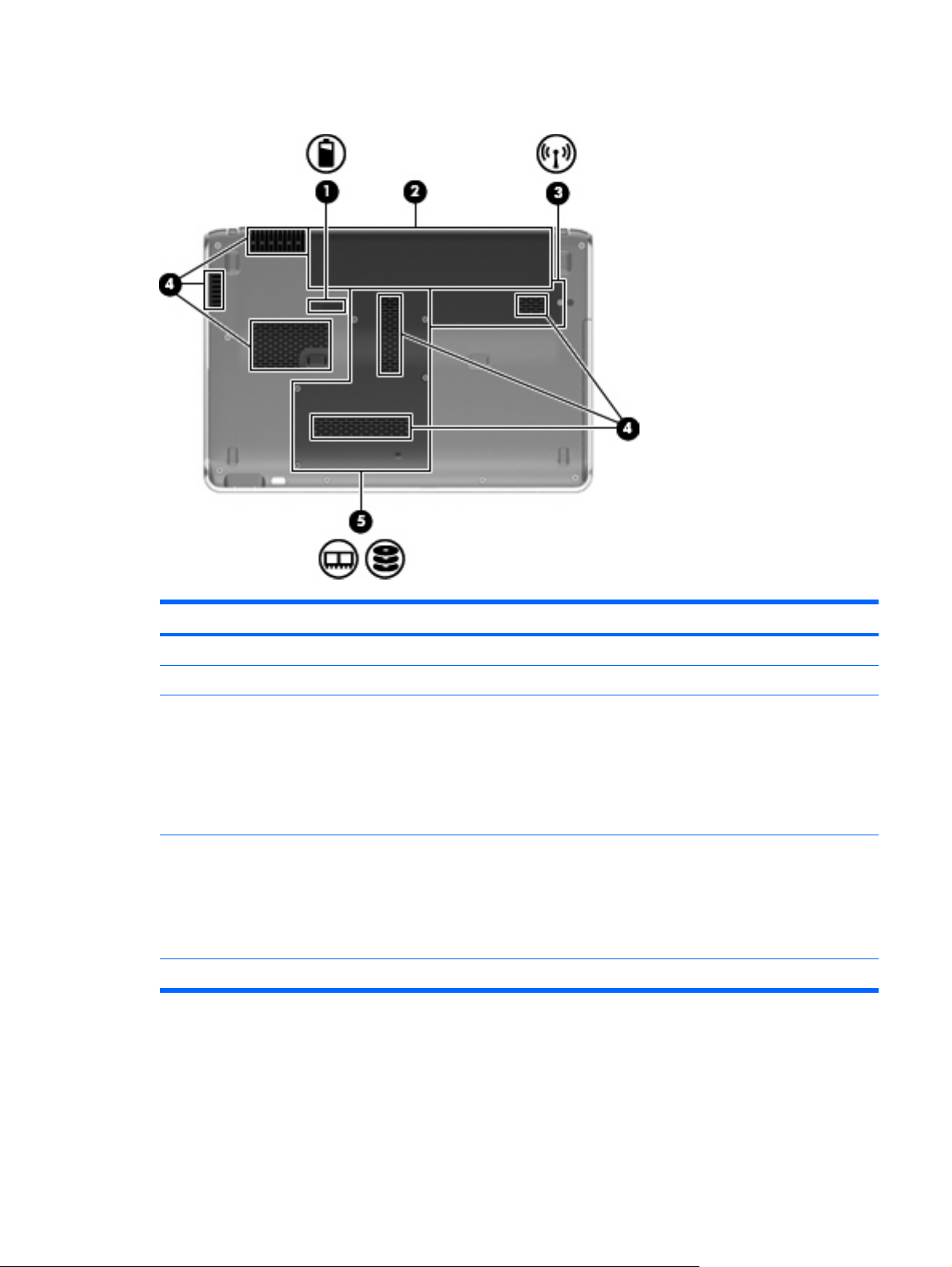
Pohjassa olevat osat
Kohde Kuvaus
(1) Akun vapautussalpa Vapauttaa akun akkupaikasta.
(2) Akkupaikka Akun pitopaikka.
(3) Langattoman moduulin paikka Paikka WLAN-moduulia varten.
(4) Tuuletusaukot (6) Tuuletusaukkojen kautta ilma voi kiertää tietokoneen sisällä ja
(5) Kiintolevypaikka Sisältää kiintolevy- ja muistimoduulipaikat.
Langattomat antennit
Tietyissä tietokonemalleissa vähintään kaksi antennia lähettää ja vastaanottaa signaaleja yhdestä tai
useammasta langattomasta laitteesta. Antennit eivät näy tietokoneen ulkopuolelle.
HUOMAUTUS: Jotta järjestelmä ei lukitu, vaihda langattoman
moduulin tilalle vain sellainen moduuli, jonka oman maasi/alueesi
langattomia laitteita sääntelevä viranomainen on hyväksynyt
käytettäväksi tietokoneessa. Jos vaihdat moduulin ja saat siihen
liittyvän varoituksen, poista moduuli, jotta tietokone toimii taas
normaalisti, ja ota yhteyttä tekniseen tukeen Ohjeen ja tuen kautta.
jäähdyttää tietokoneen sisäisiä osia.
HUOMAUTUS: Automaattisesti käynnistyvä tietokoneen tuuletin
jäähdyttää tietokoneen sisäisiä osia ja estää tietokoneen
ylikuumenemisen. Sisäinen tuuletin voi vuoroin käynnistyä ja
sammua tietokoneen käytön aikana. Tämä on täysin normaalia.
Laitteiston tunnistaminen 9
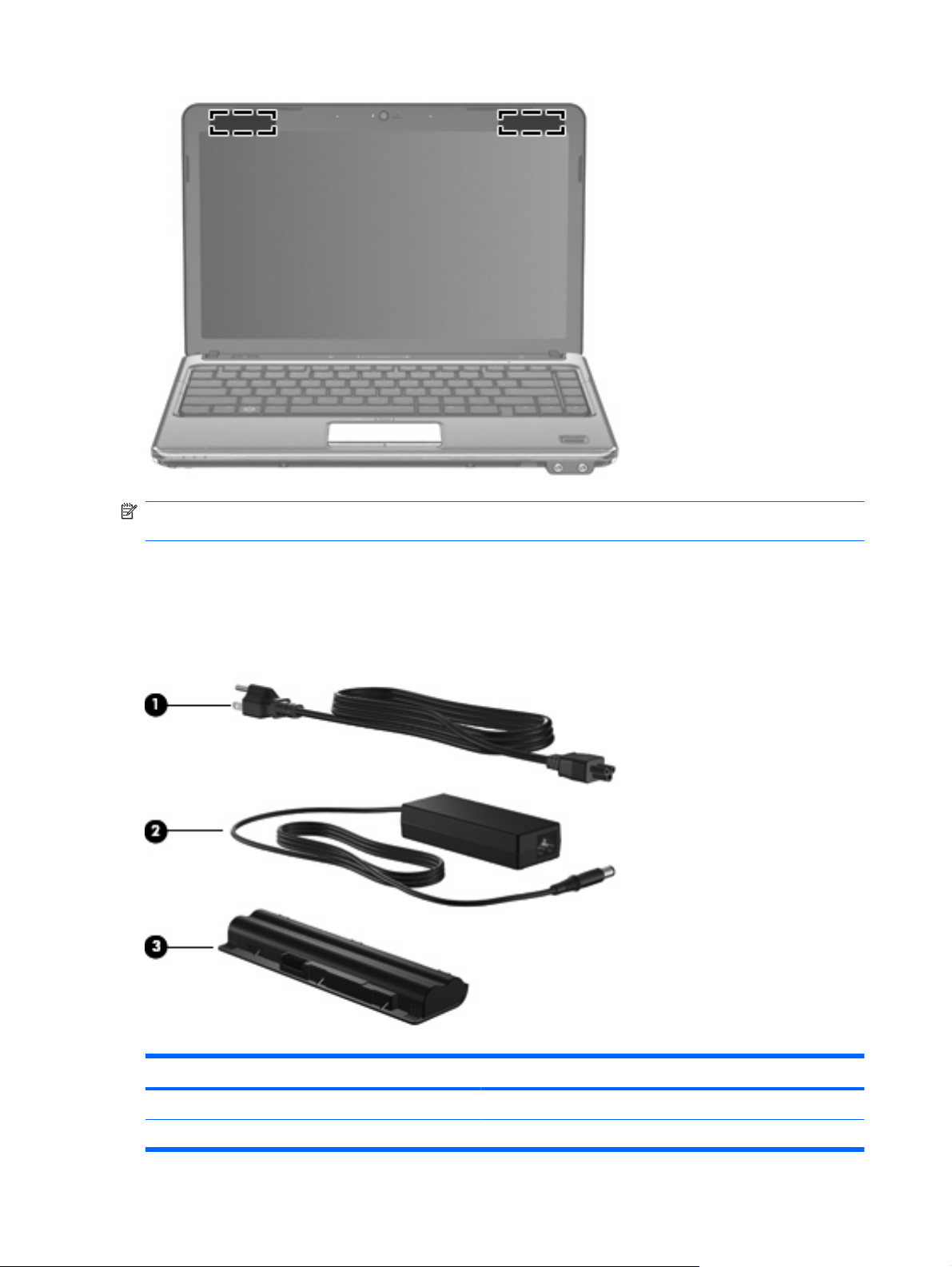
HUOMAUTUS: Jotta signaalitaso olisi paras mahdollinen, varmista, että antennien välittömässä
läheisyydessä ei ole esteitä.
Lisätietoja omaa maatasi/aluettasi koskevista langattomien laitteiden turvallisuusohjeista on kohdassa
Sähkötarkastusviranomaisten ilmoitukset ja turvallisuus- ja ympäristöohjeet
tuki -kohdassa.
Lisälaitteet
. Nämä ohjeet ovat Ohje ja
Kohde Kuvaus
(1) Virtajohto* Liittää verkkovirtalaitteen pistorasiaan.
(2) Verkkovirtalaite Muuntaa vaihtovirran tasavirraksi.
10 Luku 1 Kannettavan tietokoneen esittely
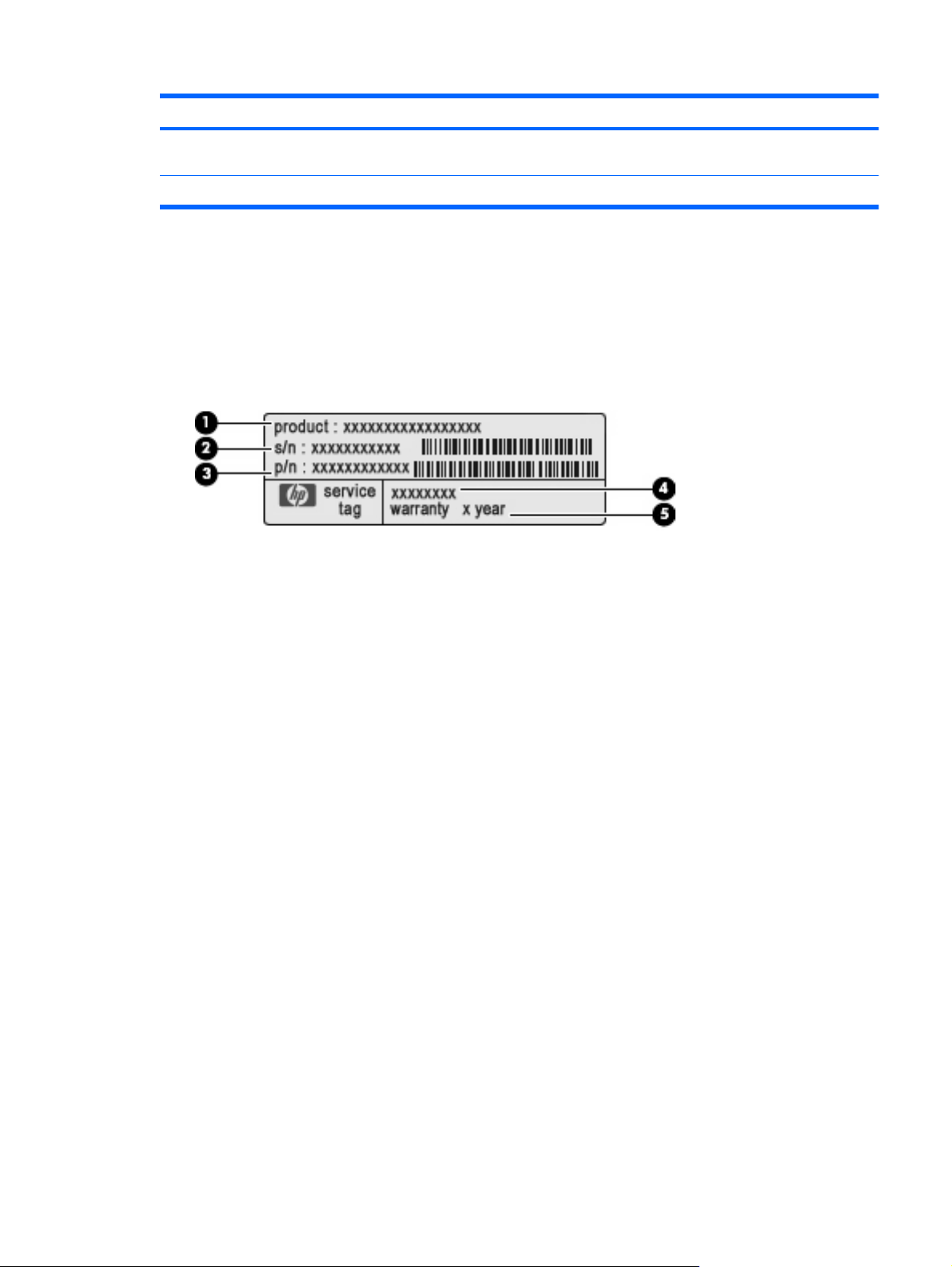
Kohde Kuvaus
(3) Akku* Kun tietokonetta ei ole liitetty ulkoiseen verkkovirtalähteeseen,
*Akkujen ja virtajohtojen ulkonäkö vaihtelee alueittain ja maittain.
Tarrojen tunnistaminen
Tietokoneeseen kiinnitetyissä tarroissa on tietoja, joita voit tarvita ongelmanratkaisussa tai
matkustaessasi ulkomaille tietokoneen kanssa.
Huoltotarra: Tarrassa on esimerkiksi seuraavat tärkeät tiedot:
●
Huoltotarra on kiinnitetty tietokoneen pohjaan.
Tuotteen nimi (1). Tuotteen nimi on kiinnitetty tietokoneen kanteen.
◦
tietokone toimii akkuvirralla.
Sarjanumero (s/n) (2). Aakkosnumeerinen tunniste, joka on yksilöllinen jokaisella tuotteella.
◦
Osanumero/tuotenumero (p/n) (3). Numero antaa tarkkoja tietoja tuotteen laitteisto-osista.
◦
Osanumero auttaa huoltoteknikkoa määrittämään tarvittavat osat.
Mallitiedot (4). Tämän aakkosnumeerisen tunnisteen avulla löydät tietokoneesi asiakirjat ja
◦
ohjaimet sekä tukipalvelut.
Takuuaika (5). Tämä luku ilmaisee tietokoneen takuuajan vuosina.
◦
Pidä nämä tiedot saatavilla, kun otat yhteyttä tekniseen tukeen. Huoltotarra on kiinnitetty
tietokoneen pohjaan.
Microsoft® Certificate of Authenticity -aitoustodistus: Tarrassa on Windows®-tuotetunnus. Voit
●
tarvita Product Key -tuotetunnusta käyttöjärjestelmän päivittämisen tai vianmäärityksen
yhteydessä. Aitoustodistus on kiinnitetty tietokoneen pohjaan.
Viranomaisten ilmoitukset -tarra: Tarrassa on tietokonetta koskevia viranomaisten tietoja.
●
Viranomaisten ilmoitukset -tarra on kiinnitetty akkupaikan sisäpuolelle.
Langattoman laitteen hyväksyntätarrat (vain tietyt mallit): Tarrassa on tietoja valinnaisista
●
langattomista laitteista sekä joidenkin sellaisten maiden/alueiden viranomaisten
hyväksyntämerkinnät, joissa kyseisten laitteiden käyttäminen on hyväksyttyä. Valinnainen laite voi
olla langaton lähiverkkolaite (WLAN) tai Bluetooth®-laite. Jos tietokone sisältää vähintään yhden
langattoman laitteen, sen mukana toimitetaan myös ainakin yksi hyväksyntätarra. Voit tarvita tätä
tietoa matkustaessasi ulkomaille tietokoneen kanssa. Langattoman laitteen hyväksyntätarrat on
kiinnitetty Mini Card -laitteen sisäpuolelle.
Tarrojen tunnistaminen 11
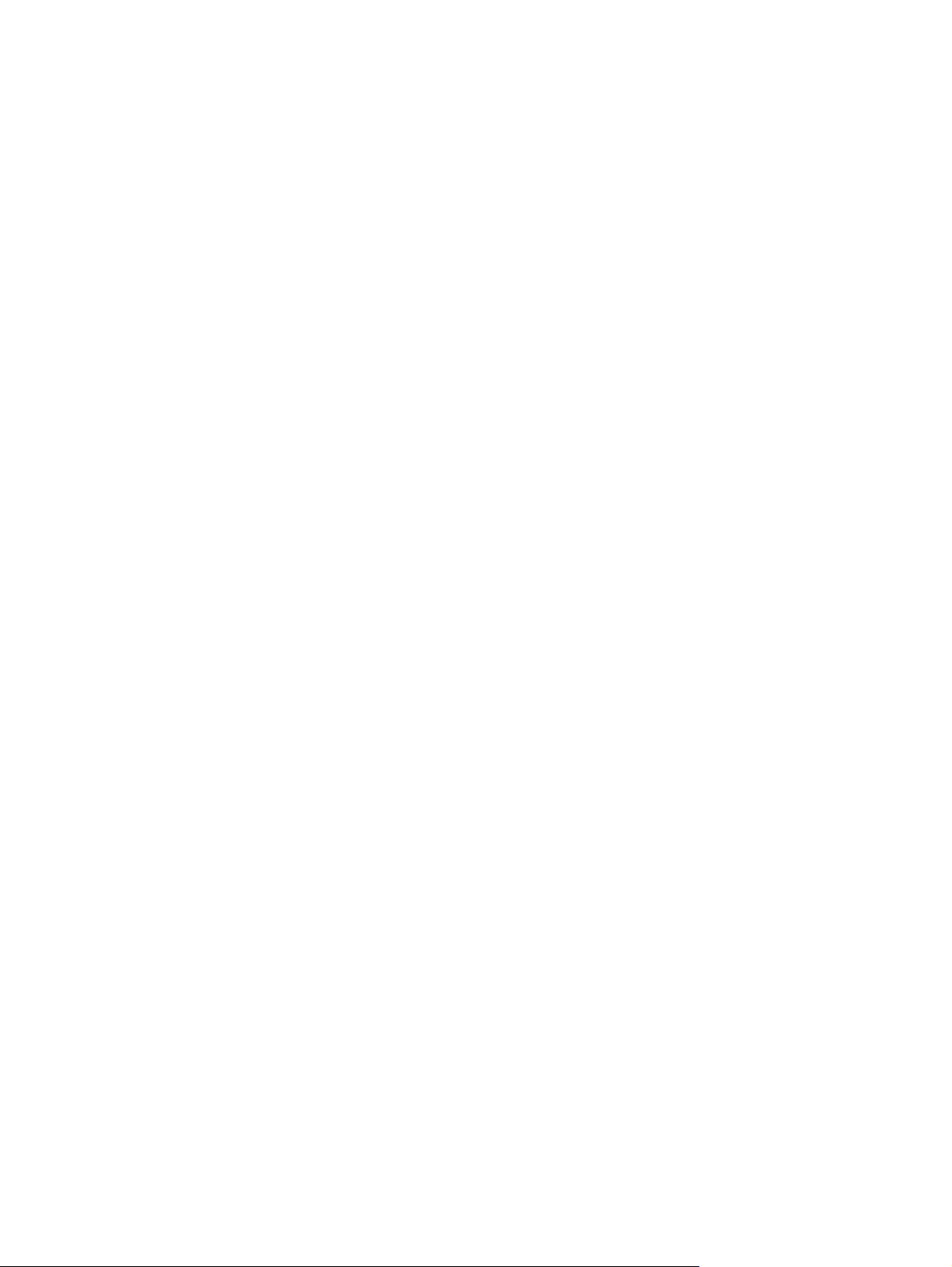
SIM (Subscriber Identity Module) -tarra (vain tietyt mallit): Sisältää SIM-moduulin ICCID (Integrated
●
Circuit Card Identifier) -tunnuksen. Tarra sijaitsee akkupaikan sisäpuolella.
HP Mobile Broadband -moduulin sarjanumerotarra (vain tietyt mallit): Sisältää HP Mobile
●
Broadband -moduulin sarjanumeron. Tarra sijaitsee akkupaikan sisäpuolella.
12 Luku 1 Kannettavan tietokoneen esittely
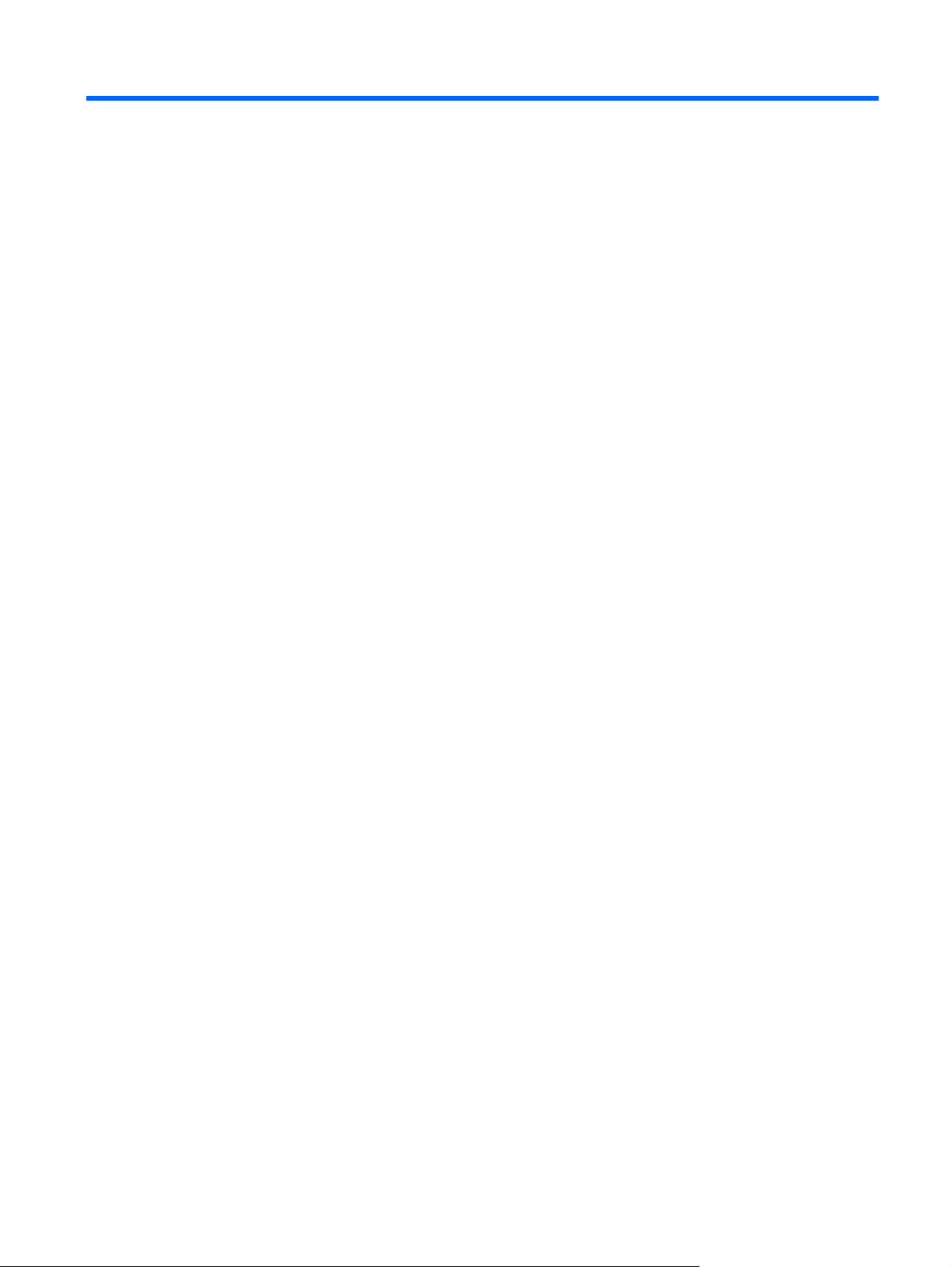
2 Langaton yhteys ja lähiverkko
13
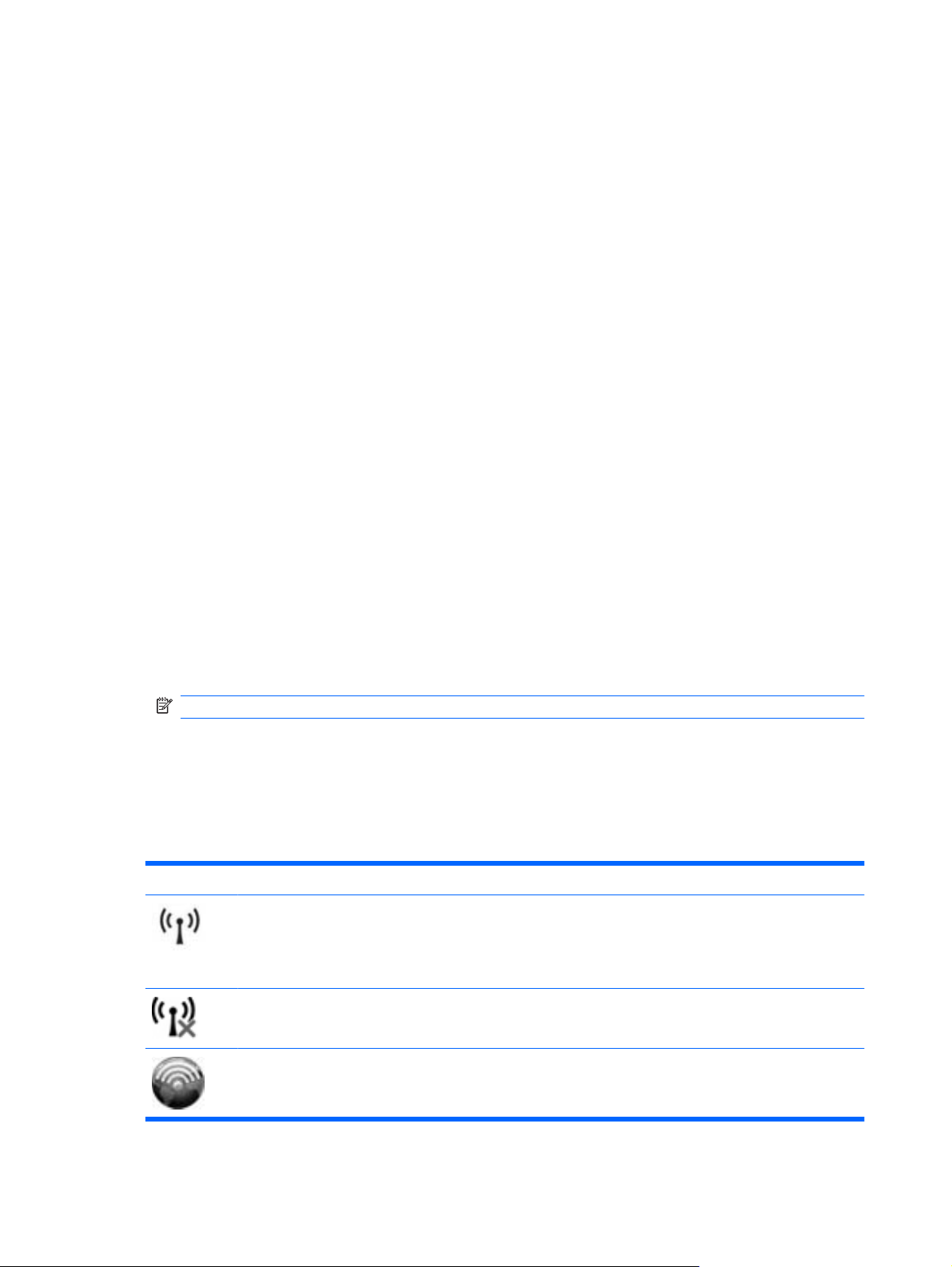
Langattomien laitteiden käyttäminen
Langattomassa tekniikassa tiedot siirtyvät johtojen sijasta radioaalloilla. Tietokoneeseen on voitu
asentaa valmiiksi seuraavia langattomia laitteita:
WLAN-laite – Yhdistää tietokoneen langattomiin lähiverkkoihin (eli WLAN-verkkoihin) niin yrityksen
●
toimitiloissa ja kotona kuin yleisillä paikoillakin, kuten lentokentillä, ravintoloissa, kahviloissa,
hotelleissa ja yliopistoissa. Langattomassa verkossa kukin kannettava langaton laite on
yhteydessä langattomaan reitittimeen tai langattomaan liityntäpisteeseen.
HP Mobile Broadband -moduuli – Langattoman laajaverkon (eli WWAN-verkon) laite, joka
●
mahdollistaa tietojen käytön missä tahansa operaattorin peittoalueella. Langattomassa
laajaverkossa kukin langaton laite on yhteydessä operaattorin tukiasemaan. Operaattorit
asentavat (puhelinmastoja muistuttavien) tukiasemien verkkoja laajoille maantieteellisille alueille
siten, että ne kattavat maakuntien ja jopa maiden laajuisia alueita.
Bluetooth®-laite – Luo PAN (Personal Area Network) -verkon, jolla saadaan yhteys muihin
●
langatonta Bluetooth-yhteyttä käyttäviin laitteisiin, kuten tietokoneisiin, puhelimiin, tulostimiin,
kuulokkeisiin, kaiuttimiin ja kameroihin. PAN-verkossa jokainen laite on suorassa yhteydessä
toisiin laitteisiin ja laitteiden on oltava suhteellisen lähellä toisiaan, tavallisesti noin 10 metrin
etäisyydellä toisistaan.
WLAN-laitteita sisältävät tietokoneet voivat tukea seuraavia IEEE-toimialastandardeja:
Ensimmäinen yleinen standardi 802.11b tukee 11 Mbps:n tiedonsiirtonopeutta ja toimii 2,4 GHz:n
●
taajuudella.
802.11g tukee 54 Mbps:n tiedonsiirtonopeutta ja toimii 2,4 GHz:n taajuudella. Standardin 802.11g
●
mukainen WLAN-laite on takautuvasti yhteensopiva standardin 802.11b mukaisten laitteiden
kanssa, joten ne voivat toimia samassa verkossa.
802.11a tukee 54 Mbps:n tiedonsiirtonopeutta ja toimii 5 GHz:n taajuudella.
●
HUOMAUTUS: 802.11a ei ole yhteensopiva standardien 802.11b ja 802.11g kanssa.
802.11n tukee 450 Mbps:n tiedonsiirtonopeutta, ja se toimii joko 2,4 GHz:n tai 5 GHz:n taajuudella,
●
mikä tekee siitä takautuvasti yhteensopivan standardien 802.11a, b ja g kanssa.
Lisätietoja langattomasta tekniikasta saat Ohje ja tuki -osan tietojen ja linkkien avulla.
Langattoman yhteyden ja verkon tilan kuvakkeiden tunnistaminen
Kuvake Nimi Kuvaus
Langaton (yhteys muodostettu) Ilmaisee langattoman yhteyden merkkivalon ja langattoman
Langaton (yhteys katkaistu) Ilmaisee tietokoneen Wireless Assistant -ohjelmiston sekä
HP Connection Manager Avaa HP Connection Manager -ohjelman, jonka avulla voit
yhteyden toimintonäppäimen sijainnin tietokoneessa.
Ilmaisee myös tietokoneessa olevan Wireless Assistant
-ohjelmiston ja ilmaisee, että yksi tai useampi langaton laite
on käytössä.
sen, että kaikkien langattomien laitteiden virta on katkaistu.
muodostaa yhteyden HP:n mobiililaajakaistalaitteeseen
(vain tietyt mallit).
14 Luku 2 Langaton yhteys ja lähiverkko
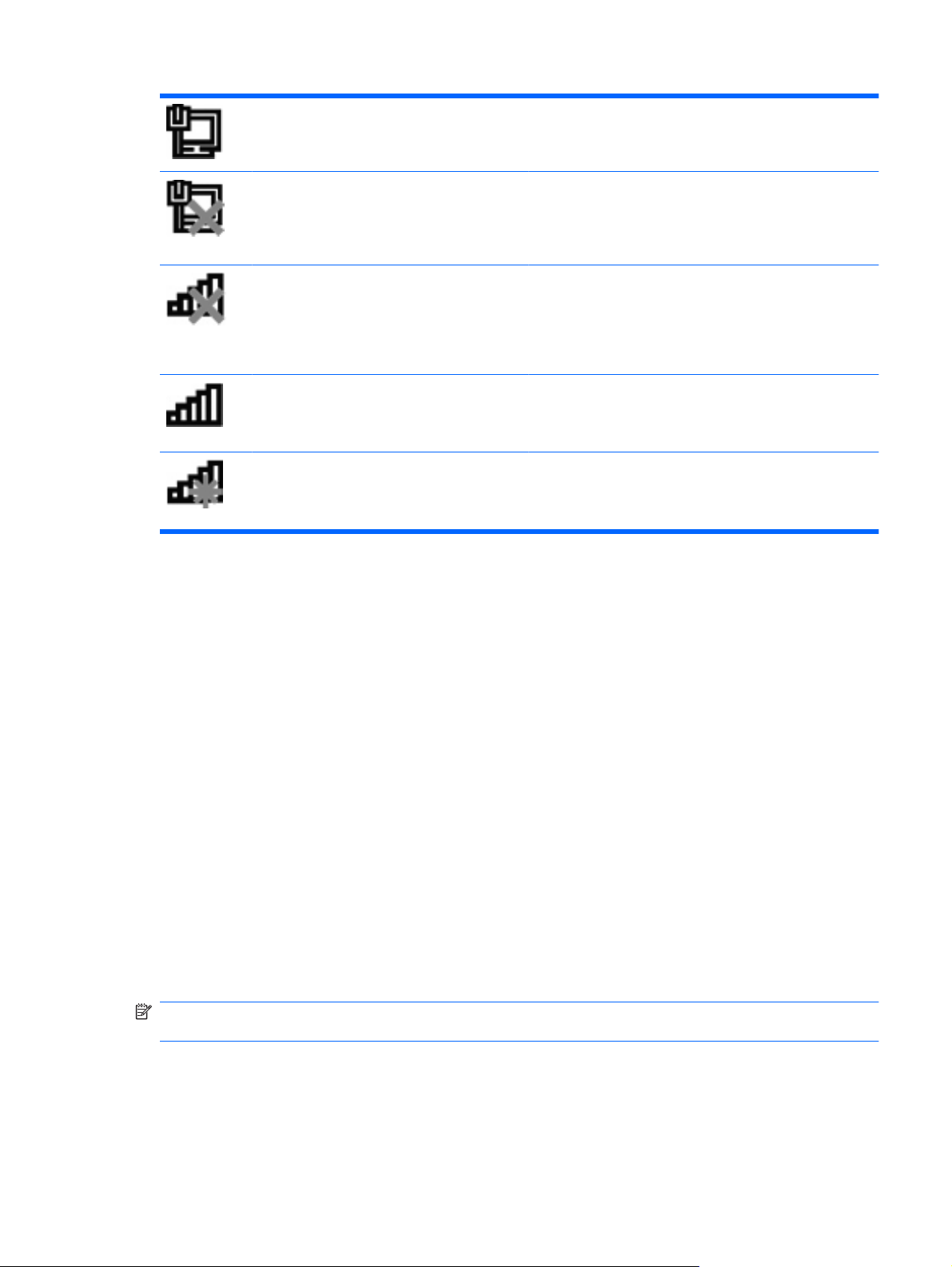
Langallinen verkko (yhteys muodostettu) Ilmaisee, että yksi tai useampi verkko-ohjain on asennettu ja
että yksi tai useampi verkkolaite on muodostanut yhteyden
verkkoon.
Langallinen verkko (poissa käytöstä / yhteys
katkaistu)
Verkko (poissa käytöstä / yhteys katkaistu) Ilmaisee, että yksi tai useampi verkko-ohjain on asennettu,
Verkko (yhteys muodostettu) Ilmaisee, että yksi tai useampi verkko-ohjain on asennettu,
Verkko (yhteys katkaistu) Ilmaisee, että yksi tai useampi verkko-ohjain on asennettu ja
Ilmaisee, että yksi tai useampi verkko-ohjain on asennettu,
kaikki verkkolaitteet tai kaikki langattomat laitteet ovat poissa
käytöstä Windowsin® Ohjauspaneelissa ja että yksikään
verkkolaite ei ole muodostanut yhteyttä langalliseen
verkkoon.
langattomia yhteyksiä ei ole käytettävissä tai kaikki
langattomat verkkolaitteet on poistettu käytöstä Wireless
Assistant -ohjelmiston langattoman yhteyden painikkeella, ja
että yksikään verkkolaite ei ole muodostanut yhteyttä
langalliseen verkkoon.
yksi tai useampi verkkolaite on muodostanut yhteyden
langattomaan verkkoon ja että yksi tai useampi verkkolaite
on muodostanut yhteyden langalliseen verkkoon.
että langattomia yhteyksiä on käytettävissä, mutta yksikään
verkkolaite ei ole muodostanut yhteyttä langalliseen tai
langattomaan verkkoon.
Langattoman yhteyden säätimien käyttäminen
Voit hallita tietokoneen langattomia laitteita seuraavien ominaisuuksien avulla:
Langattoman yhteyden painike tai langattoman yhteyden kytkin
●
Wireless Assistant -ohjelmisto
●
HP Connection Manager -ohjelmisto (vain tietyt mallit)
●
Käyttöjärjestelmän hallintatoiminnot.
●
Langattoman yhteyden painikkeen käyttäminen
Tietokoneessa on langattoman yhteyden painike, vähintään yksi langaton laite sekä mallin mukaan yksi
tai kaksi langattoman toiminnon merkkivaloa. Oletusarvon mukaan kaikki tietokoneessa olevat
langattomat laitteet ovat käytössä, joten langattoman toiminnon merkkivalo palaa (sinisenä), kun
tietokoneeseen kytketään virta.
Langattoman toiminnon merkkivalo ilmoittaa langattomien laitteiden virran tilan kokonaisuutena; se ei
ilmoita yksittäisten laitteiden virran tilaa. Jos langattoman toiminnon sininen merkkivalo palaa, vähintään
yksi langaton laite on toiminnassa. Jos langattoman toiminnon merkkivalo ei pala, kaikkien langattomien
laitteiden virta on katkaistu.
HUOMAUTUS: Joissakin malleissa langattoman toiminnon merkkivalo palaa keltaisena, kun kaikkien
langattomien laitteiden virta on katkaistu.
Koska oletusarvon mukaan langattomat laitteet ovat käytössä, voit kytkeä virran langattomiin laitteisiin
tai katkaista niiden virran samanaikaisesti painamalla langattoman yhteyden painiketta. Yksittäisiä
langattomia laitteita voidaan hallita Wireless Assistant -apuohjelmalla (vain tietyissä malleissa).
Langattomien laitteiden käyttäminen 15
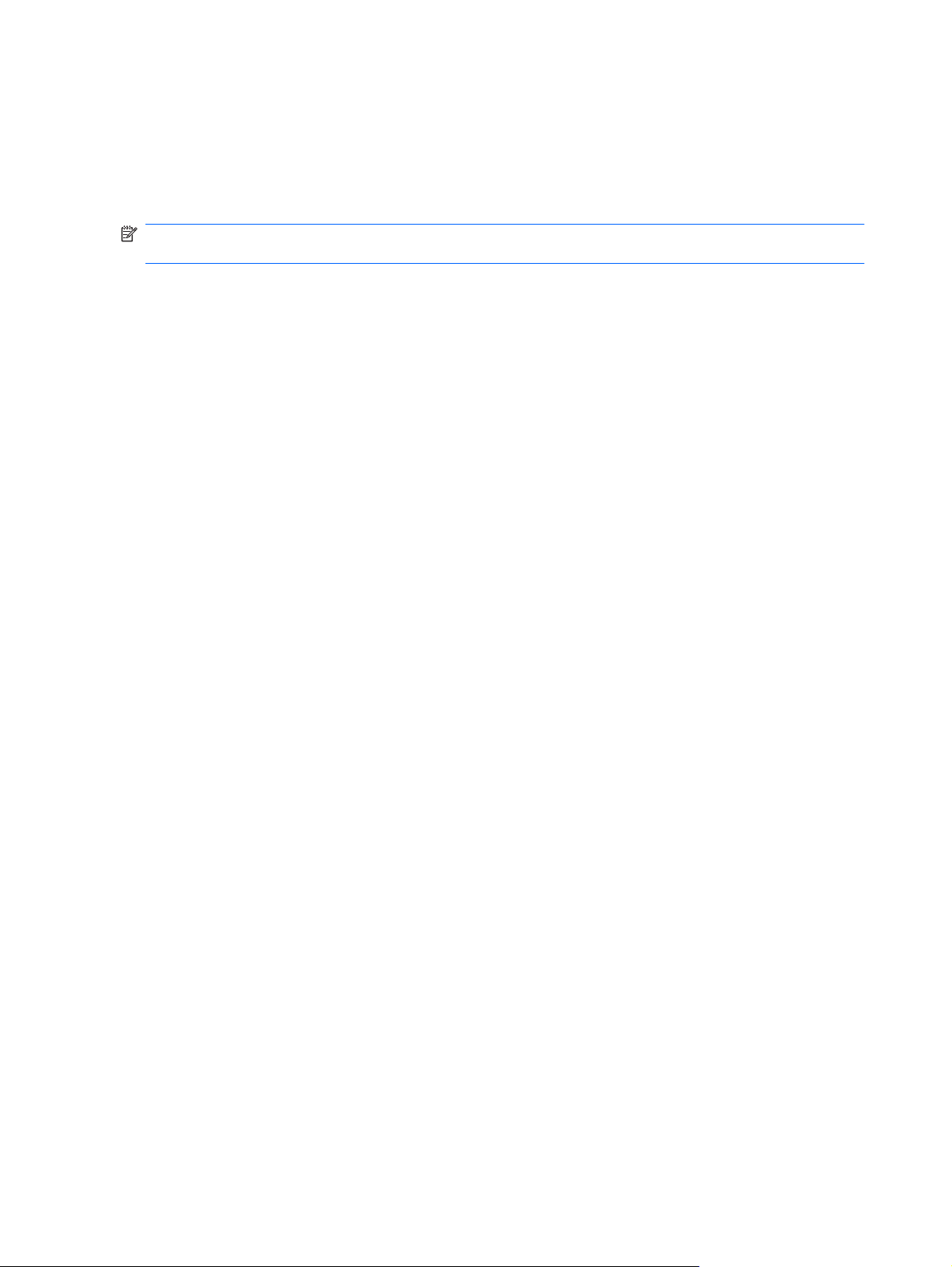
Wireless Assistant -ohjelmiston käyttäminen (vain tietyt mallit)
Langaton laite voidaan käynnistää tai sammuttaa Wireless Assistant -ohjelmiston avulla. Jos langaton
laite on poistettu käytöstä Tietokoneen asetukset -apuohjelmassa, se on otettava uudelleen käyttöön
Tietokoneen asetukset -apuohjelmassa ennen kuin se voidaan käynnistää ja sammuttaa Wireless
Assistant -apuohjelmalla.
HUOMAUTUS: Langattoman laitteen ottaminen käyttöön tai käynnistäminen ei liitä tietokonetta
automaattisesti verkkoon tai langatonta Bluetooth-yhteyttä käyttävään laitteeseen.
Voit tuoda langattomien laitteiden tilan näkyviin napsauttamalla ilmoitusalueen Näytä piilotetut
kuvakkeet -kuvaketta (nuoli ilmoitusalueen vasemmassa reunassa) ja asettamalla hiiren osoittimen
langattoman yhteyden kuvakkeen päälle.
Jos Langaton-kuvake ei näy ilmoitusalueella, muuta Wireless Assistant -apuohjelman ominaisuuksia
seuraavasti:
1. Valitse Käynnistä > Ohjauspaneeli > Laitteisto ja äänet > Windowsin siirrettävyyskeskus.
2. Napsauta langattoman yhteyden kuvaketta Wireless Assistant -ruudussa, joka sijaitsee
Windowsin® siirrettävyyskeskuksen alimmalla rivillä.
3. Napsauta Ominaisuudet-kohtaa.
4. Valitse Ilmoitusalueen HP Wireless Assistant -kuvake -valintaruutu.
5. Valitse Käytä.
6. Valitse Sulje.
Lisätietoja on Wireless Assistant -apuohjelman ohjeessa:
1. Avaa Wireless Assistant napsauttamalla Windowsin siirrettävyysasetuksista langattoman
yhteyden kuvaketta.
2. Napsauta Ohje-painiketta.
Käyttöjärjestelmän hallintatoimintojen käyttäminen
Joissakin käyttöjärjestelmissä on mahdollista hallita sisäisiä langattomia laitteita ja langatonta yhteyttä.
Esimerkiksi Windowsissa olevan Verkko- ja jakamiskeskuksen avulla voit määrittää yhteyden tai verkon,
muodostaa yhteyden verkkoon, hallita langattomia verkkoja ja diagnosoida ja korjata verkko-ongelmia.
Voit käynnistää Verkko- ja jakamiskeskuksen valitsemalla Käynnistä > Ohjauspaneeli > Verkko ja
Internet > Verkko- ja jakamiskeskus.
Lisätietoja saat valitsemalla Käynnistä > Ohje ja tuki.
16 Luku 2 Langaton yhteys ja lähiverkko
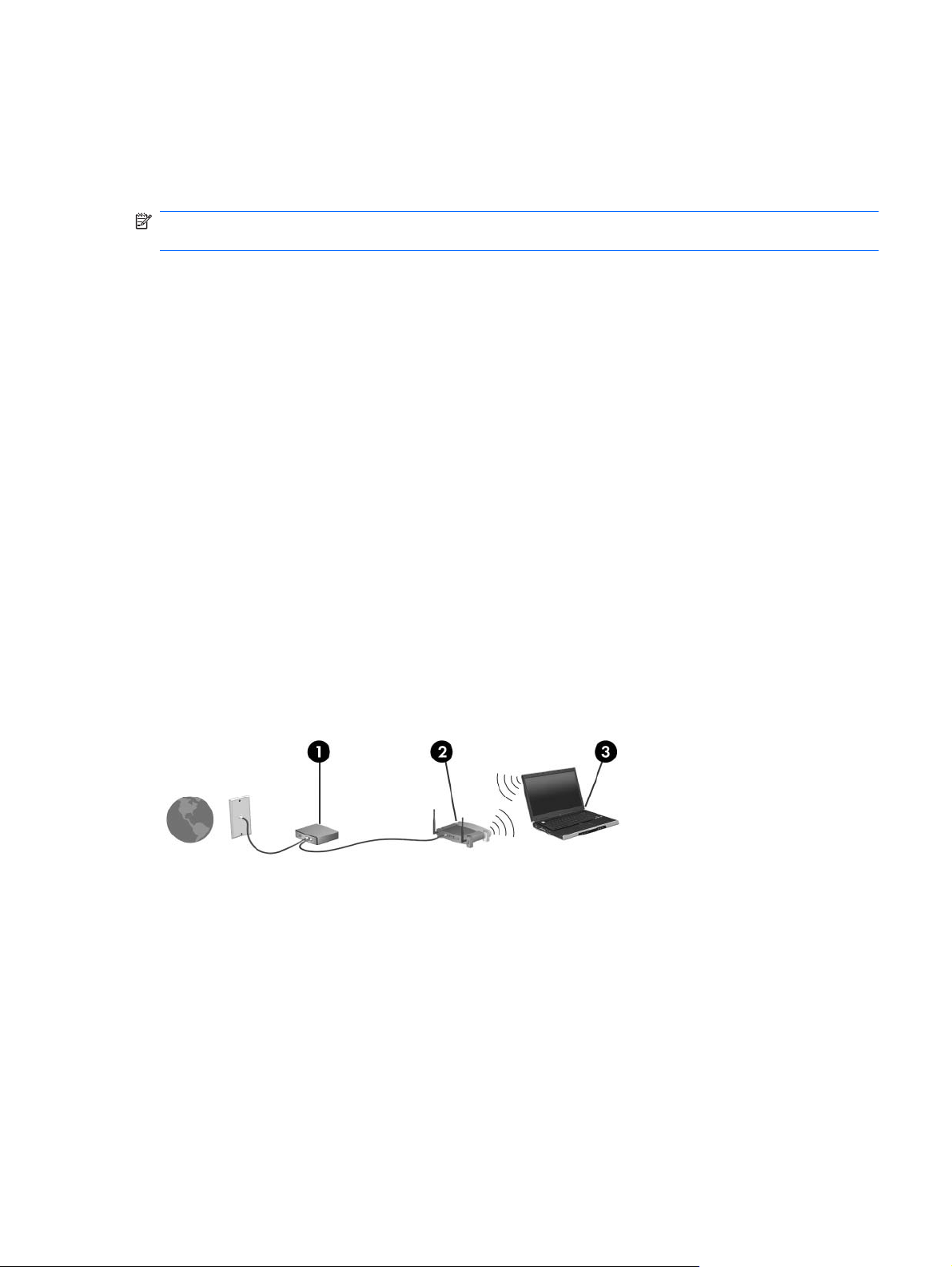
WLAN-laitteen käyttäminen
WLAN-laitteen avulla voit muodostaa yhteyden langattomaan lähiverkkoon (WLAN), joka koostuu
muista langattoman reitittimen tai langattoman liityntäpisteen avulla toisiinsa liitetyistä tietokoneista ja
lisälaitteista.
HUOMAUTUS:
asiaa.
Suurissa WLAN-verkoissa, kuten yritysten WLAN-verkoissa ja julkisissa WLAN-verkoissa,
●
käytetään yleensä langattomia tukiasemia, joihin voi olla yhteydessä useita tietokoneita ja
lisälaitteita ja jotka voivat jakaa keskenään erittäin tärkeitä verkkotoimintoja.
Kotiin tai pieneen toimistoon rakennetussa WLAN-verkossa käytetään yleensä langatonta reititintä,
●
jonka avulla useat langattomia ja langallisia yhteyksiä käyttävät tietokoneet voivat jakaa keskenään
Internet-yhteyden, tulostimen ja tiedostoja siten, ettei järjestelmään tarvitse asentaa uusia laitteita
tai ohjelmistoja.
Jotta voit käyttää WLAN-laitetta tietokoneessasi, sinun on liityttävä palveluntarjoajan, julkisen verkon
tai yritysverkon WLAN-järjestelmään.
Langattomalla reitittimellä
WLAN-verkon määrittäminen
Voit luoda WLAN-verkon ja muodostaa Internet-yhteyden sen avulla, kun käytössäsi on seuraavat
laitteet:
laajakaistamodeemi (DSL- tai kaapelimodeemi) (1) ja nopea Internet-palvelu, joka on hankittu
●
Internet-palveluntarjoajalta
langaton reititin (hankittava erikseen) (2)
●
langaton tietokone (3).
●
ja
langattomalla liityntäpisteellä
tarkoitetaan usein samaa
Seuraavassa kuvassa on esimerkki Internetiin yhteydessä olevasta langattoman verkon asennuksesta.
Kun laajennat verkkoa, voit liittää siihen muita langattomia ja langallisia yhteyksiä käyttäviä tietokoneita
ja käyttää niissä Internet-yhteyttä.
WLAN-verkon määrittämistä koskevia ohjeita saat reitittimen valmistajalta tai Internetpalveluntarjoajalta.
Langattoman lähiverkon suojaaminen
Koska WLAN-standardi sisältää vain rajoitettuja suojaustoimintoja, jotka estävät pääasiassa vain
satunnaisen salakuuntelun muiden tehokkaampien hyökkäysmuotojen sijaan, on tärkeää tietää, että
langattomat lähiverkot ovat alttiita kaikille tunnetuille ja vahvistetuille suojausheikkouksille.
Langattomat lähiverkot eivät ehkä anna tarvittavaa suojausta julkisilla alueilla tai paikoilla, kuten
kahviloissa ja lentokentillä. Langattomien yhteyksien valmistajat ja julkisten paikkojen palveluntarjoajat
WLAN-laitteen käyttäminen 17
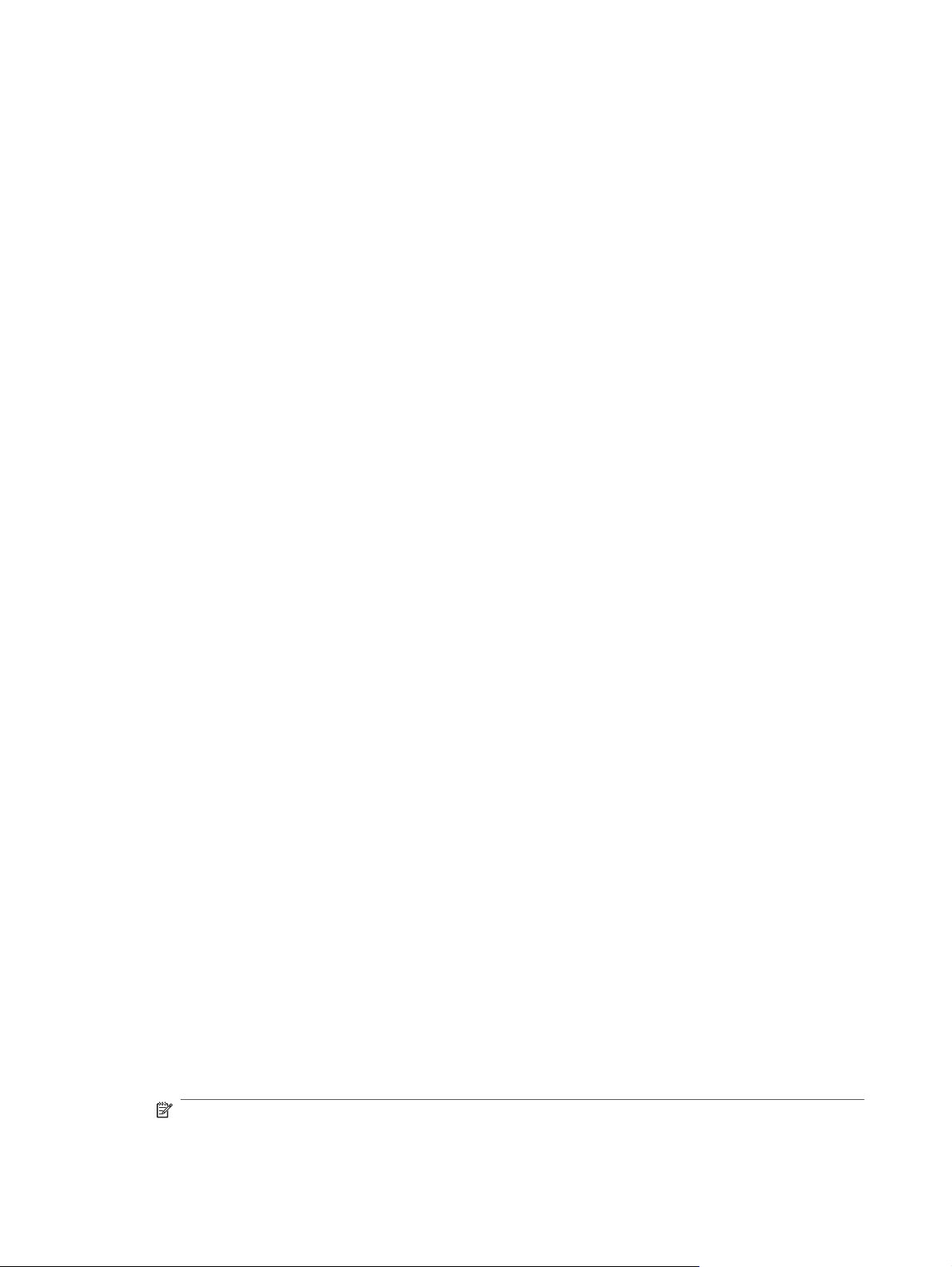
kehittävät koko ajan uusia tekniikoita, jotta julkinen ympäristö olisi turvallisempi ja anonymiteetti olisi
helpompi säilyttää. Jos olet huolissasi tietokoneesi suojauksesta julkisilla paikoilla, rajoita
verkkotoiminnot ei-kriittisiin toimintoihin, kuten sähköpostin käyttöön ja Internetin peruskäyttöön.
Kun määrität WLAN-verkkoa tai luot yhteyden WLAN-verkkoon, ota aina käyttöön suojaustoiminnot,
jotka suojaavat verkkoa ja verkkoyhteyttä luvattomalta käytöltä. Tavalliset suojaustasot ovat Wi-Fi
Protected Access (WPA)-Personal ja Wired Equivalent Privacy (WEP). Koska langattomat radiosignaalit
kulkeutuvat verkon ulkopuolelle, muut WLAN-laitteet voivat poimia suojaamattomia signaaleja ja joko
yhdistää sinut verkkoon (kutsumatta) tai kaapata verkon kautta lähetettyjä tietoja. Voit kuitenkin ryhtyä
seuraaviin varotoimenpiteisiin langattoman lähiverkon suojaamiseksi:
Käytä langatonta lähetintä, jossa on sisäinen suojaus
●
Monet langattomat tukiasemat, yhdyskäytävät tai reitittimet sisältävät sisäisiä suojaustoimintoja,
kuten langattomia suojausprotokollia ja palomuureja. Oikeanlaisen langattoman lähettimen avulla
voit suojata verkon tavallisimpia langattomien yhteyksien suojausriskejä vastaan.
Työskentele palomuurin takana
●
Palomuuri on muuri, joka tarkistaa verkkoon lähetetyt tiedot ja tietopyynnöt sekä estää kaikki
epäilyttävät kohteet. Saatavana on monenlaisia palomuureja (ohjelmistoja ja laitteistoja). Jotkut
verkot käyttävät näiden molempien yhdistelmää.
Käytä langatonta salausta
●
Langattomaan lähiverkkoon on saatavana monia kehittyneitä salausprotokollia. Etsi sinulle paras
ratkaisu verkon suojaamiseksi:
Wired Equivalent Privacy (WEP) on langaton suojausprotokolla, joka koodaa tai salaa kaikki
◦
verkon tiedot ennen niiden lähettämistä käyttämällä WEP-avainta. Voit tavallisesti antaa
verkon määrittää WEP-avaimen. Vaihtoehtoisesti voit määrittää oman avaimen, muodostaa
eri avaimen tai valita jonkin muun kehittyneen vaihtoehdon. Muut eivät voi käyttää WLANverkkoa ilman oikeaa avainta.
WPA (Wi-Fi Protected Access) käyttää samoin kuin WEP suojausasetuksia verkon kautta
◦
lähetettyjen tietojen salaamiseen tai salauksen purkamiseen. Kuitenkin sen sijaan, että WPA
käyttäisi yhtä staattista suojausavainta salauksissa niin kuin WEP käyttää, se muodostaa
uuden avaimen jokaiselle paketille dynaamisesti käyttämällä TKIP (Temporal key integrity
protocol) -protokollaa. Se muodostaa myös eri avainsarjoja kullekin verkon tietokoneelle.
Liittäminen WLAN-verkkoon
WLAN-verkkoon liittäminen:
1. Varmista, että WLAN-laite on käytössä. Jos laite on käytössä, langattoman yhteyden merkkivalo
palaa. Jos langattoman yhteyden merkkivalo on keltainen, paina langattoman yhteyden painiketta.
2. Napsauta ilmaisinalueella tehtäväpalkin oikeassa reunassa olevaa verkon kuvaketta.
3. Valitse WLAN-verkko luettelosta.
4. Valitse Yhdistä.
Jos verkko on suojattu WLAN, sinua kehotetaan antamaan verkon suojausavain, joka on
suojauskoodi. Kirjoita koodi ja muodosta sitten yhteys valitsemalla OK.
HUOMAUTUS: Jos luettelossa ei ole yhtään WLAN-verkkoa, et ole langattoman reitittimen tai
liityntäpisteen kantoalueella.
18 Luku 2 Langaton yhteys ja lähiverkko
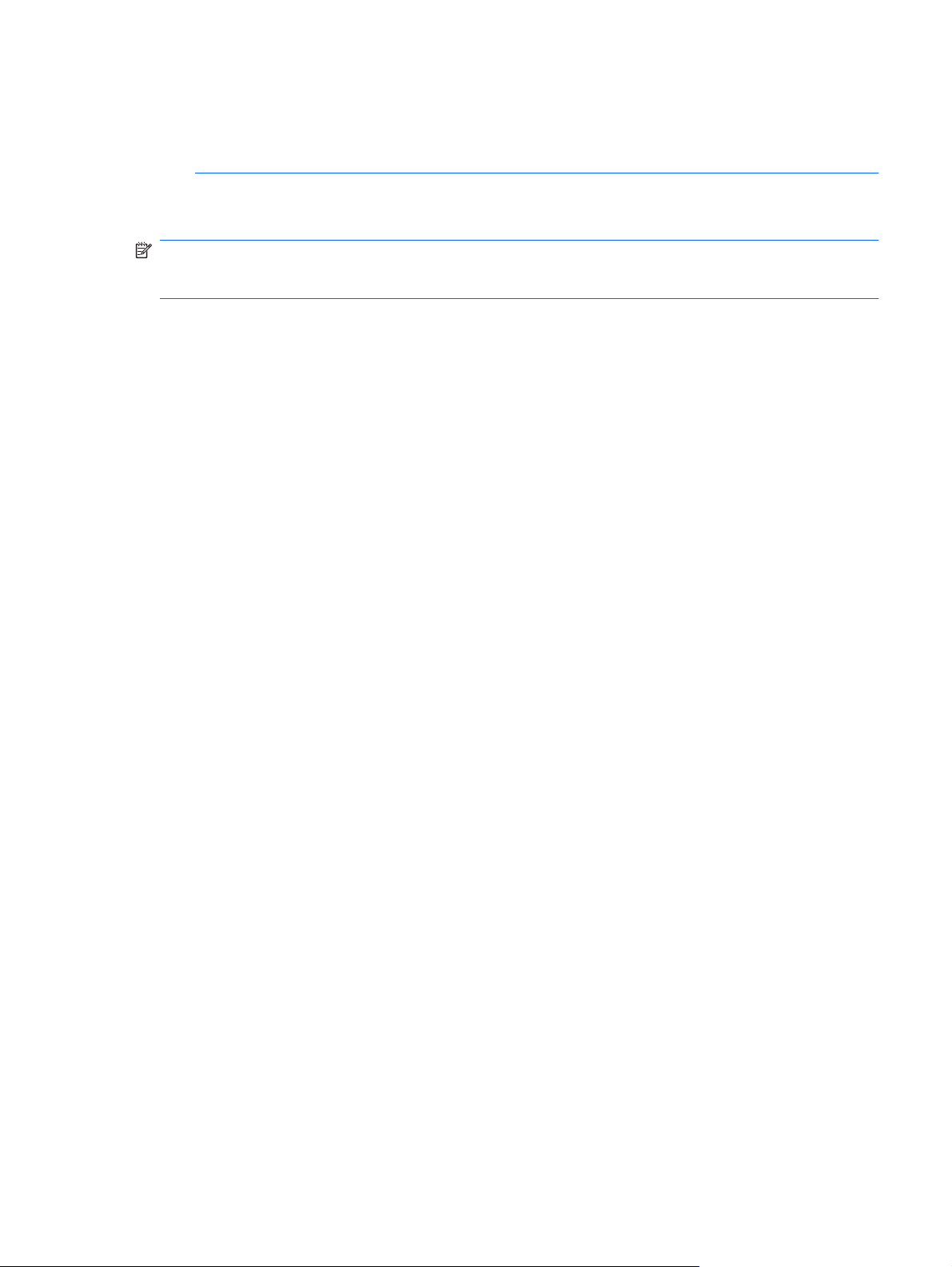
HUOMAUTUS: Jos et näe verkkoa, johon haluat muodostaa yhteyden, valitse Avaa verkko- ja
jakamiskeskus ja valitse sitten Määritä uusi yhteys tai verkko. Vaihtoehtojen luettelo tulee
näkyviin. Voit etsiä verkkoa ja muodostaa siihen yhteyden manuaalisesti tai luoda uuden
verkkoyhteyden.
Kun olet muodostanut yhteyden, tarkista yhteyden nimi ja tila asettamalla hiiren osoitin ilmaisinalueella
tehtäväpalkin oikeassa reunassa olevan verkon kuvakkeen päälle.
HUOMAUTUS: Eri WLAN-yhteyksien toiminta-alue (signaalien kulkema matka) vaihtelee WLAN-
verkon kokoonpanon, reitittimen valmistajan sekä muiden elektroniikkalaitteiden ja rakenteellisten
esteiden, kuten seinien aiheuttamien häiriöiden mukaan.
Lisätietoja WLAN-verkon käyttämisestä saat seuraavista lähteistä:
langattoman reitittimen ja muiden WLAN-tuotteiden valmistajien ohjeet ja Internet-
●
palveluntarjoajan antamat tiedot
Ohje ja tuki -palvelussa olevat sivustojen linkit ja tiedot.
●
Tietoja lähialueiden julkisista WLAN-verkoista saat Internet-palveluntarjoajaltasi tai Internetistä. Tietoja
julkisista WLAN-verkoista on esimerkiksi Cisco Internet Mobile Office Wireless Locationsin, Hotspotlistin
ja Geektoolsin sivustoissa. Tarkista kunkin julkisen WLAN-verkon hintatiedot ja yhteysvaatimukset.
Jos tarvitset tietoja tietokoneen liittämisestä yrityksesi WLAN-verkkoon, ota yhteyttä verkon
järjestelmänvalvojaan tai yrityksen IT-osastoon.
Verkkovierailu toiseen verkkoon
Kun siirrät tietokoneen toisen WLAN-verkon alueelle, Windows yrittää muodostaa yhteyden kyseiseen
verkkoon. Jos yhteyden muodostus onnistuu, tietokone yhdistetään uuteen verkkoon automaattisesti.
Jos Windows ei tunnista uutta verkkoa, noudata samaa menettelyä kuin silloin, kun alun perin muodostit
yhteyden WLAN-verkkoon.
WLAN-laitteen käyttäminen 19
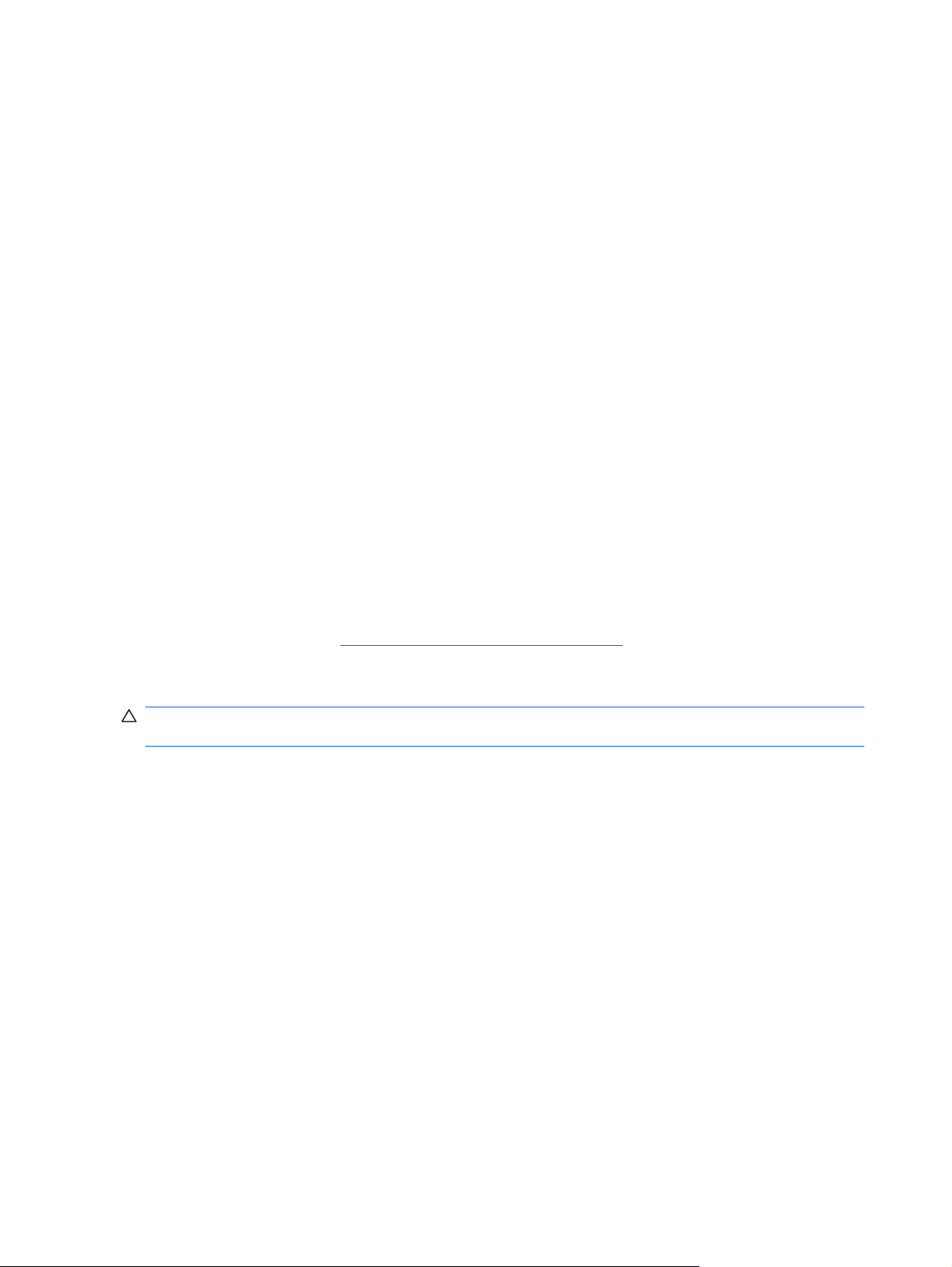
HP:n mobiililaajakaistan käyttäminen (vain tietyt mallit)
HP:n mobiililaajakaistan avulla tietokoneesi voi käyttää langattomia suuralueverkkoja (WWAN) ja
muodostaa yhteyden Internetiin useimmista paikoista ja suuremmilla alueilla kuin käyttämällä WLANverkkoja. HP:n mobiililaajakaistan käyttämiseen tarvitaan verkkopalveluntarjoaja
matkapuhelinoperaattori
(
kattavuusalue vastaa matkapuhelimen kuuluvuusaluetta.
Kun käytät HP Mobile Broadband -moduulia operaattoripalvelun kautta, voit pitää Internet-yhteyttä auki,
lähettää sähköpostia tai luoda yhteyden yritysverkkoon myös tien päällä tai julkisten langattomien
verkkopisteiden kantomatkan ulkopuolella.
HP Mobile Broadband tukee UNDP (Universal Notebook Data Platform) -alustaa, joka mahdollistaa
kannettavien tietokoneiden tiedonsiirtoyhteydet.
Saatat tarvita HP Mobile Broadband -moduulin sarjanumeron laajakaistapalvelun aktivoimiseksi.
Sarjanumero on painettu tarraan, joka on tietokoneen akkupaikan sisäpuolella.
Jotkin matkapuhelinverkon operaattorit vaativat SIM-moduulin käyttöä. SIM-kortti sisältää perustietoja
sinusta, kuten henkilökohtaisen tunnuslukusi (PIN), sekä verkkotietoja. Jotkin tietokoneet sisältävät
akkupaikkaan valmiiksi asennetun SIM-moduulin. Jos SIM-moduulia ei ole asennettu valmiiksi, se
saattaa sisältyä tietokoneen HP:n mobiililaajakaistan tietoihin, tai matkapuhelinoperaattori voi toimittaa
sen tietokoneesta erikseen.
Lisätietoja SIM-kortin asettamisesta ja poistamisesta on tämän luvun osissa SIM-kortin asettaminen
paikalleen ja SIM-kortin poistaminen.
), joka on yleensä matkapuhelinverkko-operaattori. HP:n mobiililaajakaistan
Lisätietoja HP:n mobiililaajakaistasta ja palvelun aktivoimisesta halutun matkapuhelinoperaattorin
kautta on tietokoneen mukana toimitetuissa HP:n mobiililaajakaistan tiedoissa. Lisätietoja saat HP:n
Web-sivustosta osoitteesta
http://www.hp.com/go/mobilebroadband (vain Yhdysvallat).
SIM-kortin asettaminen paikalleen
VAROITUS: Käytä mahdollisimman vähän voimaa SIM-kortin asettamisessa, jotta SIM-kortin liittimet
eivät vahingoitu.
Aseta SIM-kortti paikalleen seuraavasti:
1. Sammuta tietokone. Jos et ole varma, onko tietokoneen virta katkaistu tai onko se syvässä
lepotilassa, käynnistä tietokone painamalla virtapainiketta. Sammuta sitten tietokone
käyttöjärjestelmän sammutustoiminnolla.
2. Sulje näyttö.
3. Irrota kaikki tietokoneeseen liitetyt ulkoiset laitteet.
4. Irrota virtajohto pistorasiasta.
5. Käännä tietokone ylösalaisin tasaiselle alustalle niin, että akkupaikka on itseäsi kohden.
6. Irrota akku.
7. Vapauta korttipaikan kansi (1) nostamalla sitä ja nosta ja kierrä sitten korttipaikan kantta (2).
20 Luku 2 Langaton yhteys ja lähiverkko

8. Poista kansi tietokoneesta (3).
9. Vapauta SIM-korttipaikan kelkka (1) liu'uttamalla sitä oikealle ja nosta sitten korttipaikan kelkan
vasenta puolta ja liikuta sitä ylös ja oikealle (2).
HP:n mobiililaajakaistan käyttäminen (vain tietyt mallit) 21

10. Aseta SIM-kortti korttipaikan kelkkaan (1), liikuta kelkkaa vasemmalle ja alas (2) ja kiinnitä sitten
kelkka liu'uttamalla sitä vasemmalle (3).
11. Aseta korttipaikan kannen kielekkeet tietokoneessa olevia koloja vasten (1) ja kierrä kantta
alaspäin, kunnes se napsahtaa paikalleen (2).
12. Vaihda akku.
HUOMAUTUS: HP Mobile Broadband poistetaan käytöstä, jos akkua ei vaihdeta.
13. Liitä ulkoinen virtalähde takaisin.
14. Liitä ulkoiset laitteet takaisin.
15. Käynnistä tietokone.
22 Luku 2 Langaton yhteys ja lähiverkko

SIM-kortin poistaminen
Irrota SIM-kortti seuraavasti:
1. Sammuta tietokone. Jos et ole varma, onko tietokoneen virta katkaistu tai onko se syvässä
lepotilassa, käynnistä tietokone painamalla virtapainiketta. Sammuta sitten tietokone
käyttöjärjestelmän sammutustoiminnolla.
2. Sulje näyttö.
3. Irrota kaikki tietokoneeseen liitetyt ulkoiset laitteet.
4. Irrota virtajohto pistorasiasta.
5. Käännä tietokone ylösalaisin tasaiselle alustalle niin, että akkupaikka on itseäsi kohden.
6. Irrota akku.
7. Vapauta korttipaikan kansi (1) nostamalla sitä ja nosta ja kierrä sitten korttipaikan kantta (2).
8. Poista kansi tietokoneesta (3).
HP:n mobiililaajakaistan käyttäminen (vain tietyt mallit) 23

9. Vapauta SIM-korttipaikan kelkka (1) liu'uttamalla sitä oikealle, nosta korttipaikan kelkan vasenta
puolta ja liikuta sitä ylös ja oikealle (2) ja poista sitten SIM-kortti (3).
10. Aseta korttipaikan kannen kielekkeet tietokoneessa olevia koloja vasten (1) ja kierrä kantta
alaspäin, kunnes se napsahtaa paikalleen (2).
11. Vaihda akku.
12. Liitä ulkoinen virtalähde takaisin.
13. Liitä ulkoiset laitteet takaisin.
14. Käynnistä tietokone.
24 Luku 2 Langaton yhteys ja lähiverkko

Langattomien Bluetooth-laitteiden käyttäminen (vain tietyt mallit)
Bluetooth-laite mahdollistaa lyhyen matkan langattomat tietoliikenneyhteydet, ja se korvaa fyysiset
kaapeliyhteydet, joilla liitetään elektronisia laitteita, kuten
tietokoneita (työpöytämalleja, kannettavia tietokoneita, PDA-laitteita)
●
puhelimia (matkapuhelimia, langattomia puhelimia, älypuhelimia)
●
kuvannuslaitteita (tulostimia, kameroita)
●
äänilaitteita (kuulokkeita, kaiuttimia).
●
Bluetooth-laitteissa on vertaisverkko-ominaisuus, minkä ansiosta voit määrittää Bluetooth-laitteiden
henkilökohtaisen lähiverkon (PAN). Lisätietoja Bluetooth-laitteiden asetusten määrittämisestä ja
käytöstä saat Bluetooth-ohjelmiston ohjeesta.
Bluetooth ja Internet-yhteyden jakaminen (Internet Connection Sharing – ICS)
HP ei suosittele tietokoneen, jossa on Bluetooth, määrittämistä isäntäkoneeksi tai sen käyttämistä
yhdyskäytävänä, jonka kautta muut tietokoneet saattavat muodostaa yhteyden Internetiin. Kun
vähintään kaksi tietokonetta on liitetty toisiinsa Bluetooth-verkon avulla ja Internet-yhteyden jakaminen
on otettu käyttöön yhdessä näistä tietokoneista, muut tietokoneet eivät ehkä voi muodostaa yhteyttä
Internetiin käyttämällä Bluetooth-verkkoa.
Bluetooth-verkon vahvuus on tietokoneen ja langattomien laitteiden, mukaan luettuna matkapuhelimet,
tulostimet, kamerat ja PDA-laitteet, välisen tietojen siirron synkronointi. Se, ettei Bluetooth-verkon kautta
voi jakaa Internet-yhteyttä liittämällä vähintään kahta tietokonetta pysyvästi toisiinsa, on Bluetoothverkon ja Windows-käyttöjärjestelmän puute.
Langattomien Bluetooth-laitteiden käyttäminen (vain tietyt mallit) 25

Langattoman yhteyden ongelmien vianmääritys
Seuraavassa on lueteltu joitakin langattoman yhteyden ongelmien syitä:
Verkon asetukset (SSID tai suojaus) ovat muuttuneet.
●
Langatonta laitetta ei ole asennettu oikein tai se on poistettu käytöstä.
●
Langattoman laitteen tai reitittimen laitteisto on vioittunut.
●
Langaton laite saa häiriötä toisista laitteista.
●
HUOMAUTUS: Langattomat verkkolaitteet sisältyvät vain tiettyihin malleihin. Jos langatonta verkkoa
ei ole alkuperäisen tietokonepaketin sivussa olevassa ominaisuusluettelossa, voit lisätä tietokoneeseen
langattoman verkkotoiminnon hankkimalla langattoman verkkolaitteen.
Ennen kuin käyt läpi verkon yhteyden ongelmien mahdollisia ratkaisuja, varmista, että laiteohjaimet on
asennettu kaikkiin langattomiin laitteisiin.
Tutki ja korjaa sellaisen tietokoneen viat, joka ei muodosta yhteyttä haluttuun verkkoon, noudattamalla
tässä kappaleessa kuvattuja toimia.
Yhteyttä WLAN-verkkoon ei voi muodostaa
Jos yhteyden muodostaminen WLAN-verkkoon ei onnistu, tarkista, että sisäinen WLAN-laite on
asennettu tietokoneeseen oikein:
HUOMAUTUS: Windowsin sisältämä käyttäjätilien hallintaominaisuus parantaa tietokoneen
suojausta. Järjestelmä saattaa kysyä käyttöoikeuksia tai salasanaa tiettyjen tehtävien, kuten
ohjelmistojen asentamisen, apuohjelmien suorittamisen tai Windows-asetusten muuttamisen
yhteydessä. Lisätietoja on Ohje ja tuki -osassa.
1. Valitse Käynnistä > Ohjauspaneeli > Järjestelmä ja suojaus.
2. Valitse Järjestelmä-alueelta Laitehallinta.
3. Laajenna luettelo ja näytä kaikki sovittimet napsauttamalla Verkkosovittimet -kohdan vieressä
olevaa nuolta.
4. Tunnista WLAN-laite Verkkosovittimet-luettelosta. WLAN-laite voi olla luettelossa nimellä
langaton, langaton LAN, WLAN, Wi-Fi
Jos luettelossa ei ole WLAN-laitetta, tietokoneessa ei ole sisäistä WLAN-laitetta tai WLAN-laitteen
ohjainta ei ole asennettu oikein.
Lisätietoja WLAN-verkkojen vianmäärityksestä saat Ohje ja tuki -osan linkkien avulla.
tai
802.11
.
26 Luku 2 Langaton yhteys ja lähiverkko

Yhteyttä haluttuun WLAN-verkkoon ei voi muodostaa
Windows voi korjata vioittuneen WLAN-yhteyden automaattisesti:
Jos ilmaisinalueella tehtäväpalkin oikeassa reunassa näkyy verkon kuvake, napsauta kuvaketta
●
hiiren kakkospainikkeella ja valitse sitten Tee ongelmien vianmääritys.
Windows palauttaa verkkolaitteen ja yrittää muodostaa uudelleen yhteyden yhteen toivotuista
verkoista.
Jos ilmaisinalueella ei ole verkon kuvaketta, toimi seuraavasti:
●
1. Valitse Käynnistä > Ohjauspaneeli > Verkko ja Internet > Verkko- ja jakamiskeskus.
2. Valitse Tee ongelmien vianmääritys ja valitse verkko, jonka haluat korjata.
Verkon kuvake ei näy
Jos verkon tilan kuvake ei näy ilmoitusalueella WLAN-verkon asetusten määrittämisen jälkeen,
ohjelmiston ohjain joko puuttuu tai se on viallinen. Windowsin "Laitetta ei löydy" -virhesanoma saattaa
myös tulla näkyviin. Ohjain on asennettava uudelleen.
Hanki tietokoneeseesi WLAN-laitteen ohjelmiston ja ohjainten uusin versio HP:n Web-sivustosta
osoitteesta
laitteen valmistajan Web-sivustosta.
Voit noutaa WLAN-laitteen ohjelmiston uusimman version tietokoneeseen seuraavasti:
http://www.hp.com. Jos käyttämäsi WLAN-laite on ostettu erikseen, etsi uusin ohjelmisto
1. Avaa Internet-selain ja siirry osoitteeseen
2. Valitse asuinmaasi/-alueesi.
3. Valitse ohjelmisto- ja ohjainpäivitykset ja kirjoita sitten hakukenttään tietokoneen mallinumero.
4. Paina enter-näppäintä ja noudata näyttöön tulevia ohjeita.
HUOMAUTUS: Jos käytössä oleva WLAN-laite on hankittu erillisenä, katso tietoja uusimmasta
ohjelmistosta laitteen valmistajan verkkosivustosta.
http://www.hp.com/support.
Nykyiset WLAN-verkon suojauskoodit eivät ole käytettävissä
Jos sinua kehotetaan antamaan verkkoavain tai verkon nimi (SSID) muodostaessasi yhteyttä WLANverkkoon, verkko on suojattu. Tarvitset nykyiset koodit, jotta voit muodostaa yhteyden suojattuun
verkkoon. SSID ja verkkoavain ovat aakkosnumeerisia koodeja, joiden avulla tietokone tunnistautuu
verkkoon.
Jos käytät henkilökohtaiseen langattomaan reitittimeen liitettyä verkkoa, katso ohjeita samojen
●
koodien määrittämisestä reitittimeen ja WLAN-laitteeseen reitittimen käyttöoppaasta.
Jos käytät yksityistä verkkoa, kuten verkkoa toimistossa tai julkisessa Internet-
●
keskusteluhuoneessa, pyydä koodit verkon järjestelmänvalvojalta ja kirjoita sitten koodit
pyydettäessä.
Jotkut verkot muuttavat reitittimissä ja liityntäpisteissä käytettyjä SSID-koodeja ja verkkoavaimia
säännöllisesti suojauksen parantamiseksi. Sinun on muutettava tietokoneen vastaava koodi sen
mukaisesti.
Langattoman yhteyden ongelmien vianmääritys 27

Jos saat verkkoa varten uudet langattomat verkkoavaimet ja SSID:n ja olet aikaisemmin muodostanut
yhteyden kyseiseen verkkoon, voit muodostaa yhteyden verkkoon seuraavasti:
1. Valitse Käynnistä > Ohjauspaneeli > Verkko ja Internet > Verkko- ja jakamiskeskus.
2. Valitse vasemmasta ruudusta Hallitse langattomia verkkoja.
Käytettävissä olevien WLAN-verkkojen luettelo tulee näkyviin. Jos olet kohdepisteessä, jossa on
useita aktiivisia WLAN-verkkoja, luettelossa näkyy useita verkkoja.
3. Valitse verkko luettelosta, napsauta verkkoa hiiren kakkospainikkeella ja valitse sitten
Ominaisuudet.
HUOMAUTUS: Jos haluamaasi verkkoa ei ole luettelossa, tarkista verkon järjestelmänvalvojalta,
että reititin tai liityntäpiste ovat toiminnassa.
4. Napsauta Tietoturva-välilehteä ja anna oikeat langattoman salauksen tiedot Verkon
suojausavain -ruutuun.
5. Tallenna nämä asetukset valitsemalla OK.
WLAN-yhteys on erittäin heikko
Jos yhteys on erittäin heikko tai tietokone ei voi muodostaa yhteyttä WLAN-verkkoon, minimoi muiden
laitteiden aiheuttama häiriö seuraavasti:
Siirrä tietokone lähemmäs langatonta reititintä tai liityntäpistettä.
●
Katkaise mikroaaltouunin, langattoman puhelimen, matkapuhelimen ja muiden vastaavien
●
laitteiden virta väliaikaisesti, jotta ne eivät aiheuta häiriötä langattomille laitteille.
1. Valitse Käynnistä > Ohjauspaneeli > Verkko ja Internet > Verkko- ja jakamiskeskus.
2. Valitse vasemmasta ruudusta Hallitse langattomia verkkoja.
Käytettävissä olevien WLAN-verkkojen luettelo tulee näkyviin. Jos olet kohdepisteessä, jossa on
useita aktiivisia WLAN-verkkoja, luettelossa näkyy useita verkkoja.
3. Napsauta verkkoa ja valitse Poista.
Yhteyttä langattomaan reitittimeen ei voi muodostaa
Jos et onnistu muodostamaan yhteyttä langattomaan reitittimeen, palauta langaton reititin katkaisemalla
reitittimen virta 10–15 sekunnin ajaksi.
Jos tietokone ei edelleenkään voi muodostaa yhteyttä WLAN-verkkoon, käynnistä langaton reititin
uudelleen. Lisätietoja on reitittimen valmistajan ohjeissa.
28 Luku 2 Langaton yhteys ja lähiverkko

Liittäminen lähiverkkoon (LAN)
Lähiverkkoyhteyden (LAN) muodostamiseen tarvitaan kahdeksanpiikkinen RJ-45-verkkokaapeli
(hankittava erikseen). Jos verkkokaapelissa on häiriönpoistopiiri (1), joka estää TV- ja radiovastaanoton
häiriöitä, suuntaa piirin sisältävä kaapelin pää (2) kohti laitetta.
Liitä verkkokaapeli seuraavasti:
VAARA Älä liitä modeemi- tai puhelinkaapelia RJ-45-liitäntään (verkkoliitäntään). Modeemi- tai
puhelinkaapelin liittäminen saattaa aiheuttaa sähköiskun tai tulipalon tai vaurioittaa laitteistoa.
1. Liitä verkkokaapeli tietokoneen verkkoliitäntään (1).
2. Kytke kaapelin toinen pää verkkopistorasiaan (2).
Liittäminen lähiverkkoon (LAN) 29

3 Osoitinlaitteet ja näppäimistö
Osoitinlaitteiden käyttäminen
HUOMAUTUS: Kosketusalustan lisäksi voit liittää tietokoneeseen myös ulkoisen USB-hiiren
tietokoneen USB-portin kautta.
Osoitinlaitteiden asetusten määrittäminen
Windows®-käyttöjärjestelmän hiiren ominaisuusasetuksissa voit mukauttaa osoitinlaitteiden asetuksia,
kuten näppäinmäärityksiä, napsautuksen nopeutta ja osoitinasetuksia.
Saat näkyviin hiiren asetukset valitsemalla Käynnistä > Laitteet ja tulostimet. Napsauta sitten hiiren
kakkospainikkeella tietokonettasi vastaavaa laitetta ja valitse Hiiren asetukset.
Kosketusalustan käyttäminen
Siirrä osoitinta liikuttamalla sormeasi kosketusalustalla siihen suuntaan, johon haluat siirtää osoitinta.
Kosketusalustan vasen ja oikea painike toimivat kuten ulkoisen hiiren vastaavat painikkeet.
HUOMAUTUS: Lisätietoja kosketusalustan osien tunnistamisesta on kohdassa Kosketusalusta
sivulla 1.
Jotkin tietokonemallit tukevat myös useita kosketusalustan eleitä, jotka kuvataan seuraavissa kohdissa.
Vieritys kahdella sormella (vain tietyt mallit)
Vieritys kahdella sormella on kätevä tapa siirtyä ylös ja alas sivulla tai kuvassa. Voit vierittää asettamalla
kaksi sormea kosketusalustalle ja vetämällä niitä kosketusalustalla ylös, alas, vasemmalle tai oikealle.
HUOMAUTUS: Sormien liikkeen nopeus määrittää vieritysnopeuden.
HUOMAUTUS: Joidenkin tietokonemallien tehdasasetuksiin on määritetty vieritys kahdella sormella.
Voit poistaa kahdella sormella vierityksen käytöstä valitsemalla Käynnistä > Ohjauspaneeli > Hiiri >
Laitteen asetukset > Asetukset > Osoittimen liike > Vieritys kahdella sormella. Poista sitten
valintaruudun valinta sen toiminnon kohdalta, jonka haluat poistaa käytöstä.
30 Luku 3 Osoitinlaitteet ja näppäimistö

Kääntö (vain tietyt mallit)
HUOMAUTUS: Kääntöele on määritetty joidenkin tietokonemallien tehdasasetuksiin. Voit poistaa
kääntöeleen käytöstä valitsemalla Käynnistä > Ohjauspaneeli > Hiiri > Laitteen asetukset >
Asetukset > Osoittimen liike > Kääntö. Poista sitten valintaruudun valinta sen toiminnon kohdalta,
jonka haluat poistaa käytöstä.
Kääntöeleen avulla voit kääntää kohteita, kuten kuvia ja sivuja. Voit kääntää pitämällä peukaloa
paikoillaan kosketusalustalla ja tekemällä etusormella puoliympyrän muotoisen liikkeen peukalon
ympärillä.
Nipistys (vain tietyt mallit)
HUOMAUTUS: Nipistysele on määritetty joidenkin tietokonemallien tehdasasetuksiin. Voit poistaa
nipistyksen käytöstä valitsemalla Käynnistä > Ohjauspaneeli > Hiiri > Laitteen asetukset >
Asetukset > Osoittimen liike > Nipistys-zoomaus. Poista sitten valintaruudun valinta sen toiminnon
kohdalta, jonka haluat poistaa käytöstä.
Nipistyksen avulla voit suurentaa ja pienentää kohteita, kuten PDF-tiedostoja, kuvia ja valokuvia.
Osoitinlaitteiden käyttäminen 31

Voit nipistää seuraavasti:
Pienennä kohdetta pitämällä kahta sormea erillään toisistaan kosketusalustalla ja vetämällä sormia
●
sitten lähemmäs toisiaan.
Suurenna kohdetta pitämällä kahta sormea kiinni toisissaan kosketusalustalla ja vetämällä sormia
●
sitten erilleen toisistaan.
HUOMAUTUS: Tietokoneesi tukee myös kosketusalustan lisäominaisuuksia. Voit ottaa nämä
ominaisuudet käyttöön valitsemalla Käynnistä > Laitteet ja tulostimet. Napsauta sitten hiiren
kakkospainikkeella tietokonettasi vastaavaa laitetta ja valitse Hiiren asetukset.
Pikanäppäimien käyttäminen
Pikanäppäimet ovat fn-näppäimen (1) ja joko esc-näppäimen (2) tai jonkin toimintonäppäimen (3) tai
välinäppäimen (4) yhdistelmiä.
Toimintonäppäimiin f1 - f12 ja välinäppäimeen on merkitty vastaavien pikanäppäintoimintojen
kuvakkeet. Pikanäppäinten toiminnot kuvataan seuraavissa osissa.
HUOMAUTUS: Välinäppäimen pikanäppäintoiminto on käytettävissä vain tietyissä malleissa.
32 Luku 3 Osoitinlaitteet ja näppäimistö

Toiminto Pikanäppäin Kuvaus
Järjestelmätietojen
tarkistaminen
Ohje ja tuki -ikkunan
avaaminen
Tulostusasetusikkunan
avaaminen
Internet-selaimen avaaminen fn+f3 Jos Internet- tai verkkopalveluja ei ole määritetty,
fn+esc Näyttää järjestelmän laitteistotiedot ja BIOS-versionumeron.
fn+f1 Ohje ja tuki -toiminto sisältää Windows-
fn+f2 Avaa aktiivisen Windows-sovelluksen
käyttöjärjestelmätietojen lisäksi seuraavat tiedot ja työkalut:
Tietoja tietokoneesta, kuten malli- ja sarjanumero,
●
asennetut ohjelmistot, laitteisto-osat ja tekniset
ominaisuudet
Vastauksia tietokoneen käyttöön liittyviin kysymyksiin
●
Opasohjelmia, joiden avulla opit, miten voit käyttää
●
tietokonettasi ja Windowsin ominaisuuksia
Windows-käyttöjärjestelmän, ohjaimien ja tietokoneen
●
mukana toimitettujen ohjelmien päivitykset
Tietokoneen toimivuuden tarkistuksia
●
Automaattisia ja vuorovaikutteisia vianmääritys-,
●
korjaus- ja järjestelmän palautus -toimintoja
Tukiasiantuntijoiden linkkejä
●
tulostusasetusikkunan.
näppäinkomento fn+f3 käynnistää Windowsin ohjatun
Internet-yhteyden luomisen.
Kun olet määrittänyt Internet- tai verkkopalveluasetukset ja
Internet-selaimen kotisivun, voit muodostaa Internetyhteyden ja avata kotisivun nopeasti painamalla
näppäinyhdistelmää fn+f3.
Pikanäppäimien käyttäminen 33

Toiminto Pikanäppäin Kuvaus
Kuvan vaihtaminen näytöstä
toiseen
fn+f4 Siirtää näyttökuvan järjestelmään liitetystä näyttölaitteesta
toiseen. Jos tietokoneeseen on liitetty esimerkiksi ulkoinen
näyttö, näppäinkomennolla fn+f4 näyttökuva siirtyy
tietokoneen näyttöön tai ulkoiseen näyttöön tai näkyy niissä
molemmissa yhtä aikaa.
Useimmat ulkoiset näytöt voivat vastaanottaa tietokoneesta
tulevaa VGA-standardin mukaista videokuvaa. Käyttämällä
näppäinyhdistelmää fn+f4 voit vaihtaa näyttökuvaa myös
niiden laitteiden kesken, jotka vastaanottavat tietokoneen
videosignaaleja.
Pikanäppäin fn+f4 tukee seuraavantyyppisiä ja seuraavien
laitteiden kautta tapahtuvia videolähetyksiä:
nestekidenäyttö (tietokoneen oma näyttö)
●
ulkoinen VGA-näyttö (useimmat ulkoiset näytöt)
●
S-video-laite (televisiot, videokamerat, videonauhurit,
●
DVD-soittimet ja S-video-liitännän sisältävät
kuvankaappauskortit)
HDMI-laitteet (televisiot, videokamerat, videonauhurit,
●
DVD-soittimet ja HDMI-portin sisältävät
kuvankaappauskortit)
komposiittivideolaite (televisiot, videokamerat, DVD-
●
soittimet, videonauhurit ja komposiittivideoliitännän
sisältävät kuvankaappauskortit).
Tietokoneen siirtäminen
lepotilaan
HUOMAUTUS: Komposiittivideolaitteet voidaan liittää
järjestelmään ainoastaan valinnaisen telakointilaitteen
tai laajennustuotteen avulla.
fn+f5 VAROITUS: Ennen kuin siirrät tietokoneen lepotilaan,
keskeneräiset työt kannattaa tallentaa. Näin voit varmistaa,
että tietoja ei katoa.
Kun lepotila on käynnistetty, tiedot tallennetaan
järjestelmämuistiin, näyttö tyhjennetään ja virrankulutus
asetetaan säästötilaan. Kun tietokone on lepotilassa, virran
merkkivalo vilkkuu.
Tietokoneen on oltava käynnistettynä, jotta voit käynnistää
lepotilan.
HUOMAUTUS: Jos varauksen kriittinen taso saavutetaan,
kun tietokone on lepotilassa, tietokone käynnistää horrostilan
ja muistiin tallennetut tiedot tallennetaan kiintolevylle.
Kriittisen varaustason toiminnan tehdasasetus on horrostila,
mutta tätä asetusta voi muuttaa Windowsin Ohjauspaneelin
Virranhallinta-asetusten avulla.
Voit aktivoida tietokoneen lepotilasta painamalla lyhyesti
virtapainiketta.
Voit halutessasi muuttaa fn+f5-näppäinyhdistelmän
toimintoa. Voit esimerkiksi määrittää, että fn+f5näppäinyhdistelmää painamalla tietokone siirretään
horrostilaan lepotilan sijasta.
34 Luku 3 Osoitinlaitteet ja näppäimistö

Toiminto Pikanäppäin Kuvaus
HUOMAUTUS: Jos Windows-käyttöjärjestelmässä
viitataan lepotilapainikkeeseen (sleep button), kyseessä on
fn+f5-näppäinyhdistelmää vastaava toiminto.
QuickLock-toiminnon
ottaminen käyttöön
Näytön kirkkauden
vähentäminen
Näytön kirkkauden lisääminen fn+f8 Lisää näytön kirkkautta asteittain.
CD-äänilevyn tai DVD-levyn
toistaminen, toiston
keskeyttäminen tai toiston
jatkaminen
fn+f6 QuickLock-suojaustoiminto suojaa tietoja tuomalla näyttöön
käyttöjärjestelmän sisäänkirjautumisikkunan. Kun
kirjautumisikkuna on näytössä, tietokonetta ei voi käyttää
kirjoittamatta ensin Windows-käyttäjän tai
-järjestelmänvalvojan salasanaa.
HUOMAUTUS: Voit käyttää QuickLock-toimintoa vasta,
kun Windows-käyttäjän tai -järjestelmänvalvojan salasana on
määritetty. Ohjeita on Ohje ja tuki -toiminnossa.
Kun haluat käyttää QuickLock-toimintoa, paina
näppäinyhdistelmää fn+f6. Näyttöön tulee kirjautumisikkuna,
ja tietokone lukitaan. Kun haluat jälleen käyttää tietokonetta,
kirjoita Windows-käyttäjän tai -järjestelmänvalvojan salasana
noudattamalla näyttöön tulevia ohjeita.
fn+f7 Vähentää näytön kirkkautta asteittain.
fn+f9 Näppäinyhdistelmä fn+f9 toimii vain silloin, kun
levyasemassa on CD-äänilevy, DVD- tai BD-levy:
Jos CD-äänilevyn, DVD- tai BD-levyn toisto ei ole
●
käynnissä, voit aloittaa toiston tai jatkaa sitä painamalla
näppäinyhdistelmää fn+f9.
Jos CD-äänilevyn, DVD- tai BD-levyn toisto on
●
käynnissä, voit keskeyttää toiston painamalla
näppäinyhdistelmää fn+f9.
CD-äänilevyn tai DVD-levyn
toiston pysäyttäminen
CD-äänilevyn tai DVD-levyn
edellisen raidan tai osan
toistaminen
CD-äänilevyn, DVD- tai BDlevyn seuraavan raidan
toistaminen
Näppäimistön valojen
kytkeminen päälle tai pois
päältä (vain tietyt mallit)
fn+f10 Pysäyttää CD-äänilevyn, DVD- tai BD-levyn toistamisen.
fn+f11 Toista parhaillaan toistettavan CD-äänilevyn, DVD- tai BD-
levyn edellinen raita tai kohtaus käyttämällä
näppäinyhdistelmää fn+f11.
fn+f12 Toista parhaillaan toistettavan CD-äänilevyn, DVD- tai BD-
levyn seuraava raita tai kohtaus käyttämällä
näppäinyhdistelmää fn+f12.
fn+välinäppäin Kytkee näppäimistön valot päälle tai pois päältä. Valot
sijaitsevat painikkeiden ja säätöalueen alla näppäimistön
yläosassa.
Kun haluat käyttää tietokoneen näppäimistön pikanäppäinkomentoja, tee jompikumpi seuraavista:
Paina nopeasti fn-näppäintä ja paina sitten nopeasti komennon toista näppäintä.
●
- tai -
Pidä fn-näppäintä alhaalla, paina nopeasti komennon toista näppäintä ja vapauta molemmat
●
näppäimet yhtä aikaa.
Pikanäppäimien käyttäminen 35

Kosketusnäytön käyttäminen (vain tietyt mallit)
Joissakin tietokonemalleissa on mahdollista suorittaa tiettyjä toimia sormien avulla kosketusnäytössä.
HUOMAUTUS: Tämän osan ohjeet perustuvat oletusarvoihin. Voit muuttaa tunnistettavien
napsautusten ja liikkeiden asetuksia valitsemalla Käynnistä > Ohjauspaneeli > Laitteisto ja äänet >
Kynä- ja kosketuslaitteet.
HUOMAUTUS: Kaikkia ohjelmat eivät välttämättä tue kaikkia liikkeitä.
Naputus (tai napsautus)
Napauta tai kaksoisnaputa näytöllä olevaa kohdetta samalla tavalla kuin napsauttaisit tai
kaksoisnapsauttaisit kosketusalustalla tai ulkoisella hiirellä. Voit tuoda pikavalikon näkyviin
napauttamalla ja pitämällä kohdetta samalla tavalla kuin tekisit kosketusalustan oikealla painikkeella.
HUOMAUTUS: Sormea tulee napauttaa ja pitää näytössä kunnes käyttöjärjestelmä piirtää ympyrän
koskettamasi alueen ympärille. Vasta sitten avautuva valikko tulee näkyviin.
Liikauttaminen
Voit siirtyä näytöstä toiseen tai selata asiakirjoja nopeasti koskettamalla näyttöä kevyellä ja nopealla
liikkeellä ylös, alas, vasemmalle tai oikealle.
HUOMAUTUS: Vierityspalkin tulee olla näkyvissä aktiivisessa ikkunassa, jotta liike toimii.
Vetäminen
Paina sormesi näytössä olevan kohteen päälle ja vedä kohde uuteen sijaintiin liikuttamalla sormeasi.
Tällä liikkeellä voit myös selata hitaasti asiakirjoja.
36 Luku 3 Osoitinlaitteet ja näppäimistö

Vieritys
Kääntö
Vieritys on kätevä tapa siirtyä ylös ja alas sivulla tai kuvassa. Voit vierittää asettamalla kaksi sormea
näytölle ja vetämällä niitä näytössä ylös, alas, vasemmalle tai oikealle.
HUOMAUTUS: Sormien liikkeen nopeus määrittää vieritysnopeuden.
Kääntöeleen avulla voit kääntää kohteita, kuten kuvia ja sivuja. Voit kääntää pitämällä peukaloa
paikoillaan näytössä ja tekemällä etusormella puoliympyrän muotoisen liikkeen peukalon ympärillä.
Nipistys
Nipistyksen avulla voit suurentaa ja pienentää kohteita, kuten PDF-tiedostoja, kuvia ja valokuvia.
Kosketusnäytön käyttäminen (vain tietyt mallit) 37

Voit nipistää seuraavasti:
Pienennä kohdetta pitämällä kahta sormea erillään toisistaan näytössä ja vetämällä sormia sitten
●
lähemmäs toisiaan.
Suurenna kohdetta pitämällä kahta sormea kiinni toisissaan näytössä ja vetämällä niitä sitten
●
erilleen toisistaan.
Kosketusnäytön asetusten määrittäminen
Voit määrittää visuaalisen palautteen asetukset valitsemalla Käynnistä > Ohjauspaneeli >
▲
Laitteisto ja äänet > Kynä- ja kosketuslaitteet. Nämä asetukset ovat kosketusnäyttö- ja
tietokonekohtaisia.
Voit määrittää asetukset vasenkätisille tai oikeakätisille käyttäjille valitsemalla Käynnistä >
▲
Ohjauspaneeli > Laitteisto ja äänet > Lehtiö-PC:n asetukset > Muut asetukset -välilehti. Nämä
asetukset ovat kosketusnäyttö- ja tietokonekohtaisia.
Jos haluat määrittää osoitinlaitteen asetuksia, kuten osoittimen nopeutta, napsautuksen nopeutta
▲
ja hiiren jälkiä, valitse Käynnistä > Laitteet ja tulostimet. Napsauta sitten hiiren
kakkospainikkeella tietokonettasi vastaavaa laitetta ja valitse Hiiren asetukset. Näitä asetuksia
sovelletaan kaikkiin järjestelmän osoitinlaitteisiin.
Voit muuttaa tai testata napsautusasetuksia seuraavasti:
1. Valitse Käynnistä > Ohjauspaneeli > Laitteisto ja äänet > Kynä- ja kosketuslaitteet > Kynän
asetukset -välilehti.
2. Valitse toimi Kynän asetukset -kohdassa ja valitse sitten Asetukset.
3. Valitse OK muutosten tekemisen tai asetusten testaamisen jälkeen.
Voit muuttaa tai luoda liikemäärityksiä seuraavasti:
1. Valitse Käynnistä > Ohjauspaneeli > Laitteisto ja äänet > Kynä- ja kosketuslaitteet >
Liikkeet-välilehti.
2. Valitse Siirtymisliikkeet ja muokkausliikkeet ja valitse sitten Mukauta.
3. Muuta liikkeen tehtävää tai luo liikkeelle tehtävä noudattamalla näyttöön tulevia ohjeita.
4. Valitse OK.
38 Luku 3 Osoitinlaitteet ja näppäimistö

Numeronäppäimistön käyttäminen
Tietokoneessa on upotettu numeronäppäimistö, mutta tietokoneen kanssa voi käyttää myös valinnaista
ulkoista numeronäppäimistöä tai ulkoista näppäimistöä, jossa on numeronäppäimistö.
Kohde Kuvaus
(1) fn-näppäin Toimintonäppäimen tai esc-näppäimen kanssa painettuna
(2) Upotettu numeronäppäimistö Voidaan käyttää kuten ulkoisen numeronäppäimistön näppäimiä.
(3) Num lock -merkkivalo Valo palaa: Numerolukitus on käytössä.
(4) num lk -näppäin fn-näppäimen kanssa painettuna mahdollistaa upotetun
käynnistää usein käytettyjä järjestelmän toimintoja.
numeronäppäimistön käytön.
Upotetun numeronäppäimistön käyttäminen
Upotetun numeronäppäimistön viittätoista näppäintä voidaan käyttää kuten ulkoisen näppäimistön
vastaavia näppäimiä. Kun upotettu numeronäppäimistö on käytössä, sen kullakin näppäimellä voidaan
suorittaa toiminto, jota osoittava kuvake näkyy näppäimen oikeassa yläkulmassa.
Upotetun numeronäppäimistön ottaminen käyttöön ja poistaminen käytöstä
Ota upotettu numeronäppäimistö käyttöön painamalla näppäinyhdistelmää fn+num lk. Num lock
-merkkivalo syttyy. Voit palauttaa numeronäppäimet normaaliin toimintatilaansa painamalla uudelleen
näppäinyhdistelmää fn+num lk.
HUOMAUTUS: Upotettu numeronäppäimistö ei toimi, jos tietokoneeseen, lisävarusteena saatavaan
telakointilaitteeseen tai laajennustuotteeseen on liitetty ulkoinen näppäimistö tai numeronäppäimistö.
Numeronäppäimistön käyttäminen 39

Upotetun numeronäppäimistön näppäintoimintojen vaihtaminen
Voit vaihtaa upotetun numeronäppäimistön näppäimet toimimaan väliaikaisesti tavallisessa tai
numeronäppäintilassa painamalla fn-näppäintä tai fn+vaihto-näppäinyhdistelmää.
Jos haluat vaihtaa jonkin upotetun numeronäppäimistön näppäimen toimintaa, kun
●
numeronäppäimistö on poissa käytöstä, pidä fn-näppäintä alhaalla samalla, kun painat upotetun
numeronäppäimistön näppäintä.
Jos haluat käyttää numeronäppäimistöä tilapäisesti normaalilla tavalla, kun numeronäppäimistö
●
on käytössä, toimi seuraavasti:
Jos haluat kirjoittaa pieniä kirjaimia, pidä fn-näppäintä alhaalla.
◦
Jos haluat kirjoittaa isoja kirjaimia, pidä fn+vaihto-näppäinyhdistelmää alhaalla.
◦
Valinnaisen ulkoisen numeronäppäimistön käyttäminen
Ulkoisten numeronäppäimistöjen näppäimet toimivat eri tavalla sen mukaan, onko num lock- eli
numerolukitustila käytössä vai ei. (num lock -tila on poistettu käytöstä tehtaalla.) Esimerkki:
Kun numerolukitustila on käytössä, useimmilla numeronäppäimistöillä voi kirjoittaa numeroita.
●
Kun numerolukitustila ei ole käytössä, useimpien numeronäppäimistöjen näppäimet toimivat
●
nuolinäppäiminä tai page up- tai page down -näppäiminä.
Kun ulkoisen näppäimistön numerolukitustila otetaan käyttöön, tietokoneen num lock -merkkivalo syttyy.
Kun ulkoisen näppäimistön numerolukitustila poistetaan käytöstä, tietokoneen num lock -merkkivalo
sammuu.
Voit ottaa numerolukitustilan käyttöön tai poistaa sen käytöstä ulkoisella näppäimistöllä työskentelyn
aikana seuraavasti:
Paina ulkoisen näppäimistön num lk -näppäintä. Älä paina tietokoneen vastaavaa painiketta.
▲
Kosketusalustan ja näppäimistön puhdistaminen
Jos kosketusalustassa on rasvaa ja likaa, osoitin saattaa hypähdellä näytössä. Tämä voidaan estää
puhdistamalla kosketusalusta kostealla kankaalla ja huolehtimalla käsien puhtaudesta tietokonetta
käytettäessä.
VAARA Älä käytä pölynimuria näppäimistön puhdistamiseen. Näppäimistön puhdistaminen
pölynimurilla saattaa aiheuttaa sähköiskun tai vaurioittaa sisäisiä komponentteja. Pölynimurista voi
irrota roskia näppäimistön päälle.
Puhdista näppäimistö säännöllisesti, jotta näppäimet eivät tartu kiinni ja jotta niiden alle ei keräänny
pölyä, nukkaa tai muita hiukkasia. Voit käyttää näppäimistön puhdistukseen tarkoitettua pillisuulakkeen
kautta suihkutettavaa paineilmaa, joka irrottaa ja poistaa lian.
40 Luku 3 Osoitinlaitteet ja näppäimistö

4 Multimedia
Multimediaominaisuudet
Tietokoneessa on multimediaominaisuuksia, joiden avulla voit kuunnella musiikkia, katsella elokuvia ja
näyttää kuvia. Tietokone voi sisältää seuraavat multimediavarusteet:
optinen asema ääni- ja videolevyjen toistamista varten
●
sisäänrakennetut kaiuttimet musiikin kuuntelemista varten
●
sisäänrakennettu mikrofoni oman ääniaineiston tallentamista varten
●
sisäänrakennettu Web-kamera, jonka avulla voit tallentaa videoita ja jakaa ne
●
esiasennettu multimediaohjelmisto, jonka avulla voit toistaa ja hallita omia musiikki-, elokuva- ja
●
kuvatiedostojasi
multimediapainikkeet (vain tietyt mallit) ja pikanäppäimet, joiden avulla multimediatehtävät voidaan
●
käynnistää nopeasti.
HUOMAUTUS: Tietokoneessasi ei välttämättä ole kaikkia tässä mainittuja varusteita.
Seuraavissa kohdissa kerrotaan, miten voit tunnistaa ja käyttää tietokoneessa olevia
multimediavarusteita.
Multimediavarusteiden tunnistaminen
Seuraavassa kuvassa ja taulukossa on esitetty tietokoneen multimediaominaisuudet.
Multimediaominaisuudet 41

Kohde Kuvaus
(1) Sisäiset mikrofonit (2) Nauhoittavat äänen.
(2) Web-kameran merkkivalo Syttyy, kun video-ohjelmisto käyttää Web-kameraa.
(3) Web-kamera Nauhoittaa ääntä ja videokuvaa sekä sieppaa pysäytyskuvia.
(4) Kaiuttimet (2) Tuottavat äänen.
(5) Äänilähtö (kuulokkeet) liitännät (2) Tästä liitännästä kuuluvat äänet, jos liität siihen valinnaiset
(6) Äänituloliitäntä (mikrofoniliitäntä) Tähän voit kytkeä valinnaisen stereo- tai monomikrofonin tai
42 Luku 4 Multimedia
vahvistimeen kytketyt stereokaiuttimet, kuulokkeet,
nappikuulokkeet, kuulokemikrofonin tai television äänijohdon.
VAARA Säädä äänenvoimakkuus ennen kuin asetat kuulokkeet,
nappikuulokkeet tai kuulokemikrofonin päähäsi. Liian suureksi
säädetty äänenvoimakkuus voi aiheuttaa kuulovaurioita. Lisää
turvallisuustietoja on kohdassa
ilmoitukset ja turvallisuus- ja ympäristöohjeet
HUOMAUTUS: Kun kuulokeliitäntään kytketään jokin laite,
tietokoneen kaiuttimet poistetaan käytöstä.
tietokoneen kuulokemikrofonin.
Sähkötarkastusviranomaisten
.

Kohde Kuvaus
(7) Äänenvoimakkuuden säätöalue Jos haluat pienentää äänenvoimakkuutta, liu'uta sormeasi
(8) Mykistyspainike Mykistää tai palauttaa kaiuttimen äänet.
Äänenvoimakkuuden säätäminen
Äänenvoimakkuuden säätämiseen voit käyttää seuraavia säätimiä:
Tietokoneen äänenvoimakkuuspainikkeet:
●
Jos haluat mykistää tai palauttaa äänet, paina mykistyspainiketta (1).
◦
Jos haluat pienentää äänenvoimakkuutta, liu'uta sormeasi oikealta vasemmalle
◦
äänenvoimakkuuden säätöalueella tai paina miinusmerkkiä (-) (2).
Jos haluat suurentaa äänenvoimakkuutta, liu'uta sormeasi vasemmalta oikealle
◦
äänenvoimakkuuden säätöalueella tai paina plusmerkkiä (+) (3).
HUOMAUTUS: Äänenvoimakkuuspainikkeen napsautusääni on oletusarvoisesti käytössä.
Voit poistaa äänen käytöstä Tietokoneen asetukset -apuohjelmassa (f10).
vasemmalle äänenvoimakkuuden säätöalueella tai paina
miinusmerkkiä. Jos haluat suurentaa äänenvoimakkuutta, liu'uta
sormeasi oikealle äänenvoimakkuuden säätöalueella tai paina
plusmerkkiä.
Windowsin® äänenvoimakkuuden säätö:
●
a. Napsauta ilmaisinalueella tehtäväpalkin oikeassa reunassa olevaa Kaiuttimet-kuvaketta.
b. Jos haluat lisätä tai vähentää äänenvoimakkuutta, liikuta liukusäädintä ylös- tai alaspäin. Voit
mykistää äänen napsauttamalla Vaimenna kaiuttimet -kuvaketta.
Multimediaominaisuudet 43

TAI
a. Napsauta hiiren kakkospainikkeella ilmaisinalueella olevaa Kaiuttimet-kuvaketta ja valitse
Avaa äänenvoimakkuuden mikseri.
b. Jos haluat lisätä tai vähentää äänenvoimakkuutta, liikuta Kaiuttimet-sarakkeen liukusäädintä
ylös- tai alaspäin. Voit myös mykistää äänen napsauttamalla Vaimenna kaiuttimet
-kuvaketta.
Jos Kaiuttimet-kuvake ei näy ilmaisinalueella, voit lisätä sen seuraavasti:
a. Napsauta hiiren kakkospainikkeella ilmaisinalueen Näytä piilotetut kuvakkeet -kuvaketta
(nuoli ilmaisinalueen vasemmassa reunassa).
b. Valitse Mukauta ilmoituskuvakkeita.
c. Valitse Toiminnot-kohdasta Äänenvoimakkuus-kuvakkeen vierestä Näytä kuvakkeet ja
ilmoitukset.
d. Valitse OK.
Ohjelmien äänenvoimakkuuden säätö:
●
Äänenvoimakkuutta voi säätää myös joissakin ohjelmissa.
Mediatoimintojen käyttäminen
Mediatoimintojen pikanäppäimillä ja mediatoimintopainikkeilla (vain tietyt mallit) säädetään optiseen
asemaan asetetun CD-äänilevyn, DVD- tai BD-levyn toistoa.
Mediatoimintojen pikanäppäinten käyttäminen
Mediatoimintojen pikanäppäin on fn-näppäimen (1) ja toimintonäppäimen (2) yhdistelmä.
Jos CD-äänilevyn tai DVD-levyn toisto ei ole käynnissä, voit toistaa levyn painamalla fn+f9 (3).
●
Kun CD-äänilevyä tai DVD-levyä toistetaan, käytä seuraavia pikanäppäimiä:
●
Voit keskeyttää levyn toiston tai jatkaa sitä painamalla fn+f9 (3).
◦
Voit pysäyttää levyn painamalla fn+f10 (4).
◦
Voit toistaa CD-äänilevyn edellisen raidan tai DVD-levyn edellisen osan painamalla fn+f11
◦
(5).
Voit toistaa CD-äänilevyn seuraavan raidan tai DVD-levyn seuraavan osan painamalla
◦
fn+f12 (6).
44 Luku 4 Multimedia

Multimediaohjelmisto
Tietokoneeseen on asennettu valmiiksi multimediaohjelmisto. Seuraavassa on lueteltu mahdolliset
tuetut multimediatehtävät tietokoneen mukana toimitetun laitteiston ja ohjelmiston mukaan:
digitaalisten tallennusvälineiden, kuten CD-ääni- ja videolevyjen, DVD-ääni- ja videolevyjen sekä
●
Internet-radion toistaminen
CD-datalevyjen luominen ja kopioiminen
●
CD-äänilevyjen luominen ja muokkaaminen sekä CD-äänilevylle kirjoittaminen
●
videon tai elokuvan luominen ja muokkaaminen sekä niiden kirjoittaminen DVD-levylle tai CD-
●
videolevylle.
HP TouchSmart- tai HP MediaSmart -ohjelmiston käyttäminen
Tietokoneeseen on asennettu valmiiksi tietokoneen mallin mukaan joko HP TouchSmart- tai
HP MediaSmart -ohjelmisto. TouchSmart ja MediaSmart tekevät tietokoneestasi helposti liikuteltavan
viihdekeskuksen. Niiden avulla voit nauttia musiikista ja DVD- ja BD-elokuvista. Voit myös katsoa
Internet TV:tä ja suoria TV-lähetyksiä sekä ylläpitää ja muokata kuvakokoelmiasi.
HUOMAUTUS: Tarvitset valinnaisen ulkoisen TV-virittimen, jos haluat katsoa suoria
televisiolähetyksiä tietokoneeltasi sekä tallentaa ja keskeyttää lähetyksiä.
Multimediaohjelmisto 45

TouchSmart ja MediaSmart sisältävät seuraavat toiminnot:
Voit toistaa vanhoja elokuvaklassikoita, erilaisia TV-ohjelmia ja -kanavia sekä katsoa koko näytön
●
HP-TV-kanavaa tietokoneilla, joissa on Internet-yhteys.
Valokuvien ja videoiden latauksen tuki:
●
Lataa kuvasi Internetissä olevaan valokuvapalveluun, kuten Snapfishiin.
◦
Lataa kotivideosi suoraan YouTubeen.
◦
Lataa verkkokameralla luomiasi videoita Internetiin.
◦
Pandora-Internet-radio (vain Pohjois-Amerikka): Kuuntele juuri sinulle valittua musiikkia
●
Internetistä virtautettuna.
TouchSmart- tai MediaSmart-ohjelmiston käynnistäminen:
Kaksoisnaputa työpöydällä olevaa TouchSmart- tai MediaSmart-kuvaketta.
▲
Muun multimediaohjelmiston käyttäminen
Valitse Käynnistä > Kaikki ohjelmat ja avaa käytettävä multimediaohjelma. Jos haluat käyttää
▲
esimerkiksi mediasoitinta Windows Media Player CD-äänilevyn toistamiseen, valitse Windows
Media Player.
TAI
1. Aseta levy optiseen asemaan.
Näyttöön tulee Automaattinen käynnistys -valintaikkuna.
2. Valitse luettelosta multimediatehtävä ja valitse sitten ohjelmisto, jota haluat käyttää tehtävän
suorittamisessa.
Multimediaohjelmiston asentaminen levyltä
1. Aseta levy optiseen asemaan.
2. Kun ohjattu asennusohjelma avautuu, noudata näyttöön tulevia ohjeita.
3. Käynnistä tietokone uudelleen tarvittaessa.
46 Luku 4 Multimedia

Ääni
Voit käyttää tietokoneessa useita äänitoimintoja:
toistaa musiikkia tietokoneen kaiuttimien ja/tai tietokoneeseen liitettyjen ulkoisten kaiutinten kautta
●
tallentaa ääntä sisäänrakennetun mikrofonin avulla tai liittää tietokoneeseen ulkoisen mikrofonin
●
ladata musiikkia Internetistä
●
luoda ääntä ja kuvia sisältäviä multimediaesityksiä
●
lähettää ääntä ja kuvia pikaviestiohjelmien välityksellä
●
virtauttaa radio-ohjelmia
●
luoda (polttaa) CD-äänilevyjä.
●
Ulkoisten äänilaitteiden liittäminen
VAARA Säädä äänenvoimakkuus ennen kuin asetat kuulokkeet, nappikuulokkeet tai
kuulokemikrofonin päähäsi. Liian suureksi säädetty äänenvoimakkuus voi aiheuttaa kuulovaurioita.
Lisää turvallisuustietoja on kohdassa
ympäristöohjeet
Jos haluat liittää tietokoneeseen ulkoisia äänilaitteita, kuten ulkoiset kaiuttimet, kuulokkeet tai
mikrofonin, tutustu laitteen mukana toimitettuihin ohjeisiin. Parhaat tulokset saat muistamalla seuraavat
vihjeet:
.
Sähkötarkastusviranomaisten ilmoitukset ja turvallisuus- ja
Varmista, että laitteen kaapeli on liitetty kunnolla oikeaan tietokoneen liitäntään. (Kaapeleiden
●
liittimet on tavallisesti värikoodattu siten, että ne vastaavat tietokoneessa olevia liitäntöjä.)
Varmista, että olet asentanut kaikki ulkoisen laitteen vaatimat ohjaimet.
●
HUOMAUTUS: Ohjain on pakollinen ohjelma, joka toimii kääntäjänä laitteen ja laitetta käyttävien
ohjelmien välillä.
Äänitoimintojen tarkistaminen
Voit tarkistaa tietokoneen äänitoiminnot seuraavasti:
1. Valitse Käynnistä > Ohjauspaneeli.
2. Valitse Laitteisto ja äänet.
3. Valitse Ääni.
4. Kun Äänet-ikkuna avautuu, napsauta Äänet-välilehteä. Valitse Ohjelmatapahtumat-kohdasta
haluamasi äänitapahtuma, kuten äänimerkki tai hälytys, ja napsauta Testaa-painiketta.
Kaiuttimista tai tietokoneeseen liitetyistä kuulokkeista pitäisi kuulua ääntä.
Voit tarkistaa tietokoneen tallennustoiminnot seuraavasti:
1. Valitse Käynnistä > Kaikki ohjelmat > Apuohjelmat > Ääninauhuri.
2. Valitse Aloita tallennus ja puhu mikrofoniin. Tallenna tiedosto työpöydälle.
3. Avaa Windows Media Player tai TouchSmart ja toista ääni.
Ääni 47

HUOMAUTUS: Parhaat tulokset tallennettaessa saat puhumalla suoraan mikrofoniin ja tallentamalla
äänen ympäristössä, jossa ei ole taustamelua.
Jos haluat vahvistaa tietokoneen ääniasetukset tai muuttaa niitä, valitse Käynnistä >
Ohjauspaneeli > Laitteisto ja äänet > Äänet.
48 Luku 4 Multimedia

Video
Voit käyttää tietokoneessa useita videotoimintoja:
katsella elokuvia
●
pelata pelejä Internetissä
●
muokata kuvia ja videoita sekä luoda esityksiä
●
liittää ulkoisia videolaitteita.
●
katsoa TV:tä Internetissä tai katsoa ja tallentaa suoria televisiolähetyksiä sekä keskeyttää niiden
●
toiston lisätarvikkeena saatavan TV-virittimen avulla (ostettavissa erikseen).
Ulkoisen näytön tai projektorin liittäminen
Ulkoisen näytön portin avulla tietokoneeseen voi liittää ulkoisen näyttölaitteen, kuten ulkoisen näytön
tai projektorin.
Liitä ulkoisen näyttölaitteen kaapeli tietokoneen ulkoisen näytön porttiin.
▲
HUOMAUTUS: Jos näyttökuva ei tule näkyviin ulkoiseen näyttölaitteeseen, vaikka laite on liitetty
oikein, yritä siirtää kuva laitteeseen painamalla näppäinyhdistelmää fn+f4. Painamalla
näppäinyhdistelmää fn+f4 voit vaihtaa kuvaa tietokoneeseen liitetystä näyttölaitteesta ulkoiseen
näyttölaitteeseen.
HDMI-laitteen liittäminen
Tietokoneessa on HDMI (High Definition Multimedia Interface) -portti. Tietokone liitetään HDMI-portin
avulla valinnaiseen video- tai äänilaitteeseen, esimerkiksi teräväpiirtotelevisioon tai johonkin muuhun
yhteensopivaan digitaali- tai äänilaitteeseen.
HUOMAUTUS: Videosignaalien välittämiseen HDMI-portin kautta tarvitaan HDMI-kaapeli (hankittava
erikseen).
Tietokoneen HDMI-porttiin voi olla kytkettynä HDMI-laite samalla, kun tietokoneen näyttökuva näkyy
tietokoneen näytössä tai muussa tuetussa ulkoisessa näytössä.
Video 49

Kun haluat liittää video- tai äänilaitteen HDMI-porttiin, toimi seuraavasti:
1. Liitä HDMI-kaapelin toinen pää tietokoneen HDMI-porttiin.
2. Liitä kaapelin toinen pää videolaitteeseen laitteen valmistajan ohjeiden mukaan.
3. Painamalla tietokoneen fn+f4-näppäimiä voit siirtää näyttökuvaa tietokoneeseen liitettyjen
näyttölaitteiden välillä.
HDMI-portin äänitoimintojen määrittäminen (vain tietyissä malleissa)
Määritä HDMI-ääni liittämällä ensin ääni- tai videolaite, esimerkiksi teräväpiirtotelevisio, tietokoneen
HDMI-porttiin. Määritä sitten oletusäänentoistolaitteen asetukset seuraavasti:
1. Napsauta hiiren kakkospainikkeella tehtäväpalkin oikeassa reunassa ilmaisinalueella olevaa
Kaiuttimet-kuvaketta ja valitse sitten Toistolaitteet.
2. Valitse Toisto-välilehdessä joko Digitaalinen lähtö tai Digitaalinen ulostulolaite (HDMI).
3. Valitse Aseta oletus ja valitse sitten OK.
Voit palauttaa äänen tietokoneen kaiuttimiin seuraavasti:
1. Napsauta hiiren kakkospainikkeella tehtäväpalkin oikeassa reunassa ilmaisinalueella olevaa
Kaiuttimet-kuvaketta ja valitse sitten Toistolaitteet.
2. Valitse Toistaminen-välilehdessä Kaiuttimet.
3. Valitse Aseta oletus ja valitse sitten OK.
50 Luku 4 Multimedia

Verkkokamera
Tietokoneessa on sisäinen verkkokamera, joka on näytön yläosassa. Verkkokameran avulla voit
tallentaa videoita ja jakaa ne.
HUOMAUTUS: Oma tietokoneesi saattaa näyttää hieman erilaiselta kuin tämän luvun kuvassa
esitetty tietokone.
Verkkokameran käyttäminen:
Kaksoisnaputa työpöydällä olevaa HP TouchSmart- tai HP MediaSmart -kuvaketta ja tee sitten
▲
jokin seuraavista toimista:
Naputa näytössä videokuvaketta (1).
●
Näyttöön avautuu ikkuna, jossa näkyy verkkokameran painike.
Naputa Verkkokamera-painiketta.
●
HUOMAUTUS: Voit käynnistää verkkokameran, luoda videon ja ladata videosi YouTube-
palveluun videomoduulissa.
TAI
Naputa näytön alaosassa olevaa pientä Verkkokamera-kuvaketta (2).
▲
Verkkokamera 51

Saat parhaat tulokset noudattamalla verkkokameran käytössä seuraavia ohjeita:
Jos et pysty katsomaan multimediatiedostoja tai lähettämään niitä henkilölle, joka on toisessa
●
lähiverkossa tai oman verkkopalomuurisi ulkopuolella, poista palomuuri väliaikaisesti käytöstä,
suorita haluamasi tehtävä ja ota palomuuri uudelleen käyttöön. Voit ratkaista ongelman pysyvästi
muuttamalla palomuurin asetuksia sekä säätämällä käytäntöjä ja asetuksia.
Aseta kirkkaat valonlähteet kameran taakse ja ulos kuva-alueelta aina, kun se on mahdollista.
●
Verkkokameran ominaisuuksien säätäminen
Voit säätää Web-kameran ominaisuuksia sisäistä kameraa käyttävien ohjelmien Ominaisuudetvalintaikkunassa. Voit yleensä avata valintaikkunan kokoonpano-, asetus- tai ominaisuusvalikosta.
Kirkkaus – Kirkkaus-asetuksella säädetään kuvassa olevaa valon määrää. Mitä suurempi arvo,
●
sitä kirkkaampi kuva. Jos asetuksen arvo on alhainen, myös kuva on tumma.
Kontrasti – Kontrasti-asetuksella säädetään eroa kuvan vaaleiden ja tummien alueiden välillä.
●
Suuri kontrastiasetus voimistaa kuvaa. Alhainen asetus säilyttää suuremman osan alkuperäisen
kuvan tiedoista, mutta tekee kuvasta kontrastittoman.
Värisävy – Värisävy-asetuksella säädetään värisävyä, joka erottaa värin toisesta väristä (sävy,
●
joka tekee väristä punaisen, vihreän tai sinisen). Värisävy eroaa kylläisyysasetuksesta, jolla
mitataan värisävyn voimakkuutta.
Kylläisyys – Kylläisyys-asetuksella säädetään lopullisen kuvan värien voimakkuutta. Mitä
●
suurempi arvo, sitä voimakkaampi kuva. Jos asetuksen arvo on alhainen, myös kuvan värit ovat
hennommat.
Terävyys – Terävyys-asetuksella säädetään kuvan ääriviivamäärityksiä. Mitä suurempi arvo, sitä
●
terävämpi kuva. Jos asetuksen arvo on alhainen, kuva on pehmeä.
Gamma – Gamma-asetuksella säädetään kontrastia kuvan keskiharmaiden tai keskisävyjen
●
välillä. Kuvan Gamma-arvoja säätämällä voit muuttaa harmaasävyjen keskialueen kirkkausarvoja
ilman suuria muutoksia varjoisiin ja valoisiin kohtiin. Jos Gamma-asetus on alhainen, harmaat
saadaan näkymään mustina ja tummat värit muuttuvat entistä tummemmiksi.
Taustavalo – kompensoi liian voimakasta taustavaloa, joka voi tehdä kuvasta laikullisen tai
●
siluettimaisen.
Lisätietoja Web-kameran käytöstä saat valitsemalla Käynnistä > Ohje ja tuki.
Vianmääritys
Seuraavissa kohdissa kuvataan yleisiä ongelmia ja niiden ratkaisuja.
Levykelkka ei avaudu levyn poistamista varten
1. Työnnä paperiliittimen pää (1) aseman etulevyssä olevaan vapautusaukkoon.
2. Työnnä paperiliitintä varovasti sisäänpäin, kunnes levykelkka vapautuu. Vedä sitten kelkkaa (2)
ulospäin, kunnes se pysähtyy.
52 Luku 4 Multimedia

3. Poista levy (3) levykelkasta painamalla pyöritintä varovasti samalla, kun nostat levyä ulkoreunasta.
Pidä kiinni levyn reunoista äläkä kosketa levyn tasaisia pintoja.
HUOMAUTUS: Jos levykelkka ei ole kokonaan ulkona, kallista levyä varovasti, kun poistat sen.
4. Sulje levykelkka ja aseta levy suojakoteloon.
Tietokone ei tunnista optista asemaa
Jos Windows ei tunnista asennettua laitetta, laiteohjain mahdollisesti puuttuu tai se on viallinen. Jos
epäilet, että optista asemaa ei havaita, tarkista, että se on lueteltu Laitehallinta-apuohjelmassa.
1. Poista levy optisesta asemasta.
2. Valitse Käynnistä > Ohjauspaneeli > Järjestelmä ja suojaus. Valitse sitten Järjestelmä-alueelta
Laitehallinta.
3. Laajenna luettelo näyttämään kaikki asennetut asemat napsauttamalla Laitehallinta-ikkunassa
DVD- ja CD-asemat -kohdan vieressä olevaa nuolta.
4. Voit suorittaa seuraavat tehtävät napsauttamalla hiiren kakkospainikkeella optisten laitteiden
luetteloa:
Laiteohjaimen päivittäminen
●
Käytöstä poistaminen
●
Asennuksen poistaminen
●
Laitteistoon tehtyjen muutosten etsiminen. Windows etsii tietokoneesta asennettuja laitteita
●
ja asentaa tarvittavat ohjaimet.
Voit tarkistaa laitteen oikean toiminnan valitsemalla Ominaisuudet:
●
Ominaisuudet-ikkunassa on laitetta koskevia lisätietoja, jotka auttavat
◦
vianmäärityksessä.
Voit päivittää tämän laitteen ohjaimet, poistaa ohjaimet käytöstä tai poistaa niiden
◦
asennuksen valitsemalla Ohjain-välilehden.
Vianmääritys 53

Levyä ei toisteta
Tallenna työtiedostot ja sulje kaikki käynnissä olevat ohjelmat ennen levyn toistamista.
●
Katkaise Internet-yhteys ennen levyn toistamista.
●
Varmista, että asetat levyn oikein.
●
Varmista, että levy on puhdas. Puhdista levy tarvittaessa suodatetulla vedellä ja nukattomalla
●
kankaalla. Pyyhi levyä keskustasta ulkoreunaan päin.
Tarkista, että levyssä ei ole naarmuja. Jos löydät naarmuja, käsittele levy käyttämällä
●
sähkötarvikeliikkeistä saatavaa optisten levyjen käsittelysarjaa.
Poista lepotila käytöstä ennen levyn toistamista.
●
Älä siirrä tietokonetta lepotilaan tai horrostilaan levyn toiston aikana. Muuten näyttöön voi tulla
varoitussanoma, jossa kysytään, haluatko varmasti jatkaa. Jos tämä sanoma tulee näyttöön,
valitse Ei. Kun valitset vaihtoehdon Ei, tietokone voi toimia jollakin seuraavista tavoista:
Toisto saattaa jatkua.
◦
TAI
Multimediaohjelman toistoikkuna saattaa sulkeutua. Jos haluat palata toistamaan levyä,
◦
käynnistä levy uudelleen napsauttamalla multimediaohjelman Toista-painiketta. Joissakin
harvinaisissa tapauksissa sinun on mahdollisesti poistuttava ohjelmasta ja käynnistettävä se
uudelleen.
Lisää järjestelmän resursseja:
●
Sammuta tulostimet ja skannerit, irrota kamerat ja kannettavat kämmentietokoneet. Plug and
◦
Play -laitteiden irrottaminen vapauttaa arvokkaita järjestelmäresursseja ja parantaa toistoominaisuuksia.
Muuta työpöydän väriominaisuuksia. Ihmisen silmä ei kovinkaan helposti huomaa värien
◦
välisiä eroja, kun värisyvyys on suurempi kuin 16 bittiä. Siksi et todennäköisesti huomaa
värien menetystä elokuvia katsellessa, jos lasket järjestelmän väriominaisuudet 16 bittiin
seuraavasti:
1. Napsauta hiiren kakkospainikkeella työpöydän tyhjää aluetta ja valitse pikavalikosta
Näytön tarkkuus.
2. Valitse Lisäasetukset > Näyttö-välilehti.
3. Valitse High Color (16-bittinen), jos asetusta ei ole vielä valittu.
4. Valitse OK.
Levyä ei toisteta automaattisesti
1. Valitse Käynnistä > Oletusohjelmat > Muuta automaattisen toiston asetuksia.
2. Tarkista, että Käytä automaattista toistoa kaikille tietovälineille ja laitteille -valintaruutu on
valittuna.
3. Valitse Tallenna.
Levyn toiston pitäisi nyt käynnistyä automaattisesti, kun levy asetetaan optiseen asemaan.
54 Luku 4 Multimedia

Elokuvan toisto pysähtyy tai keskeytyy, tai toistossa esiintyy häiriöitä
Paina Toista-painiketta. Olet mahdollisesti vahingossa keskeyttänyt elokuvan toiston.
●
Puhdista levy.
●
Säästä järjestelmäresursseja kokeilemalla seuraavia ehdotuksia:
●
Katkaise Internet-yhteys.
◦
Muuta työpöydän väriominaisuuksia:
◦
1. Napsauta hiiren kakkospainikkeella työpöydän tyhjää aluetta ja valitse pikavalikosta
Näytön tarkkuus.
2. Valitse Lisäasetukset > Näyttö-välilehti.
3. Valitse High Color (16-bittinen), jos asetusta ei ole vielä valittu.
4. Valitse OK.
Irrota ulkoiset laitteet, kuten tulostin, skanneri, kamera tai kämmentietokone.
◦
Elokuva ei näy ulkoisessa näytössä
1. Jos sekä tietokoneen näyttöön että ulkoiseen näyttöön on kytketty virta, paina näppäimiä fn+f4
yhden tai useamman kerran vaihtaaksesi kahden näytön välillä.
2. Määritä näytön asetukset ja muuta ulkoinen näyttö ensisijaiseksi näytöksi seuraavalla tavalla:
a. Napsauta hiiren kakkospainikkeella työpöydän tyhjää aluetta ja valitse pikavalikosta Näytön
tarkkuus.
b. Määritä ensisijainen ja toissijainen näyttö.
HUOMAUTUS: Molempia näyttöjä käytettäessä elokuvan kuva ei näy toissijaiseksi määritetyssä
näytössä.
Lisätietoja muista multimedia-aiheisista kysymyksistä, joita ei ole käsitelty tässä oppaassa, saat
valitsemalla Käynnistä > Ohje ja tuki.
Levyn polttaminen ei käynnisty, tai se keskeytyy ennen levyn valmistumista
Varmista, että kaikki muut ohjelmat on suljettu.
●
Poista lepotila ja horrostila käytöstä.
●
Varmista, että käytät levyasemaan sopivaa levyä. Lisätietoja eri levytyypeistä on käyttöoppaissa.
●
Varmista, että levy on asetettu laitteeseen oikein.
●
Valitse hitaampi kirjoitusnopeus ja yritä uudelleen.
●
Jos olet kopioimassa levyä, tallenna lähdelevyllä olevat tiedot kiintolevylle ennen sisällön
●
polttamista uudelle levylle ja polta tiedot kiintolevyltä.
Asenna Laitehallinnan DVD- ja CD-asemat -kohdassa oleva poltto-ohjelmiston ohjain uudelleen.
●
Vianmääritys 55

Kun DVD- tai BD-levyä toistetaan Windows Media Playerillä, ääni tai kuva puuttuu
Käytä TouchSmart-ohjelmistoa DVD- tai BD-levyn toistamiseen. TouchSmart on asennettu
tietokoneeseen.
Laiteohjain on asennettava uudelleen
1. Poista levy optisesta asemasta.
2. Valitse Käynnistä > Ohjauspaneeli > Järjestelmä ja suojaus. Valitse sitten Järjestelmä-alueelta
Laitehallinta.
3. Napsauta Laitehallinta-ikkunassa sen ohjaintyypin vieressä olevaa nuolta, jonka asennuksen
haluat poistaa ja asentaa uudelleen (esimerkiksi DVD- ja CD-asemat ja modeemit).
4. Napsauta laitteen nimeä hiiren kakkospainikkeella ja valitse Poista asennus. Vahvista
kehotettaessa, että haluat poistaa laitteen, mutta älä käynnistä tietokonetta uudelleen. Toista nämä
vaiheet muiden poistettavien ohjainten kohdalla.
5. Valitse Laitehallinta-ikkunassa Toiminto ja sitten Etsi laitteistoon tehdyt muutokset. Windows
etsii tietokoneesta asennettuja laitteita ja asentaa kaikkien ohjainta tarvitsevien laitteiden
oletusohjaimet.
HUOMAUTUS: Jos sinua kehotetaan käynnistämään tietokone uudelleen, tallenna kaikki auki
olevat tiedostot ja jatka uudelleenkäynnistystä.
6. Avaa tarvittaessa Laitehallinta uudelleen ja tarkista, että kaikki ohjaimet ovat taas luettelossa.
7. Yritä suorittaa ohjelma uudelleen.
Jos laiteohjainten asennuksen poistaminen ja asentaminen uudelleen ei ratkaise ongelmaa, ohjaimet
on mahdollisesti päivitettävä seuraavan kohdan ohjeiden mukaisesti.
Uusimpien HP-laiteohjainten hankkiminen
1. Avaa Internet-selain, siirry osoitteeseen http://www.hp.com/support ja valitse maasi tai alueesi.
2. Napsauta ladattavien ohjelmistojen ja ohjainten vaihtoehtoa, kirjoita tietokoneesi mallinumero
tuoteruutuun ja paina enter-näppäintä.
TAI
Jos etsit tiettyä SoftPaqia, kirjoita SoftPaqin numero Search (Haku) -ruutuun (älä lisää numeron
eteen sp-tunnusta), paina enter-näppäintä ja toimi näyttöön tulevien ohjeiden mukaan. Siirry
vaiheeseen 6.
3. Valitse etsimäsi laite mallien luettelosta.
4. Valitse Windows 7 -käyttöjärjestelmä.
5. Kun näyttöön tulee ohjainten luettelo, napsauta päivitettyä ohjainta, mikä avaa lisätietoja sisältävän
ikkunan.
6. Asenna päivitetty ohjain tiedostoa lataamatta valitsemalla Install now (Asenna nyt).
TAI
56 Luku 4 Multimedia

Tallenna tiedosto tietokoneeseen valitsemalla Download only (Vain lataus). Valitse kehotettaessa
Save (Tallenna) ja valitse tallennussijainti kiintolevyltä.
Siirry tiedoston lataamisen jälkeen kansioon, jonne tiedosto on tallennettu, ja asenna tiedosto
kaksoisnapsauttamalla sitä.
7. Käynnistä tietokone asennuksen jälkeen kehotettaessa uudelleen ja tarkista, että laite toimii.
Uusimpien Windows-laiteohjainten hankkiminen
Voit hankkia uusimmat Windows-laiteohjaimet Windows Update -ominaisuuden avulla. Tämä
ominaisuus voidaan määrittää tarkistamaan ja asentamaan Windows-käyttöjärjestelmän ja muiden
Microsoftin tuotteiden päivitykset automaattisesti.
Windows Update -ominaisuuden käyttäminen:
1. Valitse Käynnistä > Kaikki ohjelmat > Windows Update.
HUOMAUTUS: Jos et ole käyttänyt Windows Update -ominaisuutta aikaisemmin, sinua
kehotetaan määrittämään asetukset ennen päivitysten tarkistamista.
2. Valitse Tarkista päivitysten saatavuus.
3. Noudata näyttöön tulevia ohjeita.
Vianmääritys 57

5 Virranhallinta
Virranhallinta-asetusten määrittäminen
Virransäästötilojen käyttäminen
Tietokoneen tehdasasetuksiin on määritetty kaksi virransäästötilaa: lepotila ja horrostila.
Kun tietokone on lepotilassa, virran merkkivalo vilkkuu ja näyttö tyhjenee. Työt tallentuvat muistiin, joten
tietokone poistuu nopeammin lepotilasta kuin horrostilasta. Jos tietokone on lepotilassa pitkään tai akun
varaus laskee lepotilan aikana kriittiselle tasolle, tietokone siirtyy horrostilaan.
Kun tietokone siirretään horrostilaan, työtiedostot tallentuvat kiintolevyllä olevaan horrostilatiedostoon
ja tietokoneen virta katkeaa.
VAROITUS: Älä siirrä tietokonetta lepotilaan tai horrostilaan levyn tai ulkoisen mediakortin käytön
aikana, koska äänen ja videokuvan laatu voi heiketä, ääni tai videokuva voi hävitä kokonaan tai tietoja
voi hävitä.
HUOMAUTUS: Kun tietokone on lepotilassa tai horrostilassa, et voi muodostaa verkkoyhteyttä tai
käyttää tietokoneen toimintoja.
Tietokoneen siirtäminen lepotilaan ja aktivoiminen lepotilasta
Järjestelmän tehdasasetuksiin on määritetty, että järjestelmä siirtyy lepotilaan, jos se toimii akkuvirralla
ja on ollut käyttämättömänä 15 minuuttia. Jos järjestelmä toimii verkkovirralla, se siirtyy lepotilaan, kun
se on ollut käyttämättömänä 30 minuuttia.
Voit muuttaa virranhallinta-asetuksia ja niihin liittyviä aikakatkaisuaikoja Windowsin® Ohjauspaneelin
Virranhallinta-asetukset-ikkunassa.
Kun tietokone on käynnissä, voit siirtää sen lepotilaan jollakin seuraavista tavoista:
Käytä näppäinyhdistelmää fn+f5.
●
Paina virtapainiketta nopeasti.
●
Sulje näyttö.
●
Valitse Käynnistä, napsauta Sammuta-painikkeen vieressä olevaa nuolta ja valitse sitten
●
Lepotila.
Voit siirtää tietokoneen lepotilasta normaalitilaan seuraavilla tavoilla:
Paina virtapainiketta nopeasti.
●
Jos näyttö on suljettuna, avaa se.
●
58 Luku 5 Virranhallinta

Paina jotakin näppäimistön tai kauko-ohjaimen näppäintä (vain tietyt mallit).
●
Aktivoi kosketusalusta.
●
Kun tietokone aktivoituu lepotilasta, virran merkkivalot syttyvät ja näyttöön palaa työ, joka oli kesken,
kun lopetit työskentelyn.
HUOMAUTUS: Jos olet määrittänyt, että aktivointiin tarvitaan salasana, sinun on kirjoitettava
Windows-salasanasi, jotta työ palaa näyttöön.
Tietokoneen siirtäminen horrostilaan ja aktivoiminen horrostilasta
Tietokone siirtyy oletusarvoisesti horrostilaan joko akkuvirtaa tai verkkovirtaa käytettäessä oltuaan
käyttämättömänä 1 080 minuuttia (18 tuntia), tai kun akun varaustaso on kriittisen heikko.
Voit muuttaa virranhallinta-asetuksia ja niihin liittyviä aikakatkaisuaikoja Windowsin Ohjauspaneelin
Virranhallinta-asetukset-ikkunassa.
Siirrä tietokone horrostilaan seuraavasti:
Valitse Käynnistä, napsauta Sammuta-painikkeen vieressä olevaa nuolta ja valitse sitten
▲
horrostila.
Voit poistaa tietokoneen horrostilasta seuraavasti:
Paina virtapainiketta nopeasti.
▲
Virran merkkivalot syttyvät ja näyttöön palaa työ, joka oli kesken, kun lopetit työskentelyn.
HUOMAUTUS: Jos olet määrittänyt, että aktivointiin tarvitaan salasana, sinun on kirjoitettava
Windows-salasanasi, jotta työ palaa näyttöön.
Akkumittarin käyttäminen
Akkumittari on ilmaisinalueessa, tehtäväpalkin oikeassa reunassa. Akkumittarin avulla voit avata
virranhallinta-asetukset nopeasti, tarkastaa akun varaustason ja ottaa käyttöön toisen
virrankäyttösuunnitelman.
Tarkasta akun jäljellä oleva varaustaso prosentteina ja käytössä oleva virrankäyttösuunnitelma
●
siirtämällä osoitin akkumittarin kuvakkeen päälle.
Avaa virranhallinta-asetukset tai muuta virrankäyttösuunnitelmaa napsauttamalla akkumittarin
●
kuvaketta ja valitsemalla kohde luettelosta.
Erilaiset akkumittarin kuvakkeet osoittavat, käyttääkö tietokone akkuvirtaa vai verkkovirtaa. Kuvake
osoittaa myös sen, jos akun varaustila laskee heikoksi tai kriittisen heikoksi tai alittaa varakäyttötason.
Piilota tai näytä akkumittarin kuvake seuraavasti:
1. Napsauta hiiren kakkospainikkeella ilmaisinalueen Näytä piilotetut kuvakkeet -kuvaketta (nuoli
ilmaisinalueen vasemmassa reunassa).
2. Valitse Mukauta ilmoituskuvakkeita.
3. Valitse Toiminnot-kohdasta Virta-kuvakkeen vierestä Näytä kuvakkeet ja ilmoitukset.
4. Valitse OK.
Virranhallinta-asetusten määrittäminen 59

Virrankäyttösuunnitelmien käyttäminen
Virrankäyttösuunnitelma on joukko järjestelmäasetuksia, joilla hallitaan tietokoneen virrankäyttötapaa.
Virrankäyttösuunnitelmat auttavat säästämään virtaa tai maksimoimaan suorituskyvyn.
Voit muuttaa virrankäyttösuunnitelman asetuksia tai luoda oman virrankäyttösuunnitelman.
Käytössä olevan virrankäyttösuunnitelman tarkasteleminen
Napsauta ilmaisinalueella tehtäväpalkin oikeassa reunassa olevaa akkumittarin kuvaketta.
▲
TAI
Valitse Käynnistä > Ohjauspaneeli > Järjestelmä ja suojaus > Virranhallinta-asetukset.
Toisen virrankäyttösuunnitelman valitseminen
Napsauta ilmaisinalueessa näkyvää akkumittarin kuvaketta ja valitse sitten
▲
virrankäyttösuunnitelma luettelosta.
TAI
Valitse Käynnistä > Ohjauspaneeli > Järjestelmä ja suojaus > Virranhallinta-asetukset ja
valitse sitten luettelosta virrankäyttösuunnitelma.
Virrankäyttösuunnitelmien mukauttaminen
1. Napsauta ilmaisinalueessa näkyvää akkumittarin kuvaketta ja valitse sitten Lisää virranhallinta-
asetuksia.
TAI
Valitse Käynnistä > Ohjauspaneeli > Järjestelmä ja suojaus > Virranhallinta-asetukset.
2. Valitse virrankäyttösuunnitelma ja valitse sitten Muuta suunnitelman asetuksia.
3. Muuta asetuksia tarpeen mukaan.
4. Jos haluat muuttaa lisäasetuksia, valitse Muuta virranhallinnan lisäasetuksia ja tee haluamasi
muutokset.
Salasanasuojauksen asettaminen lepotilasta aktivointia varten
Jos haluat, että tietokone kysyy salasanan lepotilasta tai horrostilasta aktivoitumisen yhteydessä, toimi
seuraavasti:
1. Valitse Käynnistä > Ohjauspaneeli > Järjestelmä ja suojaus > Virranhallinta-asetukset.
2. Valitse vasemmasta ruudusta Kysy salasanaa järjestelmän aktivoituessa.
3. Valitse Muuta asetuksia, jotka eivät ole käytettävissä nyt.
4. Valitse Vaadi salasana (suositus).
HUOMAUTUS: Jos haluat luoda käyttäjätilin salasanan tai vaihtaa nykyisen salasanan, valitse
Luo tai vaihda käyttäjätilin salasana ja noudata näyttöön tulevia ohjeita. Jos käyttäjätilin
salasanaa ei tarvitse luoda tai muuttaa, siirry vaiheeseen 5.
5. Valitse Tallenna muutokset.
60 Luku 5 Virranhallinta

Ulkoisen verkkovirtalähteen käyttäminen
Ulkoisena verkkovirtalähteenä toimii jokin seuraavista laitteista:
VAARA Tietokoneen käyttöturvallisuus on parhaimmillaan käytettäessä vain tietokoneen mukana
tullutta verkkovirtalaitetta, HP:n varaosana toimittamaa verkkovirtalaitetta tai yhteensopivaa, HP:ltä
hankittua verkkovirtalaitetta.
hyväksytty verkkovirtalaite
●
valinnainen telakointilaite tai laajennusosa.
●
Liitä tietokone ulkoiseen verkkovirtalähteeseen seuraavissa tilanteissa:
VAARA Älä lataa tietokoneen akkua lentokoneessa.
kun lataat tai kalibroit akkua
●
kun asennat tai muokkaat järjestelmän ohjelmistoa
●
kun tallennat tietoja CD- tai DVD-levylle.
●
Kun liität tietokoneen ulkoiseen verkkovirtalähteeseen,
akku alkaa latautua
●
ilmaisinalueessa oleva akun kuvake muuttuu, jos tietokone on käynnissä.
●
Kun irrotat ulkoisen verkkovirtalähteen,
tietokone siirtyy käyttämään akkuvirtaa
●
näytön kirkkaus vähenee automaattisesti akun virran säästämistä varten. Voit lisätä näytön
●
kirkkautta näppäinyhdistelmällä fn+f8 tai liittämällä verkkovirtalähteen takaisin tietokoneeseen.
Verkkovirtalaitteen liittäminen
VAARA Voit pienentää sähköiskun tai laitteen vahingoittumisen riskiä toimimalla seuraavasti:
Kytke virtajohto verkkovirtapistorasiaan, johon on aina vaivaton pääsy.
Kun irrotat tietokoneen virtalähteestä, irrota virtajohdon pistoke verkkovirtapistorasiasta. (Älä irrota
virtajohdon liitintä tietokoneesta.)
Jos tietokoneen mukana on toimitettu virtajohto, jossa on kolmipiikkinen pistoke, kytke se
kolmireikäiseen maadoitettuun pistorasiaan. Älä poista virtajohdon maadoituspiikkiä käytöstä
(esimerkiksi silloin, kun kiinnität virtajohdon kaksipiikkiseen sovittimeen). Maadoitusnasta on tärkeä
suojavaruste.
Liitä tietokone ulkoiseen virtalähteeseen seuraavasti:
1. Liitä verkkovirtalaitteen kaapeli tietokoneen virtaliittimeen (1).
2. Liitä virtajohto verkkovirtalaitteeseen (2).
Ulkoisen verkkovirtalähteen käyttäminen 61

3. Liitä virtajohdon toinen pää verkkovirtapistorasiaan (3).
Verkkovirtalaitteen testaaminen
Testaa verkkovirtalaite, jos tietokoneessa esiintyy jokin seuraavista ongelmista verkkovirtaan
kytkettäessä:
Tietokone ei käynnisty.
●
Näyttö ei käynnisty.
●
Virran merkkivalo ei pala.
●
Voit testata verkkovirtalaitteen seuraavasti:
1. Irrota akku tietokoneesta.
2. Liitä verkkovirtalaite tietokoneeseen ja liitä se sitten pistorasiaan.
3. Käynnistä tietokone.
Jos virran merkkivalo syttyy, verkkovirtalaite toimii oikein.
Lisätietoja korvaavan verkkovirtalaitteen hankinnasta saat ottamalla yhteyttä tekniseen tukeen. Valitse
Käynnistä > Ohje ja tuki > Tukipyyntö.
Akkuvirran käyttäminen
Kun tietokoneessa on ladattu akku eikä tietokonetta ole liitetty ulkoiseen virtalähteeseen, tietokone toimii
akkuvirralla. Kun tietokone on liitetty ulkoiseen verkkovirtalähteeseen, se toimii verkkovirralla.
Jos tietokoneessa on ladattu akku ja tietokone on liitetty verkkovirtalaitteella verkkovirtaan, tietokone
alkaa käyttää akkuvirtaa, kun verkkovirtalaite irrotetaan tietokoneesta.
HUOMAUTUS: Kun irrotat tietokoneen verkkovirrasta, näytön kirkkaus vähenee akun virran
säästämistä varten. Voit lisätä näytön kirkkautta näppäinyhdistelmällä fn+f8 tai liittämällä
verkkovirtalähteen takaisin tietokoneeseen.
Työskentelytavat vaikuttavat siihen, kannattaako akku säilyttää tietokoneessa vai poistaa tietokoneesta.
Jos säilytät akkua tietokoneessa, akku latautuu aina, kun tietokone liitetään ulkoiseen
verkkovirtalähteeseen. Tällöin et myöskään menetä avoimia työtiedostoja mahdollisen sähkökatkoksen
takia. Tietokoneessa oleva akku kuitenkin purkautuu vähitellen, jos tietokoneen virta on katkaistuna eikä
tietokonetta ole liitetty ulkoiseen virtalähteeseen.
62 Luku 5 Virranhallinta

VAARA Tietokoneen käyttöturvallisuus on parhaimmillaan, kun käytät vain tietokoneen mukana
toimitettua akkua, HP:n vaihtoakkua tai yhteensopivaa akkua, jonka voi hankkia HP:ltä lisävarusteena.
Tietokoneen akun käyttöikä vaihtelee virranhallinta-asetusten, tietokoneessa käytettävien ohjelmien,
näytön kirkkauden, tietokoneeseen liitettyjen ulkoisten laitteiden ja muiden tekijöiden mukaan.
Akkujen tunnistaminen
Tietokone voi tukea kahta akkua:
tietokoneen mukana toimitettua litiumioniakkua
●
valinnaista lisätarvikeakkua, joka voidaan liittää tietokoneen pohjaan.
●
Akun tietojen etsiminen Ohje ja tuki -osiosta
Ohje ja tuki -toiminto sisältää seuraavat akkuun liittyvät työkalut ja tiedot:
akun tarkastustyökalu akun toiminnan tarkastamiseen
●
tiedot kalibroinnista ja virranhallinnasta sekä asianmukaisesta hoidosta ja varastoinnista akun
●
käyttöiän maksimointia varten
tiedot akkutyypeistä, tekniikasta, käyttöiästä ja kapasiteetista.
●
Akun tietojen lukeminen:
Valitse Käynnistä > Ohje ja tuki > Lisätietoja > Virrankäyttösuunnitelmat: Usein esitetyt
▲
kysymykset.
Akun tarkistus -toiminnon käyttäminen
Ohje ja tuki -toiminto sisältää tietoa tietokoneeseen asennetun akun tilasta.
Akun tarkistus -toiminnon suorittaminen:
1. Liitä verkkovirtalaite tietokoneeseen.
HUOMAUTUS: Tietokoneen on oltava liitettynä ulkoiseen virtalähteeseen, jotta Akun tarkistus
-toiminto toimii kunnolla.
2. Valitse Käynnistä > Ohje ja tuki > Vianmääritys > Virta, lämpötila ja laitteet.
3. Valitse Virta-välilehti ja valitse sitten Akun tarkistus.
Akun tarkistus -toiminto tutkii akun ja sen kennojen toiminnan ja raportoi tulokset.
Akun jäljellä olevan varauksen näyttäminen
Siirrä osoitin ilmaisinalueessa (tehtäväpalkin oikeassa reunassa) olevan akkumittarin kuvakkeen
▲
päälle.
Akun asettaminen paikalleen tai sen irrottaminen
VAROITUS: Jos akku on tietokoneen ainoa virtalähde, sen poistaminen voi aiheuttaa tietojen
häviämisen. Siirrä tietokone horrostilaan tai sammuta se ennen akun irrottamista, jotta et menetä
tallentamattomia tietoja.
Akkuvirran käyttäminen 63

Akun asettaminen paikalleen
1. Käännä tietokone ylösalaisin tasaiselle alustalle niin, että akkupaikka on itseäsi kohden.
2. Aseta akun etuosa akkupaikan ulkoreunaa vasten (1).
3. Kierrä akku akkupaikkaan (2). Varmista, että se on paikallaan. Akun vapautussalpa lukitsee akun
automaattisesti paikalleen.
Irrota akku seuraavasti:
1. Käännä tietokone ylösalaisin tasaisella alustalla.
2. Irrota akku työntämällä akun vapautussalpaa (1).
HUOMAUTUS: Akun vapautussalpa palaa automaattisesti alkuperäiselle paikalleen.
64 Luku 5 Virranhallinta

3. Käännä akkua (2) ylöspäin ja irrota se tietokoneesta (3).
Akun lataaminen
VAARA Älä lataa tietokoneen akkua lentokoneessa.
Akku alkaa latautua aina, kun tietokone liitetään ulkoiseen virtalähteeseen verkkovirtalaitteen tai
valinnaisen virtasovittimen, laajennusosan tai virtasovittimen avulla.
Akku latautuu riippumatta siitä, onko tietokone käynnissä vai ei. Akku latautuu kuitenkin nopeammin,
jos tietokoneen virta on katkaistu.
Lataaminen saattaa kestää tavallista kauemmin, jos akku on uusi, jos sitä ei ole käytetty vähintään
kahteen viikkoon tai jos sen lämpötila poikkeaa huomattavasti normaalista huoneenlämmöstä.
Voit pidentää akun käyttöikää ja parantaa akkumittarin tarkkuutta noudattamalla seuraavia suosituksia:
Jos lataat uutta akkua, käynnistä tietokone vasta sitten, kun akku on latautunut täyteen.
●
Lataa akkua, kunnes akun merkkivalo sammuu.
●
HUOMAUTUS: Jos tietokone on käynnissä akun latautuessa, ilmaisinalueessa oleva akkumittari
saattaa osoittaa sataa prosenttia jo ennen kuin akku on täysin latautunut.
Anna akun purkautua normaalissa käytössä noin viiden prosentin varaustasoon ennen sen
●
lataamista.
Jos akku on ollut käyttämättä vähintään kuukauden, kalibroi se ennen lataamista.
●
Akun merkkivalo ilmaisee varaustilan seuraavasti:
Valo palaa: akku latautuu.
●
Valo vilkkuu: akun varaustaso on heikko tai kriittisen heikko, eikä akku lataudu.
●
Valo ei pala: akku on täysin latautunut, käytössä tai sitä ei ole asetettu laitteeseen.
●
Akkuvirran käyttäminen 65

Akun latauksen purkautumisajan maksimoiminen
Akun latauksen purkautumisaika vaihtelee akkuvirralla käytettävien toimintojen mukaan.
Purkautumisen enimmäisaika lyhenee vähitellen akun latauskyvyn huonontuessa.
Vihjeitä akun latauksen purkautumisajan maksimoimiseen:
Vähennä näytön kirkkautta
●
Tarkista Virranhallinta-asetusten Power saver (Virransäästö) -asetus.
●
Poista akku tietokoneesta, kun sitä ei käytetä tai ladata.
●
Säilytä akkua viileässä ja kuivassa paikassa.
●
Akun heikon varaustason hallinta
Tässä osassa kerrotaan oletusarvoisista hälytyksistä ja järjestelmän vastaussanomista. Voit muuttaa
joitakin akun heikon varaustason hälytyksiä ja järjestelmän vastaussanomia Windowsin Ohjauspaneelin
Virranhallinta-asetukset-ikkunassa. Virranhallinta-asetukset eivät vaikuta merkkivaloihin.
Akun heikon varaustason tunnistaminen
Kun akku on tietokoneen ainoa virtalähde ja sen varaustaso laskee alhaiseksi, akun merkkivalo
vilkkuu.
Jos heikkoa varaustilaa ei korjata, akun varaustila laskee lopulta kriittiselle tasolle ja akun merkkivalo
jää vilkkumaan.
Kun akun varaustaso laskee kriittisen alhaiseksi, tietokone toimii seuraavasti:
Jos horrostilan toiminto on otettu käyttöön ja tietokone on käynnissä tai lepotilassa, tietokone siirtyy
●
horrostilaan.
Jos horrostilan toiminto ei ole käytössä ja tietokone on käynnissä tai lepotilassa, tietokone pysyy
●
hetken lepotilassa ja sammuu sitten itsestään. Tällöin menetetään kaikki tallentamattomat tiedot.
Akun heikon varaustason korjaaminen
VAROITUS: Jos tietokoneen akun varaustaso on kriittisen heikko ja tietokone on siirtynyt horrostilaan,
älä käynnistä tietokonetta uudelleen, ennen kuin virran merkkivalot sammuvat. Näin vähennät tietojen
häviämisriskiä.
Akun heikon varaustason korjaaminen, kun saatavilla ei ole ulkoista virtalähdettä
Liitä tietokoneeseen jokin seuraavista laitteista:
▲
verkkovirtalaite
●
valinnainen laajennustuote tai telakointilaite
●
valinnainen virtasovitin.
●
66 Luku 5 Virranhallinta

Akun heikon varaustason korjaaminen, kun saatavilla on ladattu akku
1. Katkaise tietokoneen virta tai siirrä tietokone horrostilaan.
2. Irrota purkautunut akku ja asenna ladattu akku paikalleen.
3. Käynnistä tietokone.
Akun heikon varaustason korjaaminen, kun saatavilla ei ole mitään virtalähdettä
Siirrä tietokone horrostilaan.
▲
TAI
Tallenna työt ja katkaise tietokoneen virta.
Akun heikon varaustason korjaaminen, kun tietokonetta ei voi poistaa horrostilasta
Jos tietokoneessa ei ole riittävästi virtaa horrostilasta aktivoitumiseen, toimi seuraavasti:
1. Aseta tietokoneeseen ladattu akku tai liitä tietokone ulkoiseen virtalähteeseen.
2. Aktivoi tietokone horrostilasta painamalla virtapainiketta.
Akun kalibroiminen
Kalibroi akku, jos
akun tilailmaisin näyttää olevan väärässä
●
akun käyttöaika vaikuttaa huomattavasti tavallista lyhyemmältä.
●
Runsaassakaan käytössä olevaa akkua ei tarvitse yleensä kalibroida kuin kerran kuukaudessa. Uutta
akkua ei myöskään tarvitse kalibroida.
Vaihe 1: Akun lataaminen täyteen
VAARA Älä lataa tietokoneen akkua lentokoneessa.
HUOMAUTUS: Akku latautuu riippumatta siitä, onko tietokone käynnissä vai ei. Akku latautuu
kuitenkin nopeammin, jos tietokoneen virta on katkaistu.
Lataa akku täyteen seuraavasti:
1. Aseta akku tietokoneeseen.
2. Liitä tietokone verkkovirtalaitteeseen tai valinnaiseen virtasovittimeen, laajennusosaan tai
telakointilaitteeseen ja liitä sitten kyseinen sovitin tai laite verkkovirtaan.
Tietokoneen akun merkkivalo syttyy.
3. Anna tietokoneen olla liitettynä verkkovirtaan, kunnes akku on latautunut täyteen.
Tietokoneen akun merkkivalo sammuu.
Akkuvirran käyttäminen 67

Vaihe 2: Lepotilan ja horrostilan poistaminen käytöstä
1. Napsauta ilmaisinalueessa näkyvää akkumittarin kuvaketta ja valitse sitten Lisää virranhallinta-
asetuksia.
TAI
Valitse Käynnistä > Ohjauspaneeli > Järjestelmä ja suojaus > Virranhallinta-asetukset.
2. Valitse käytössä olevan virrankäyttösuunnitelman kohdasta Muuta suunnitelman asetuksia.
3. Tallenna Akkuvirta-sarakkeen Sammuta näyttö -asetus siten, että voit palauttaa sen kalibroinnin
jälkeen.
4. Vaihda Sammuta näyttö -asetuksen arvoksi ei koskaan.
5. Valitse Muuta virranhallinnan lisäasetuksia.
6. Napsauta ensin Lepotila-kohdan ja sitten Siirtymisaika horrostilaan -kohdan vieressä olevaa
plusmerkkiä.
7. Merkitse muistiin Siirtymisaika horrostilaan -kohdassa olevan Akkuvirta-asetuksen arvo, jotta
osaat palauttaa asetuksen kalibroinnin jälkeen.
8. Vaihda Akkuvirta-asetukseksi Ei koskaan.
9. Valitse OK.
10. Valitse Tallenna muutokset.
Vaihe 3: Akun latauksen purkaminen
Jätä tietokone käyntiin siksi aikaa, kun akun lataus purkautuu. Akun lataus purkautuu, vaikka
tietokonetta ei käytetä, mutta akku purkautuu nopeammin, jos tietokone on käytössä.
Jos et aio käyttää tietokonetta latauksen purkamisen aikana, tallenna työt ennen purkamisen
●
aloittamista.
Jos käytät tietokonetta ajoittain latauksen purkamisen aikana ja olet ottanut virransäästötoimintoja
●
käyttöön, järjestelmä toimii purkamisen aikana seuraavasti:
Näyttö ei sammu automaattisesti.
◦
Kiintolevyn nopeus ei laske automaattisesti, kun tietokonetta ei käytetä.
◦
Järjestelmä ei käynnistä horrostilaa.
◦
Pura akun lataus seuraavasti:
1. Irrota tietokone verkkovirtalähteestä, mutta
2. Käytä tietokonetta akkuvirralla, kunnes akku on purkautunut tyhjäksi. Akun merkkivalo alkaa
vilkkua, kun akun varaustaso on alhainen. Kun akku on purkautunut, akun merkkivalo sammuu ja
tietokoneen virta katkeaa.
älä
sammuta tietokonetta.
68 Luku 5 Virranhallinta

Vaihe 4: Akun lataaminen uudelleen täyteen
Lataa akku uudelleen seuraavasti:
1. Liitä tietokone ulkoiseen virtalähteeseen ja pidä se kytkettynä siihen, kunnes akku on latautunut
uudelleen. Kun akku on latautunut uudelleen, akun merkkivalo sammuu.
Voit käyttää tietokonetta lataamisen aikana, mutta akku latautuu nopeammin, jos tietokoneen virta
on katkaistu.
2. Jos tietokoneen virta on ollut latauksen aikana katkaistuna, käynnistä tietokone, kun akku on
ladattu täyteen ja akun merkkivalo on sammunut.
Vaihe 5: Lepotilan ja horrostilan ottaminen uudelleen käyttöön
VAROITUS: Jos horrostilaa ei oteta uudelleen käyttöön kalibroinnin jälkeen, akku voi purkautua
kokonaan ja voit menettää tietoja, kun akun varaustaso laskee liian alhaiseksi.
1. Napsauta hiiren kakkospainikkeella ilmaisinalueessa näkyvää akkumittarin kuvaketta ja valitse
sitten Lisää virranhallinta-asetuksia.
TAI
Valitse Käynnistä > Ohjauspaneeli > Järjestelmä ja suojaus > Virranhallinta-asetukset.
2. Valitse käytössä olevan virrankäyttösuunnitelman kohdasta Muuta suunnitelman asetuksia.
3. Palauta muistiin kirjoittamasi asetus Akkuvirta-sarakkeeseen.
4. Valitse Muuta virranhallinnan lisäasetuksia.
5. Napsauta ensin Lepotila-kohdan ja sitten Siirtymisaika horrostilaan -kohdan vieressä olevaa
plusmerkkiä.
6. Palauta muistiin kirjoittamasi Akkuvirta-asetus.
7. Valitse OK.
8. Valitse Tallenna muutokset.
Akun virran säästäminen
Valitse Windowsin Ohjauspaneelin Järjestelmä ja suojaus -osassa Virransäästö-
●
virrankäyttösuunnitelma.
Katkaise langattomat yhteydet ja lähiverkkoyhteydet (LAN) sekä sulje modeemisovellukset, jos et
●
käytä niitä.
Irrota ulkoiseen virtalähteeseen liitetyt ulkoiset laitteet, kun ne eivät ole käytössä.
●
Pysäytä, poista käytöstä tai poista ulkoiset mediakortit, jos et käytä niitä.
●
Säädä tarvittaessa näytön kirkkautta näppäinyhdistelmillä fn+f7 ja fn+f8.
●
Kun lopetat työskentelyn, siirrä tietokone lepotilaan tai horrostilaan tai sammuta tietokone.
●
Akun säilyttäminen
VAROITUS: Älä säilytä akkua pitkään korkeassa lämpötilassa, jotta se ei vahingoitu.
Akkuvirran käyttäminen 69

Jos tietokonetta ei käytetä yli kahteen viikkoon ja se irrotetaan ulkoisesta virtalähteestä, poista
tietokoneen akku ja säilytä sitä erillään tietokoneesta.
Säilytä akku viileässä ja kuivassa paikassa, jotta se purkautuu mahdollisimman hitaasti.
Jos akkua on säilytetty irrallaan tietokoneesta vähintään kuukausi, kalibroi akku, ennen kuin otat sen
käyttöön.
Käytetyn akun hävittäminen
VAARA Älä pura, murskaa tai lävistä akkua, oikosulje akun ulkoisia liittimiä tai altista akkua tulelle tai
vedelle. Muutoin vaarana voivat olla tulipalo tai akkunesteen aiheuttamat syöpymisvauriot.
Lisäohjeita on tämän tietokoneen mukana toimitetussa oppaassa
ilmoitukset ja turvallisuus- ja ympäristöohjeet
Akun vaihtaminen
Tietokoneen akun käyttöikä vaihtelee virranhallinta-asetusten, tietokoneessa käytettävien ohjelmien,
näytön kirkkauden, tietokoneeseen liitettyjen ulkoisten laitteiden ja muiden tekijöiden mukaan.
Akun tarkistus pyytää sinua vaihtamaan akun, kun jokin sen sisäisistä kennoista ei lataudu kunnolla tai
kun akun tallennuskapasiteetti on laskenut heikolle tasolle. Viestissä sinua kehotetaan siirtymään HP:n
Web-sivustoon, jossa on lisätietoja vaihtoakun tilaamisesta. Jos akku kuuluu mahdollisesti HP:n takuun
piiriin, ohjeissa annetaan myös takuutunnus.
HUOMAUTUS: HP suosittelee, että hankit uuden akun, kun tallennuskapasiteetin merkkivalo muuttuu
keltavihreäksi. Tällä voit varmistaa, että sinulla on aina akkuvirtaa, kun tarvitset sitä.
Tietokoneen sammuttaminen
VAROITUS: Kun tietokone sammuu, menetät tallentamattomat tiedot.
Sammuta-komento sulkee kaikki avoimet ohjelmat, mukaan lukien käyttöjärjestelmän, ja sammuttaa
sitten näytön ja tietokoneen.
Sammuta tietokone, kun
Sähkötarkastusviranomaisten
.
sinun on vaihdettava akku tai päästävä käsiksi tietokoneen sisäosiin
●
liität tietokoneeseen ulkoisen laitteen, jota ei liitetä USB-porttiin
●
tietokonetta ei käytetä pitkään aikaan ja se irrotetaan ulkoisesta virtalähteestä pitkäksi ajaksi.
●
Tietokoneen voi sammuttaa myös virtapainikkeesta, mutta on suositeltavaa käyttää Windowsin
Sammuta-komentoa.
Sammuta tietokone seuraavasti:
HUOMAUTUS: Jos tietokone on lepotilassa tai horrostilassa, se on aktivoitava ennen sammuttamista.
1. Tallenna työtiedostot ja sulje kaikki käynnissä olevat ohjelmat.
2. Valitse Käynnistä.
3. Valitse Sammuta.
70 Luku 5 Virranhallinta

Jos tietokone ei vastaa komentoihin etkä voi sammuttaa tietokonetta edellä mainittujen ohjeiden
mukaisesti, kokeile seuraavia sammutustapoja annetussa järjestyksessä:
Paina näppäinyhdistelmää ctrl+alt+Del ja napsauta sitten Virta-painiketta.
●
Paina virtapainiketta ja pidä sitä alhaalla vähintään viisi sekuntia.
●
Irrota tietokone ulkoisesta virtalähteestä ja poista akku.
●
Tietokoneen sammuttaminen 71

6Asemat
Asennettujen asemien tunnistaminen
Tietokoneessa on kiintolevy (jossa pyörivä levy) tai puolijohdeasema (SSD), jossa on puolijohdemuisti.
Puolijohdeasema tuottaa vähemmän lämpöä kuin kiintolevy, koska siinä ei ole liikkuvia osia.
Saat näkyviin järjestelmään asennetut asemat valitsemalla Käynnistä > Tietokone.
Asemien käsitteleminen
Asemat ovat herkkiä laiteosia, joita on käsiteltävä varovasti. Tutustu seuraaviin varoituksiin, ennen kuin
käsittelet asemia. Lisävaroituksia on annettu niiden toimien kohdalla, joita ne koskevat.
72 Luku 6 Asemat

VAROITUS: Tietokoneen tai aseman vahingoittumisen ja henkilökohtaisten tai muiden tärkeiden
tietojen menettämisen riskiä voi pienentää noudattamalla seuraavia varotoimia:
Siirrä tietokone lepotilaan ja anna näytön tyhjentyä tai irrota ulkoinen kiintolevy kunnolla, ennen kuin
siirrät ulkoiseen kiintolevyyn kytkettyä tietokonetta.
Ennen kuin alat käsitellä asemaa, pura staattinen sähkövaraus koskettamalla aseman maalaamatonta
metallipintaa.
Älä koske siirrettävän aseman tai tietokoneen liittimiin. Käsittele asemaa varovasti.
Älä pudota asemaa tai aseta sen päälle mitään esineitä.
Katkaise tietokoneen virta ennen kuin irrotat aseman tai asennat sen paikalleen. Jos et ole varma siitä,
onko tietokoneen virta katkaistu vai onko tietokone lepotilassa tai horrostilassa, käynnistä tietokone
painamalla virtapainiketta. Katkaise sitten tietokoneen virta käyttöjärjestelmän kautta.
Älä käytä liikaa voimaa, kun työnnät aseman levyasemapaikkaan.
Älä käytä tietokoneen näppäimistöä äläkä siirrä tietokonetta, kun optinen asema kirjoittaa tietoja levylle.
Muutoin tärinä voi häiritä tiedostojen tallennusta.
Kun akkua käytetään tietokoneen ainoana virtalähteenä, varmista ennen tallentamista, että akun lataus
on riittävä.
Älä altista asemaa äärilämpötiloille tai kosteudelle.
Älä altista asemaa nesteille. Älä käytä aseman puhdistuksessa puhdistussuihkeita.
Poista tallennusväline levyasemasta ennen kuin poistat aseman asemapaikasta tai otat aseman
mukaan matkalle sekä ennen aseman kuljettamista tai varastointia.
Jos asema on lähetettävä postitse tai muun kuljetuspalvelun välityksellä, pakkaa se
kuplamuovipakkaukseen tai muuhun soveltuvaan suojapakkaukseen ja merkitse paketti helposti
särkyvän lähetyksen lipukkeella (Helposti särkyvä).
Älä altista levyasemaa magneettikentille. Esimerkiksi lentokentillä käytetyt metallinpaljastimet
synnyttävät magneettikenttiä. Käsimatkatavaroiden tutkimiseen lentokentillä käytettävät turvalaitteet,
esimerkiksi liukuhihnat, toimivat magneettikenttien sijasta röntgensäteillä, joista ei ole haittaa
kiintolevylle.
Optisen aseman käyttäminen
Tietokoneessa on optinen asema, joka laajentaa tietokoneen käyttömahdollisuuksia. Tarkista, millainen
laite on asennettu tietokoneeseen, ja perehdy sen ominaisuuksiin. Optisen aseman avulla voit lukea
datalevyjä, toistaa musiikkia ja katsella elokuvia. Jos tietokoneessa on Blu-ray Disc -asema, voit katsella
levyltä myös teräväpiirtovideoita.
Asennetun optisen aseman tunnistaminen
Valitse Käynnistä > Tietokone.
Näet kaikkien tietokoneeseen asennettujen laitteiden luettelon, joka sisältää myös optisen aseman.
Tietokoneessa voi olla yksi seuraavista asemista:
DVD-ROM-asema
●
DVD±RW/R- ja CD-RW-yhdistelmäasema
●
Optisen aseman käyttäminen 73

DVD±RW/R- ja CD-RW-yhdistelmäasema, jossa on kaksikerroksisten levyjen tuki
●
LightScribe DVD±RW/R- ja CD-RW-yhdistelmäasema, jossa on kaksikerroksisten levyjen tuki
●
Blu-ray ROM DVD±R/RW SuperMulti DL -asema
●
Blu-ray ROM- ja LightScribe DVD±R/RW SuperMulti DL -asema.
●
HUOMAUTUS: Tietokoneesi ei ehkä tue kaikkia luettelossa mainittuja asemia.
Optisten levyjen käyttäminen
Optinen asema, kuten DVD-asema, tukee optisten levyjen (CD- ja DVD-levyjen) käyttöä. Näille levyille
voit tallentaa tietoja, kuten musiikkia, valokuvia ja elokuvia. DVD-levyjen tallennuskapasiteetti on
suurempi kuin CD-levyjen.
Optinen asema pystyy lukemaan tavallisia CD- ja DVD-levyjä. Jos optinen asema on Blu-ray Disc
-asema, se lukee myös Blu-ray-levyjä.
HUOMAUTUS: Tietokoneesi ei ehkä tue kaikkia taulukossa mainittuja optisia asemia. Taulukossa ei
ole välttämättä mainittu kaikkia tuettuja asemia.
Seuraavassa taulukossa esitetyt optiset asemat pystyvät myös kirjoittamaan optisille levyille.
Optisen aseman
tyyppi
Blu-ray ROM
DVD±R/RW
SuperMulti DL -asema
SuperMulti LightScribe
DVD±RW- ja CD-RWyhdistelmäasema,
jossa on DL-tuki
Blu-ray ROM- ja
LightScribe
DVD±R/RW
SuperMulti DL -asema
CD-RW-levylle
kirjoittaminen
Kyllä Kyllä Kyllä Ei
Kyllä Kyllä Kyllä Kyllä
Kyllä Kyllä Kyllä Kyllä
Kirjoittaa
DVD±RW/R-levylle
VAROITUS: Älä siirrä tietokonetta lepotilaan tai horrostilaan CD- tai DVD-levyn käytön aikana, koska
äänen ja videokuvan laatu voi heiketä, tietoja voi hävitä tai ääni tai videokuva voi hävitä kokonaan.
Oikean levyn valitseminen (CD, DVD ja BD)
Optinen asema tukee optisten levyjen (CD-, DVD- ja BD-levyjen) käyttöä. Digitaalisessa muodossa
olevien tietojen tallennukseen tarkoitettuja CD-levyjä käytetään kaupallisten äänitallenteiden
valmistamiseen, ja ne ovat käteviä myös omien tietojen tallennukseen. DVD- ja BD-levyjä käytetään
lähinnä elokuvien ja ohjelmistojen tallennukseen sekä varmuuskopioiden tekemiseen. DVD- ja BD-levyt
ovat muodoltaan samanlaisia kuin CD-levyt, mutta niille voidaan tallentaa 6–7 kertaa enemmän tietoa.
DVD+RW DL -levylle
kirjoittaminen
Tarran kirjoittaminen
LightScribe CD- tai
DVD±RW/R-levylle
HUOMAUTUS: Tietokoneen optinen asema ei välttämättä tue kaikkia tässä osassa käsiteltyjä optisia
levyjä.
74 Luku 6 Asemat

CD-R-levyt
CD-R-levyjä (kerran kirjoitettavia CD-levyjä) käytetään laajalti, kun tiedoista halutaan tehdä pysyvä ja
jaettavissa oleva kopio. Näiden levyjen tyypilliset käyttötavat ovat seuraavat:
●
●
●
●
●
Kirjoitettuja tietoja ei voi poistaa tai korvata.
CD-RW-levyt
Käytä CD-RW-levyjä (uudelleenkirjoitettavia CD-levyjä), jos haluat tallentaa suuria projekteja, jotka on
päivitettävä säännöllisesti. Näiden levyjen tyypilliset käyttötavat ovat seuraavat:
●
●
●
suurten esitysten jakeleminen
skannattujen ja digitaalisten kuvien, videoleikkeiden ja kirjoitettujen tietojen jakaminen
omien CD-musiikkilevyjen tekeminen
tietokoneen tiedostojen ja kodin skannattujen asiakirjojen pysyvä arkistointi
tiedostojen siirtäminen kiintolevyltä levytilan vapauttamiseksi.
suurten asiakirjojen ja projektitiedostojen kehittäminen ja ylläpito
työtiedostojen siirtäminen
kiintolevyllä olevien tiedostojen viikoittainen varmuuskopiointi
valokuvien, videoiden, äänitiedostojen ja tietojen päivittäminen.
●
DVD±R-levyt
Käytä tyhjiä DVD±R-levyjä, jos haluat tallentaa suuria tietomääriä pysyvästi. Kirjoitettuja tietoja ei voi
poistaa tai korvata.
DVD±RW-levyt
Käytä DVD±RW-levyjä, jos haluat, että aikaisemmin tallennetut tiedot voidaan poistaa tai korvata. Tämä
levytyyppi sopii erinomaisesti ääni- ja videotallenteiden testaamiseen, ennen kuin tiedot poltetaan CDtai DVD-levylle, jota ei voi muuttaa.
LightScribe DVD+R -levyt
Käytä LightScribe DVD+R -levyjä tietojen, kotivideoiden ja valokuvien jakamiseen ja tallentamiseen.
Nämä levyt ovat yhteensopivia useimpien DVD-asemien ja DVD-videosoittimien kanssa. LightScribeyhteensopivan aseman ja LightScribe-ohjelmiston avulla voit kirjoittaa tietoja levylle ja sen jälkeen lisätä
itse suunnittelemasi etiketin levyn pinnalle.
Blu-ray-levy
Myös BD-levyksi kutsuttu Blu-ray-levy on suuritiheyksinen optinen levy, joka on suunniteltu
digitaalisessa muodossa olevien tietojen, kuten teräväpiirtovideoiden tallennukseen. Yksikerroksiselle
Blu-ray-levylle mahtuu 25 Gt tietoa, mikä on yli viisi kertaa yksikerroksisen DVD-levyn 4,7 Gt:n
tallennuskapasiteettia enemmän. Kaksikerroksiselle Blu-ray-levylle mahtuu 50 Gt tietoa, mikä on
melkein kuusi kertaa kaksikerroksisen DVD-levyn 8,5 Gt:n tallennuskapasiteettia enemmän.
Optisen aseman käyttäminen 75

Näiden levyjen tyypilliset käyttötavat ovat seuraavat:
suurten tietomäärien tallentaminen
●
teräväpiirtoisen videon toistaminen ja tallentaminen
●
videopelit.
●
HUOMAUTUS: Blu-ray on uusi tallennusmuoto, jossa käytetään uusia tekniikoita, ja siksi sen
käytössä voi ilmetä tiettyjä levyihin, digitaaliseen yhteyteen, yhteensopivuuteen ja/tai suorituskykyyn
liittyviä ongelmia. Nämä eivät kuitenkaan ole merkkejä siitä, että tuote olisi viallinen. HP ei takaa
virheetöntä toistoa kaikissa järjestelmissä.
CD-, DVD- tai BD-levyn toistaminen
1. Käynnistä tietokone.
2. Vapauta levykelkka painamalla aseman etulevyssä olevaa vapautuspainiketta (1).
3. Vedä kelkka (2) ulos.
4. Pidä kiinni levyn reunoista. Älä kosketa levyn tasaisia pintoja. Aseta levy levykelkassa olevaan
pyörittimeen nimikepuoli ylöspäin.
HUOMAUTUS: Jos levykelkka ei ole kokonaan ulkona, kohdista levy varovasti levykelkassa
olevaan pyörittimeen kallistamalla levyä.
5. Paina levy (3) varovasti levykelkassa olevaan pyörittimeen siten, että se napsahtaa paikalleen.
6. Sulje levykelkka.
Jos et ole määrittänyt automaattista käynnistystä, kuten seuraavassa kohdassa on esitetty, näyttöön
tulee automaattisen käynnistyksen valintaikkuna, jossa käyttäjää pyydetään valitsemaan tietovälineen
sisällön käyttötapa.
Automaattisen käynnistyksen määrittäminen
1. Valitse Käynnistä > Oletusohjelmat > Muuta automaattisen toiston asetuksia.
2. Tarkista, että Käytä automaattista toistoa kaikille tietovälineille ja laitteille -valintaruutu on
valittuna.
76 Luku 6 Asemat

3. Napsauta Valitse oletus ja valitse sitten jokin käytettävissä olevista asetuksista kunkin
tietovälineen tyypin kohdalla.
4. Vahvista valintasi valitsemalla Tallenna.
HUOMAUTUS: Lisätietoja automaattisesta käynnistyksestä on kohdassa Ohje ja tuki.
DVD-aseman aluekohtaisten asetusten muuttaminen
Useimmissa tekijänoikeuksien alaista aineistoa sisältävissä DVD-levyissä on myös DVD-aluekoodi.
DVD-aluekoodien avulla voidaan suojata kansainvälisiä tekijänoikeuksia.
Voit toistaa DVD-levyn, jos sen aluekoodi on sama kuin DVD-aseman aluekoodi.
VAROITUS: DVD-aseman alueasetus voidaan vaihtaa vain viisi kertaa.
Alueasetuksesta, jonka valitset viidennellä kerralla, tulee DVD-aseman pysyvä asetus.
Aluekoodin jäljellä olevien vaihtokertojen määrä näkyy DVD-alue-välilehdessä.
Voit muuttaa asetuksia käyttöjärjestelmästä seuraavasti:
1. Valitse Käynnistä > Ohjauspaneeli > Järjestelmä ja suojaus. Valitse sitten Järjestelmä-alueelta
Laitehallinta.
2. Laajenna luettelo näyttämään kaikki asennetut asemat napsauttamalla DVD- ja CD-asemat
-kohdan vieressä olevaa nuolta.
3. Napsauta hiiren kakkospainikkeella DVD-asemaa, jonka alueasetusta haluat muuttaa. Valitse
sitten Ominaisuudet.
4. Valitse DVD-alue-välilehti ja tee muutokset.
5. Valitse OK.
Tekijänoikeuksia koskevat varoitukset
Tekijänoikeuslain alaisen aineiston, kuten tietokoneohjelmien, elokuvien, lähetysten ja äänitysten,
luvaton kopioiminen on rikos. Älä käytä tietokonetta tähän tarkoitukseen.
VAROITUS: Voit estää tietojen menettämisen tai levyn vaurioitumisen ottamalla seuraavat ohjeet
huomioon:
Kytke tietokone luotettavaan ulkoiseen virtalähteeseen, ennen kuin alat kirjoittaa levylle. Älä kirjoita
levylle, kun tietokone käyttää akkuvirtaa.
Ennen kuin alat kirjoittaa levylle, lopeta kaikki käynnissä olevat ohjelmat käytössä olevaa levyohjelmaa
lukuun ottamatta.
Älä kopioi suoraan lähdelevyltä tai verkkoasemasta kohdelevylle. Kopioi tiedot kiintolevylle ja polta ne
sen jälkeen kiintolevyltä kohdelevylle.
Älä käytä tietokoneen näppäimistöä äläkä siirrä tietokonetta tietojen levylle kirjoittamisen aikana.
Muutoin tärinä voi häiritä tiedostojen tallennusta.
HUOMAUTUS: Lisätietoja tietokoneen mukana toimitettujen ohjelmistojen käytöstä on
ohjelmistovalmistajan ohjeissa, jotka voidaan toimittaa levyllä, ohjelmiston ohjeessa tai valmistajan
sivustossa.
Optisen aseman käyttäminen 77

CD- tai DVD-levyn kopioiminen
1. Valitse Käynnistä > Kaikki ohjelmat > CyberLink DVD Suites > Power2Go.
2. Aseta kopioitava levy optiseen asemaan.
3. Valitse näytön oikeasta alareunasta Kopioi.
Power2Go lukee lähdelevyn ja kopioi tiedot kiintolevyllä olevaan tilapäiskansioon.
4. Poista lähdelevy kehotettaessa optisesta asemasta ja aseta asemaan tyhjä levy.
Kun tiedot on kopioitu, luotu levy poistetaan automaattisesti.
CD- tai DVD-levyn luominen (polttaminen)
Jos tietokoneessasi on optinen CD-RW-, DVD-RW- tai DVD±RW-asema, voit tallentaa levylle tietoja ja
äänitiedostoja, kuten MP3- ja WAV-musiikkitiedostoja, esimerkiksi Windows Media Player- tai
CyberLink Power2Go -ohjelmiston avulla. Jos haluat polttaa CD- tai DVD-levylle videotiedostoja, käytä
Windows DVD Maker -ohjelmistoa.
VAROITUS: Noudata tekijänoikeuksia koskevia varoituksia. Tekijänoikeuslain alaisen aineiston,
kuten tietokoneohjelmien, elokuvien, lähetysten ja äänitysten, luvaton kopioiminen on rikos. Älä käytä
tietokonetta tähän tarkoitukseen.
Ota CD- tai DVD-levyjä poltettaessa seuraavat seikat huomioon:
Tallenna ja sulje kaikki auki olevat tiedostot ja sulje kaikki ohjelmat ennen levyn polttamista.
●
Äänitiedostojen polttamiseen sopivat parhaiten CD-R- ja DVD-R-levyt, sillä tietoja ei enää voi
●
muuttaa kopioinnin jälkeen.
HUOMAUTUS: CyberLink Power2Go -ohjelmistolla ei voi luoda DVD-äänilevyjä.
Jotkin koti- ja autostereot eivät toista CD-RW-levyjä, joten polta musiikki-CD-levyt CD-R-levyille.
●
CD-RW- ja DVD-RW-levyt sopivat parhaiten datatiedostojen polttamiseen. Niitä voidaan käyttää
●
myös ääni- ja videotallenteiden testaamiseen, ennen kuin tiedot poltetaan CD- tai DVD-levylle, jota
ei voi muuttaa.
Kotijärjestelmien DVD-soittimet eivät tavallisesti tue kaikkia DVD-muotoja. Tuettujen muotojen
●
luettelon löydät DVD-soittimen mukana toimitetusta käyttöoppaasta.
MP3-tiedosto vie muita musiikkitiedostomuotoja vähemmän tilaa, ja MP3-levy luodaan samalla
●
tavalla kuin datatiedosto. MP3-tiedostot voidaan toistaa vain MP3-soittimilla tai tietokoneissa, joihin
on asennettu MP3-ohjelmisto.
Polta CD- tai DVD-levy seuraavasti:
1. Lataa tai kopioi lähdetiedostot kiintolevyllä olevaan kansioon.
2. Aseta tyhjä CD- tai DVD-levy optiseen asemaan.
3. Valitse Käynnistä > Kaikki ohjelmat ja käytettävän ohjelmiston nimi.
HUOMAUTUS: Jotkin ohjelmat saattavat sijaita alikansioissa.
4. Valitse luotavan CD- tai DVD-levyn tyyppi: data, ääni tai video.
78 Luku 6 Asemat

5. Napsauta hiiren kakkospainikkeella Käynnistä, valitse Avaa Windowsin resurssienhallinta ja
siirry kansioon, jonne lähdetiedostot on tallennettu.
6. Avaa kansio ja vedä tiedostot tyhjän optisen levyn sisältävän aseman päälle.
7. Käynnistä polttaminen valitsemasi ohjelman ohjeiden mukaan.
Lisätietoja on ohjelmiston valmistajan ohjeissa, jotka voidaan toimittaa ohjelmiston mukana, levyllä tai
valmistajan WWW-sivustossa.
Optisen levyn (CD-, DVD- tai BD-levyn) poistaminen
1. Vapauta levykelkka painamalla levyaseman etulevyssä olevaa vapautuspainiketta (1) ja vedä
sitten levykelkkaa (2) varovasti ulospäin, kunnes se pysähtyy.
2. Poista levy (3) levykelkasta painamalla pyöritintä varovasti samalla, kun nostat levyä ulkoreunasta.
Pidä kiinni levyn reunoista äläkä kosketa levyn tasaisia pintoja.
HUOMAUTUS: Jos levykelkka ei ole kokonaan ulkona, kallista levyä varovasti, kun poistat sen.
3. Sulje levykelkka ja aseta levy suojakoteloon.
Kiintolevyn suorituskyvyn parantaminen
Levyn eheytyksen käyttäminen
Kun tietokonetta käytetään, kiintolevyllä olevat tiedostot pirstoutuvat. Levyn eheytys yhdistää kiintolevyn
pirstoutuneet tiedostot ja kansiot ja tehostaa siten järjestelmän toimintaa.
Levyn eheytys on helppo käyttää. Käynnistyksen jälkeen se toimii ilman valvontaa. Toiminnon
suorittaminen riippuu kiintolevyn koosta ja pirstoutuneiden tiedostojen määrästä, joskus se voi kestää
yli tunnin. Se kannattaa suorittaa yöllä tai muulloin, kun et tarvitse tietokonetta.
HP suosittelee kiintolevyn eheyttämistä ainakin kerran kuukaudessa. Voit ajoittaa levyn eheytyksen
suoritettavaksi kerran kuukaudessa, mutta voit eheyttää tietokoneen myös manuaalisesti milloin
tahansa.
HUOMAUTUS: Jos tietokoneessa on puolijohdeasema (SSD), kiintolevyn eheyttämistä ei tarvitse
suorittaa.
Kiintolevyn suorituskyvyn parantaminen 79

Levyn eheytys käynnistetään seuraavasti:
1. Valitse Käynnistä > Kaikki ohjelmat > Apuohjelmat > Järjestelmätyökalut > Levyn eheytys.
2. Valitse Eheytä levy.
Lisätietoja on Levyn eheytys -ohjelmiston ohjeessa.
Levyn uudelleenjärjestämisen käyttäminen
Kun levy järjestetään uudelleen, levyn uudelleenjärjestämisohjelma etsii kiintolevyltä tarpeettomat
tiedostot, jotka poistamalla voit vapauttaa levytilaa ja tehostaa siten tietokoneen toimintaa.
Levyn uudelleenjärjestäminen käynnistetään seuraavasti:
1. Valitse Käynnistä > Kaikki ohjelmat > Apuohjelmat > Järjestelmätyökalut > Levyn
uudelleenjärjestäminen.
2. Noudata näyttöön tulevia ohjeita.
HP ProtectSmart Hard Drive Protection -ohjelmiston käyttäminen
HP ProtectSmart -kiintolevysuojaus suojaa levyasemaa pysäköimällä levyaseman lukupään ja
keskeyttämällä luku- ja kirjoituspyynnöt seuraavissa tapauksissa:
Tietokone putoaa johonkin.
●
Tietokonetta liikutetaan, kun näyttö on suljettuna ja kun tietokone käyttää akkuvirtaa.
●
Kun jostakin tällaisesta tapahtumasta on kulunut hetken aikaa, HP ProtectSmart -kiintolevysuojaus
palauttaa levyaseman normaaliin toimintatilaansa.
HUOMAUTUS: Koska puolijohdeasemassa (SSD) ei ole liikkuvia osia, HP ProtectSmart Hard Drive
Protection -suojaus ei ole tarpeen.
HUOMAUTUS: HP ProtectSmart Hard Drive Protection ei suojaa USB-portteihin liitettyjä kiintolevyjä.
Katso lisätietoja HP ProtectSmart -kiintolevysuojausohjelmiston ohjeista.
HP ProtectSmart -kiintolevysuojauksen tilan tunnistaminen
Tietokoneessa oleva kiintolevyaseman merkkivalo syttyy, kun asema on pysähdyksissä. Voit määrittää,
onko kiintolevy suojattu tai pysäytetty, valitsemalla Käynnistä > Ohjauspaneeli > Laitteisto ja
äänet > Windowsin siirrettävyysasetukset:
Jos suojaustoiminto on käytössä, kiintolevyaseman kuvakkeen päällä on vihreä valintamerkki.
●
Jos suojaustoiminto ei ole käytössä, kiintolevyaseman kuvakkeen päällä on punainen X-kirjain.
●
Jos asema on pysähdyksissä, kiintolevyaseman kuvakkeen päällä on keltainen kuu.
●
Siirrettävyyskeskuksen kuvake ei ehkä näytä levyn viimeisintä tilaa. Jotta tilan muutoksen jälkeiset
päivitykset voitaisiin tehdä, ilmaisinalueen kuvake on otettava käyttöön.
80 Luku 6 Asemat

Voit ottaa ilmoitusalueen kuvakkeen käyttöön seuraavasti:
1. Valitse Käynnistä > Ohjauspaneeli > Laitteisto ja äänet > HP ProtectSmart Hard Drive
Protection.
2. Valitse Icon in System Tray (Ilmaisinalueen kuvake) -kohdasta Show (Näytä).
3. Valitse OK.
Jos HP ProtectSmart -kiintolevysuojaus on pysäköinyt levyaseman, tietokone toimii seuraavasti:
Tietokone ei sammu.
●
Tietokone ei käynnistä lepo- tai horrostilaa muulloin kuin seuraavassa huomautuksessa mainitussa
●
tapauksessa.
HUOMAUTUS: Jos tietokone käyttää akkuvirtaa ja akun varaustila on saavuttanut kriittisen
tason, HP ProtectSmart -kiintolevysuojaus antaa tietokoneen siirtyä horrostilaan.
Tietokone ei aktivoi akun varaustilan hälytyksiä, jotka on määritetty Virranhallinta-asetusten
●
Hälytykset-välilehdessä.
HP suosittelee, että ennen tietokoneen liikuttamista tietokone sammutetaan tai siirretään lepotilaan tai
horrostilaan.
HP ProtectSmart -kiintolevysuojausohjelmiston käyttäminen
HP ProtectSmart -kiintolevysuojausohjelmiston avulla voit suorittaa seuraavat tehtävät:
ottaa HP ProtectSmart -kiintolevysuojauksen käyttöön tai poistaa sen käytöstä
●
HUOMAUTUS: Et välttämättä voi ottaa HP ProtectSmart -kiintolevysuojausta käyttöön tai
poistaa sitä käytöstä, jos käyttöoikeutesi eivät ole riittävät. Järjestelmänvalvojien ryhmän jäsenet
voivat myös muuttaa muiden kuin järjestelmänvalvojien käyttöoikeuksia.
määrittää, onko järjestelmän asema tuettu.
●
Voit avata ohjelmiston ja muuttaa asetuksia seuraavasti:
1. Avaa HP ProtectSmart -kiintolevysuojauksen ikkuna napsauttamalla siirrettävyyskeskuksessa
kiintolevyaseman kuvaketta.
TAI
Valitse Käynnistä > Ohjauspaneeli > Laitteisto ja äänet > HP ProtectSmart Hard Drive
Protection.
2. Muuta asetuksia painikkeiden avulla.
3. Valitse OK.
HP ProtectSmart Hard Drive Protection -ohjelmiston käyttäminen 81

Kiintolevyn vaihtaminen
VAROITUS: Voit estää järjestelmän lukittumisen ja tietojen menetyksen seuraavasti:
Katkaise tietokoneen virta, ennen kuin poistat kiintolevyn kiintolevypaikasta. Älä poista kiintolevyä, kun
tietokone on käynnissä, lepotilassa tai horrostilassa.
Jos et ole varma, onko tietokoneen virta katkaistu tai onko tietokone horrostilassa, käynnistä tietokone
painamalla virtapainiketta. Katkaise sitten tietokoneen virta käyttöjärjestelmän
virrankatkaisutoiminnolla.
Poista kiintolevy seuraavasti:
1. Tallenna työtiedostot.
2. Katkaise tietokoneen virta ja sulje näyttö.
3. Irrota kaikki tietokoneeseen liitetyt ulkoiset laitteet.
4. Irrota virtajohto pistorasiasta.
5. Käännä tietokone ylösalaisin tasaisella alustalla.
6. Irrota akku tietokoneesta.
7. Kun kiintolevypaikka on itseesi päin, irrota kiintolevyn kannen kolme ruuvia (1).
8. Nosta kiintolevyn kantta poispäin tietokoneesta (2).
9. Irrota kiintolevy vetämällä kiintolevyn kieleke vasemmalle (1).
82 Luku 6 Asemat

10. Nosta kiintolevy (2) kiintolevypaikasta.
Asenna kiintolevy seuraavasti:
1. Aseta kiintolevy kiintolevypaikkaan (1).
2. Vedä kiintolevyn kielekettä (2) oikealle, kunnes kiintolevy napsahtaa paikalleen.
3. Aseta kiintolevyn kannen kielekkeet tietokoneessa olevia koloja vasten (1).
4. Sulje kansi (2).
Kiintolevyn vaihtaminen 83

5. Kiinnitä kiintolevyn kannen kolme ruuvia takaisin paikoilleen (3).
84 Luku 6 Asemat

7 Ulkoiset laitteet
USB-laitteen käyttäminen
USB-aseman avulla voit liittää tietokoneeseen tai valinnaiseen laajennustuotteeseen lisävarusteena
saatavan ulkoisen USB-laitteen, kuten näppäimistön, hiiren, levyaseman, tulostimen, skannerin tai
keskittimen.
Joidenkin USB-laitteiden kanssa on käytettävä niiden omia apuohjelmia, jotka toimitetaan yleensä USBlaitteen mukana. Lisätietoja laitekohtaisista ohjelmistoista on valmistajan toimittamissa ohjeissa.
Tietokoneessa on kaksi USB-porttia, jotka tukevat USB 1.0-, USB 1.1- ja USB 2.0 -laitteita. Jos haluat
lisätä uusia USB-portteja, käytä lisävarusteena saatavaa keskitintä tai laajennustuotetta.
USB-laitteen liittäminen
VAROITUS: Käytä mahdollisimman vähän voimaa USB-laitteen liittämisessä, jotta USB-liitin ei
vahingoitu.
Liitä USB-laite tietokoneeseen yhdistämällä laitteen USB-kaapeli USB-porttiin.
▲
Tietokone ilmoittaa laitteen havaitsemisesta äänimerkillä.
HUOMAUTUS: Kun kytket USB-laitteen ensimmäisen kerran, tehtäväpalkin oikeassa reunassa
olevassa ilmoitusalueessa näkyy Asennetaan laitteen ohjainohjelmistoa -ilmoitus.
USB-laitteen käyttäminen 85

USB-laitteen poistaminen
VAROITUS: Poista USB-laite seuraavien ohjeiden mukaisesti, jotta et menetä tietoja ja jotta
järjestelmä ei lukitu.
VAROITUS: Älä irrota USB-laitetta tietokoneesta laitteen kaapelista vetämällä. Muutoin USB-portin
liitin voi vahingoittua.
Poista USB-laite seuraavasti:
1. Napsauta tehtäväpalkin oikeassa reunassa olevan ilmoitusalueen Poista laite turvallisesti
-kuvaketta.
HUOMAUTUS: Voit tuoda Poista laite turvallisesti -kuvakkeen näkyviin napsauttamalla
ilmoitusalueen Näytä piilotetut kuvakkeet -kuvaketta (nuoli ilmoitusalueen vasemmassa
reunassa).
2. Napsauta luettelossa olevaa laitteen nimeä.
HUOMAUTUS: Näkyviin tulee kehote, jonka mukaan laite voidaan poistaa turvallisesti
tietokoneesta.
3. Poista laite.
86 Luku 7 Ulkoiset laitteet

eSATA-laitteen käyttäminen
eSATA-porttia käytetään valinnaisen tehokkaan eSATA-laitteen, kuten ulkoisen eSATA-kiintolevyn
liittämiseen.
Joidenkin eSATA-laitteiden kanssa on käytettävä niiden omia apuohjelmia, jotka tulevat tavallisesti
laitteen mukana. Lisätietoja laitekohtaisista ohjelmistoista on valmistajan toimittamissa ohjeissa.
HUOMAUTUS: eSATA-portti tukee myös valinnaista USB-laitetta.
eSATA-laitteen liittäminen
VAROITUS: Käytä mahdollisimman vähän voimaa eSATA-laitteen liittämisessä, jotta eSATA-portin
liitin ei vahingoitu.
Liitä eSATA-laite tietokoneeseen yhdistämällä laitteen eSATA-kaapeli eSATA-porttiin.
▲
Tietokone ilmoittaa laitteen havaitsemisesta äänimerkillä.
eSATA-laitteen poistaminen
VAROITUS: Poista laite seuraavien ohjeiden mukaisesti, jotta et menetä tietoja ja jotta järjestelmä ei
lukitu.
eSATA-laitteen käyttäminen 87

VAROITUS: Älä poista eSATA-laitetta tietokoneesta laitteen kaapelista vetämällä. Muutoin eSATA-
liitin voi vahingoittua.
1. Napsauta tehtäväpalkin oikeassa reunassa olevan ilmoitusalueen Poista laite turvallisesti
-kuvaketta.
HUOMAUTUS: Voit tuoda Poista laite turvallisesti -kuvakkeen näkyviin napsauttamalla
ilmoitusalueen Näytä piilotetut kuvakkeet -kuvaketta (nuoli ilmoitusalueen vasemmassa
reunassa).
2. Napsauta luettelossa olevaa laitteen nimeä.
HUOMAUTUS: Näkyviin tulee kehote, jonka mukaan laite voidaan poistaa turvallisesti
tietokoneesta.
3. Poista laite.
88 Luku 7 Ulkoiset laitteet

8 Ulkoiset mediakortit
89

Digitaalisten tallennusvälineiden korttipaikan korttien käyttäminen
Valinnaisia digitaalisia kortteja voidaan käyttää turvallisina tiedon tallennusvälineinä ja kätevinä
siirtovälineinä. Tällaisia kortteja käytetään usein digitaalisissa kameroissa, kämmentietokoneissa ja
myös muissa tietokoneissa.
Digitaalisen median korttipaikka tukee seuraavia digitaalisia korttimuotoja:
Memory Stick (MS)
●
Memory Stick Pro (MSP)
●
MultiMediaCard (MMC)
●
Secure Digital Input/Output (SD I/O)
●
Secure Digital (SD) -muistikortti
●
xD-Picture Card (XD)
●
Digitaalisen kortin asettaminen paikalleen
VAROITUS: Älä aseta mitään sovitinta digitaalisen median korttipaikkaan, jotta et vahingoittaisi
digitaalista korttia tai tietokonetta.
VAROITUS: Käytä mahdollisimman vähän voimaa digitaalisen kortin paikalleen asettamisessa, jotta
digitaalisen kortin liittimet eivät vahingoitu.
1. Pidä digitaalista korttia nimiöpuoli ylöspäin niin, että kortin liittimet ovat tietokonetta kohti.
2. Aseta kortti digitaalisten tallennusvälineiden korttipaikkaan ja työnnä korttia, kunnes se on kunnolla
paikallaan.
Kuulet äänen, kun tietokone on tunnistanut laitteen. Esiin voi tulla asetusten valikko.
90 Luku 8 Ulkoiset mediakortit
